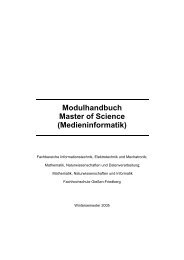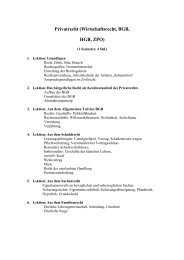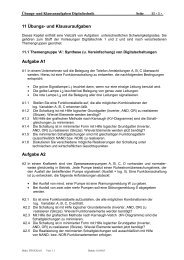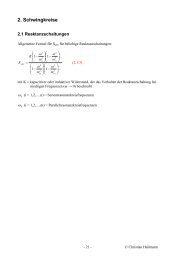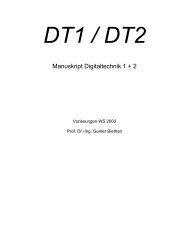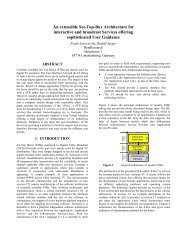DIPLOMARBEIT
DIPLOMARBEIT
DIPLOMARBEIT
Sie wollen auch ein ePaper? Erhöhen Sie die Reichweite Ihrer Titel.
YUMPU macht aus Druck-PDFs automatisch weboptimierte ePaper, die Google liebt.
<strong>DIPLOMARBEIT</strong><br />
Fachgebiet der Diplomarbeit:<br />
Softwareentwicklung (Software Engineering)<br />
Thema der Diplomarbeit:<br />
Erweiterung einer VoiceXML‐Plattform und<br />
Entwicklung einer Beispielanwendung<br />
Diplomand: Stefan Gräf<br />
Referent: Prof. Dr. Stephan Euler<br />
Korreferent: Prof. Dr. rer. nat. Rudolf Jaeger<br />
Fachhochschule Gießen‐Friedberg, Bereich Friedberg<br />
Fachbereich Informationstechnik – Elektrotechnik – Mechatronik<br />
Fachrichtung Medieninformatik, Sommersemester 2008
Hiermit versichere ich, dass ich die Diplomarbeit selbständig angefertigt und nur die in der Arbeit<br />
angegebenen Hilfsmittel und Literaturstellen verwendet habe.<br />
Elsenfeld, den 1. August 2008<br />
Stefan Gräf
Inhaltsverzeichnis<br />
Inhaltsverzeichnis<br />
1 Aufgabenstellung............................................................................................................................. 7<br />
2 Grundlagen ...................................................................................................................................... 9<br />
2.1 Voice‐over‐IP ........................................................................................................................... 9<br />
2.1.1 Einführung ....................................................................................................................... 9<br />
2.1.2 Geschichte ....................................................................................................................... 9<br />
2.1.3 Funktionsprinzip ............................................................................................................ 10<br />
2.1.4 Qualität .......................................................................................................................... 11<br />
2.1.4.1 Einleitung ................................................................................................................... 11<br />
2.1.4.2 Mean Opinion Score (MOS) ....................................................................................... 12<br />
2.1.4.3 Codecs im Detail ........................................................................................................ 12<br />
2.1.5 Probleme bei der Übertragung ..................................................................................... 13<br />
2.1.5.1 Jitter ........................................................................................................................... 13<br />
2.1.5.2 Latenz ........................................................................................................................ 13<br />
2.1.5.3 Packet Drops .............................................................................................................. 13<br />
2.1.6 Verbesserungsmöglichkeiten ........................................................................................ 13<br />
2.1.6.1 Priorisierung .............................................................................................................. 13<br />
2.1.6.2 Traffic Shaping ........................................................................................................... 14<br />
2.1.7 Vor‐ und Nachteile ........................................................................................................ 14<br />
2.2 Session Initiation Protocol (SIP) ............................................................................................. 15<br />
2.2.1 Einführung ..................................................................................................................... 15<br />
2.2.2 SIP im Detail ................................................................................................................... 15<br />
2.2.2.1 Einleitung ................................................................................................................... 15<br />
2.2.2.2 Der Header ................................................................................................................ 16<br />
2.2.2.3 SIP‐Adressen .............................................................................................................. 17<br />
2.2.2.4 Verbindungsaufbau ................................................................................................... 17<br />
2.3 Spracherkennung .................................................................................................................. 19<br />
2.3.1 Einleitung ....................................................................................................................... 19<br />
2.3.2 Geschichtliche Entwicklung ........................................................................................... 19<br />
2.3.3 Anwendungsgebiete ...................................................................................................... 21<br />
2.3.4 Funktionsweise .............................................................................................................. 22<br />
2.3.4.1 Einleitung ................................................................................................................... 22<br />
2.3.4.2 Signalanalyse ............................................................................................................. 23<br />
2.3.4.3 Akustische Modellierung ........................................................................................... 24<br />
3
Inhaltsverzeichnis<br />
4<br />
2.3.4.4 Linguistische Modellierung ........................................................................................ 26<br />
2.3.4.5 Die Suche ................................................................................................................... 26<br />
2.3.5 Schwierigkeiten ............................................................................................................. 27<br />
2.4 Sprachsynthese ..................................................................................................................... 28<br />
2.4.1 Einleitung ....................................................................................................................... 28<br />
2.4.2 Geschichte ..................................................................................................................... 28<br />
2.4.3 Funktionsweise .............................................................................................................. 29<br />
2.4.3.1 Natural Language Processing (NLP) ........................................................................... 29<br />
2.4.3.2 Digital Speech Processing (DSP) ................................................................................ 30<br />
2.5 VoiceXML ............................................................................................................................... 31<br />
2.5.1 Einführung ..................................................................................................................... 31<br />
2.5.2 Ziele von VoiceXML ....................................................................................................... 31<br />
2.5.3 Grundaufbau ................................................................................................................. 32<br />
2.5.4 Weitere VoiceXML‐Elemente ........................................................................................ 33<br />
2.5.4.1 Verzweigungen .......................................................................................................... 33<br />
2.5.4.2 Skripte ........................................................................................................................ 33<br />
2.5.4.3 Variablen ................................................................................................................... 33<br />
2.5.4.4 Menüs ........................................................................................................................ 34<br />
3 Implementierung ........................................................................................................................... 35<br />
3.1 Rahmenbedingungen ............................................................................................................ 35<br />
3.1.1 Einleitung ....................................................................................................................... 35<br />
3.1.2 Programmiersprache ..................................................................................................... 35<br />
3.1.3 Entwicklungsumgebung ................................................................................................ 35<br />
3.1.4 Betriebssystem .............................................................................................................. 36<br />
3.1.5 Grundkonzept ................................................................................................................ 36<br />
3.2 Vorstellung der Komponenten .............................................................................................. 36<br />
3.2.1 Der Sprachserver ........................................................................................................... 36<br />
3.2.1.1 Einleitung ................................................................................................................... 36<br />
3.2.1.2 VoiceXML‐Parser ....................................................................................................... 37<br />
3.2.1.3 Der Wortgrenzen‐Detektor ....................................................................................... 38<br />
3.2.1.4 Hidden Markov Toolkit (HTK) .................................................................................... 39<br />
3.2.1.5 Die Sprachsynthese ................................................................................................... 41<br />
3.2.2 Der Voice‐over‐IP Client ................................................................................................ 42<br />
3.2.2.1 Einleitung ................................................................................................................... 42
Inhaltsverzeichnis<br />
3.2.2.2 Die wichtigsten Klassen ............................................................................................. 43<br />
3.3 Vorbereitungen ..................................................................................................................... 45<br />
3.3.1 Einleitung ....................................................................................................................... 45<br />
3.3.2 Installieren der externen Programme ........................................................................... 46<br />
3.3.2.1 MBROLA ..................................................................................................................... 46<br />
3.3.2.2 Txt2pho ...................................................................................................................... 47<br />
3.3.2.3 HTK (Hidden Markov Toolkit) .................................................................................... 48<br />
3.3.3 „Path“ anpassen ............................................................................................................ 48<br />
3.3.4 Erstellen eines Eclipse‐Projektes ................................................................................... 51<br />
3.3.5 VoIP‐Zugang besorgen ................................................................................................... 59<br />
3.4 Verbinden der Komponenten ................................................................................................ 60<br />
3.4.1 Audio‐Eingabe über VoIP ............................................................................................... 60<br />
3.4.1.1 Analyse des Datenflusses .......................................................................................... 60<br />
3.4.1.2 Umleitung der Daten ................................................................................................. 63<br />
3.4.1.3 Behebung der aufgetretenen Probleme ................................................................... 69<br />
3.4.2 Audio‐Ausgabe über VoIP .............................................................................................. 73<br />
3.4.2.1 Einleitung ................................................................................................................... 73<br />
3.4.2.2 Analyse des Datenflusses .......................................................................................... 73<br />
3.4.2.3 Umleitung der Daten ................................................................................................. 74<br />
3.5 Anpassung ............................................................................................................................. 77<br />
3.5.1 Samplefrequenz des Erkenners ..................................................................................... 77<br />
3.5.1.1 Einleitung ................................................................................................................... 77<br />
3.5.1.2 Anpassen der Audioaufzeichnung ............................................................................. 77<br />
3.5.1.3 Anpassen der Hidden Markov Modelle ..................................................................... 77<br />
3.5.1.4 Anpassen der HVite‐Konfiguration ............................................................................ 78<br />
3.5.2 Phonembasierte Erkennung .......................................................................................... 78<br />
3.5.3 DTMF‐Erkenner ............................................................................................................. 80<br />
3.5.3.1 Einleitung ................................................................................................................... 80<br />
3.5.3.2 Funktionsweise .......................................................................................................... 80<br />
3.5.3.3 Implementierung ....................................................................................................... 81<br />
3.6 Erstellen eines Beispieldialogs ............................................................................................... 85<br />
3.6.1 Einleitung ....................................................................................................................... 85<br />
3.6.2 Das Konzept ................................................................................................................... 86<br />
3.6.3 Implementierung ........................................................................................................... 86<br />
5
Inhaltsverzeichnis<br />
6<br />
3.6.3.1 Begrüßung und Hauptmenü ...................................................................................... 86<br />
3.6.3.2 Mensa‐Auskunft ........................................................................................................ 87<br />
3.6.3.3 Klausur‐Anmeldung ................................................................................................... 89<br />
3.6.3.4 Notenauskunft ........................................................................................................... 94<br />
3.6.3.5 Authentifizierung ....................................................................................................... 96<br />
3.6.3.6 Rückkehr zum Ausgangszustand ............................................................................. 101<br />
4 Zusammenfassung ....................................................................................................................... 102<br />
5 Verbesserungsmöglichkeiten ...................................................................................................... 104<br />
6 Literaturverzeichnis ..................................................................................................................... 106<br />
7 Abbildungsverzeichnis ................................................................................................................. 109<br />
Anhang ................................................................................................................................................ 111<br />
A Inhalt der CD ............................................................................................................................ 111<br />
B Hinweise zum Ausführen des Demonstrators ......................................................................... 112
1 Aufgabenstellung<br />
1 Aufgabenstellung<br />
In der heutigen Zeit kommen automatische sprachgesteuerte Informationsdienste immer häufiger<br />
zum Einsatz. Diese Dienste sind in der Regel per Telefon erreichbar und bieten dem Nutzer rund um<br />
die Uhr Auskünfte und andere Dienstleistungen an. Bekannte Beispiele für solche Systeme sind die<br />
Fahrplanauskunft der Bahn AG, das Online‐Banking diverser Kreditinstitute und die Vertragsbetreu‐<br />
ung bei Mobilfunk‐Anbietern. Auch werden solche Systeme gerne bei Service‐Hotlines größerer Fir‐<br />
men eingesetzt. Der Hauptgrund für den Einsatz solcher Systeme ist wohl die enorme Kosteneinspa‐<br />
rung, welche durch die Reduzierung des Call Center‐Personals erreicht wird.<br />
Die Anschaffung eines sprachgesteuerten Informationsdienstes ist in der Regel mit einem gewissen<br />
finanziellen Aufwand verbunden und eignet sich daher eher für den Einsatz in größeren Firmen. Es<br />
gibt aber auch Lösungen zum Erstellen und Ausprobieren eigener Sprach‐Dialoge, die sich an Privat‐<br />
personen, kleine Unternehmen und nicht‐kommerzielle Organisationen richten. Ein Beispiel hierfür<br />
ist das VOICE Testcenter der Voice Community 1 . Hier können eigene Dialoge im VoiceXML‐Format<br />
hochgeladen werden, die dann über spezielle Rufnummern erreichbar sind.<br />
Jedoch haben auch diese kostengünstigeren Lösungen einige Einschränkungen, die den Einsatz als<br />
Experimentierumgebung erschweren. Der erste Nachteil ist die Inflexibilität. Man kann zwar beliebi‐<br />
ge Dialoge erstellen, aber es können keine Zusatzaufgaben eingebunden werden, wie z.B. eine Da‐<br />
tenbankabfrage oder der Aufruf anderer Programme. Des Weiteren hat man keine Einsicht in die<br />
interne Funktionsweise. Der Nutzer erhält nur das Ergebnis. So kann u. A. der Spracherkennungs‐<br />
Mechanismus nicht studiert werden und auch nicht dem Bedarf angepasst werden. Als letztes ist hier<br />
noch ein Blick auf die Kosten zu werfen, die bei Diensten wie dem VOICE Testcenter hauptsächlich<br />
durch Telefongebühren anfallen. Zur Finanzierung des Dienstes und auch zum Schutz vor Missbrauch<br />
werden meistens spezielle Service‐Rufnummern verwenden, deren Gebühren etwas höher liegen als<br />
der normale Festnetz‐Tarif. Durch ausgiebiges Testen der eigenen Dialoge können sich beträchtliche<br />
Kosten anhäufen.<br />
Demnach wäre es gut, ein System zur Verfügung zu haben, welches alle diese Nachteile nicht auf‐<br />
weist. Der Kurs „Sprachanwendungen“ hätte somit eine ideale Experimentierumgebung und es wäre<br />
auch ein eigener Sprachdienst der Fachhochschule Friedberg realisierbar.<br />
Das System sollte also folgende Eigenschaften aufweisen:<br />
• Geringe Kosten<br />
• Transparenz der internen Abläufe<br />
• Dem Bedarf anpassbar<br />
• Erweiterbarkeit<br />
1 URL: http://www.voice‐community.de/<br />
7
1 Aufgabenstellung<br />
Zur Verfügung steht ein bereits vorhandenes Projekt, der Friedberger Sprachserver (FBSV). Dieser<br />
beinhaltet bereits die Bereiche Spracherkennung, Dialogverarbeitung und Sprachsynthese. Allerdings<br />
funktioniert dieser bisher nur lokal, d.h. die Spracheingabe erfolgt über ein Mikrofon und die Ausga‐<br />
be über die angeschlossenen Lautsprecher. Eine einfache Möglichkeit, die Erreichbarkeit zu erwei‐<br />
tern, ist eine Netzwerkanbindung mittels Voice‐over‐IP (VoIP).<br />
8<br />
Abbildung 1: Erweiterung der Erreichbarkeit<br />
Die Aufgabe besteht darin, den FBSV mit einer VoIP‐Komponente auszustatten, so dass eine weltwei‐<br />
te Erreichbarkeit besteht. Die Spracherkennung und die Sprachausgabe müssen an die neuen Ver‐<br />
hältnisse, d.h. die niedrigere Qualität der Verbindung, angepasst werden.<br />
Als zusätzliche Aufgabe ist noch ein Sprachdialog als Beispielanwendung zu erstellen: der FH Sprach‐<br />
Informationsdienst. Das entstandene System soll die Machbarkeit demonstrieren und wird daher als<br />
„Demonstrator“ bezeichnet.
2.1 Voice‐over‐IP<br />
2 Grundlagen<br />
2.1 VoiceoverIP<br />
2.1.1 Einführung<br />
Unter Voice‐over‐IP (VoIP) versteht man das Übertragen von Sprachsignalen in paketorientierten<br />
Netzwerken. VoIP wird auch als IP‐ oder Internet‐Telefonie bezeichnet. IP steht für Internet Protocol<br />
und bezeichnet das Netzwerk‐Protokoll, auf dem die Technologie aufsetzt.<br />
Im Unterschied zum klassischen Telefonieren im Festnetz werden bei VoIP keine Leitungen geschal‐<br />
tet, sondern die Sprachdaten werden in kleine Pakete aufgeteilt, welche dann über das Netzwerk<br />
oder das Internet übertragen werden. Damit die Pakete auch beim richtigen Empfänger ankommen,<br />
wird jedes Paket für sich mit einer Adresse, der sogenannten IP‐Adresse, versehen.<br />
2.1.2 Geschichte<br />
VoIP ist keine vollständig neue Technologie. Schon 1973 wurden erste Sprachsignale in digitaler Form<br />
über das ARPANET mittels des Network Voice Protocols übertragen [IPT08].<br />
Durch den Boom des Internets seit 1998 und dem steigenden Leitungsdurchsatz von Internetverbin‐<br />
dungen hielt VoIP langsam Einzug in den Massenmarkt.<br />
Im Jahr 2004 erscheint die populäre Software Skype. Wegen der mittlerweile starken Verbreitung<br />
von DSL‐Anschlüssen in Deutschland wird die Technologie auch hierzulande interessant.<br />
Bald darauf gibt es viele Angebote großer Internet‐Provider, die bereits VoIP‐Flatrates enthalten.<br />
Zudem werden bei Abschlüssen von DSL‐Verträgen oft spezielle Router mitgeliefert, welche die Nut‐<br />
zung von VoIP ohne spezielle Hardware über herkömmliche Telefone erlauben.<br />
Abbildung 2: Fritz!Box Fon von AVM. Beispiel für ein DSL‐Router mit VoIP‐Unterstützung<br />
9
2.1 Voice‐over‐IP<br />
2.1.3 Funktionsprinzip<br />
Anhand des folgenden Diagramms soll nun ein grober Überblick zur Funktionsweise von VoIP gege‐<br />
ben werden [Krö081]:<br />
10<br />
Abbildung 3: Funktionsweise von VoIP<br />
Die Übertragung des Sprachsignals lässt sich in neun Schritte unterteilen:<br />
1. Aufzeichnung<br />
Im ersten Schritt wird das Sprachsignal mit Hilfe eines Mikrofons in elektrische Signale umge‐<br />
wandelt.<br />
2. Analog/digital‐Wandlung<br />
Das elektrische Signal vom Mikrofon muss für die weitere Verarbeitung in eine digitale Form ge‐<br />
bracht werden. Dies geschieht mit Hilfe eines Analog/digital‐Wandlers.<br />
3. Kompression<br />
Die digitalen Daten werden nun komprimiert, um den Bandbreitenbedarf zu senken. Je nach<br />
verwendetem Codec kann die Qualität dadurch mehr oder weniger stark beeinträchtigt werden.<br />
Im besten Fall ist der Qualitätsverlust subjektiv nicht wahrnehmbar.<br />
4. Paketierung<br />
Die Sprachdaten stellen bisher einen kontinuierlichen Datenstrom dar. Dieser wird in kleinere<br />
Einheiten (Pakete) aufgeteilt. Dies ist nötig, damit die Daten über das paketorientierte Netz über‐<br />
tragen werden können. Vor dem Senden eines Pakets muss auf eine ausreichende Menge an Da‐<br />
ten gewartet werden. Jedes Paket wird schließlich noch mit einer Zieladresse versehen.<br />
5. Übertragung<br />
Die Pakete werden nun ins Netz gesendet. Dort werden sie von Routern eingesammelt, die die
2.1 Voice‐over‐IP<br />
Adresse in den Paket‐Headern auswerten und die Pakete weiter in Richtung Ziel schicken. Übli‐<br />
cherweise muss ein Paket viele Router passieren bevor es den Bestimmungsort erreicht. Welchen<br />
Weg ein Paket letztendlich zurücklegt ist nicht festgelegt. Die Router können jedes einzelne Paket<br />
auf einen anderen Weg schicken, z.B. um die Netzauslastung zu verteilen.<br />
6. Pufferung<br />
Die Pakete werden auf der Empfänger‐Seite zunächst in einem Buffer zwischengespeichert. Da‐<br />
durch wird das sogenannte Jitter kompensiert (eine Erklärung erfolgt weiter unten im Text). Sind<br />
genügend Pakete eingegangen, so werden die Nutzdaten weiter zur Dekompression geleitet. Es<br />
entsteht wieder ein kontinuierlicher Datenstrom.<br />
7. Dekompression<br />
Die Komprimierung der Daten wird nun rückgängig gemacht. Die Daten liegen danach fast genau<br />
so vor, wie vor der Kompression im Sender. Allerdings entsteht ein Qualitätsverlust, da die meis‐<br />
ten Codecs verlustbehaftet sind.<br />
8. Digital/Analog‐Wandlung<br />
Im vorletzten Schritt werden die digitalen Daten mittels Digital/Analog‐Wandlers wieder in die<br />
analoge Form gebracht.<br />
9. Ausgabe<br />
Schließlich wird das analoge elektrische Signal durch einen Lautsprecher oder Kopfhörer in Luft‐<br />
druck‐Schwankungen umgesetzt, was auch als Schall bekannt ist. Dieser kann nun vom Ge‐<br />
sprächsteilnehmer wahrgenommen werden.<br />
2.1.4 Qualität<br />
2.1.4.1 Einleitung<br />
Die Sprachqualität einer VoIP‐Verbindung wird von verschiedenen Faktoren beeinflusst. Der wichtigs‐<br />
te Faktor ist der verwendete Codec. „Codec“ ist ein Kunstwort und setzt sich aus den englischen<br />
Worten „coder“ und „decoder“ zusammen [Wik082]. Ein Codec ist eine Vorschrift, wie Daten kodiert<br />
und auch wieder dekodiert werden müssen. Für eine erfolgreiche Verbindung müssen der Sender<br />
und der Empfänger denselben Codec anwenden. In Tabelle 1 sind einige der bei VoIP gebräuchlichen<br />
Codecs aufgelistet [Aud08] [OzV08].<br />
Codec Name/Bezeichnung Übertragungsrate MOS Delay Sprachqualität<br />
G.711 Pulse Code Modulation<br />
(PCM)<br />
56 oder 64 kbit/s 4,4 0,25 ms ISDN<br />
G.726 Adaptive Differential Pulse<br />
Code Modulation (ADPCM)<br />
16‐40 kbit/s 4,2 Mobilfunk<br />
G.728 Low Delay Code Excited Li‐<br />
near Prediction (LD‐CELP)<br />
16 kbit/s 4,2 1,25 ms ungefähr ISDN<br />
G.729/ Conjugate Structure Algeb‐ 8 kbit/s 3,98/ 25 ms besser als<br />
G.729A raic Code Excited Linear Pre‐<br />
diction (CS‐ACELP)<br />
3,7<br />
G.723.1<br />
G.723.1 Multiple Maximum Likeli‐<br />
hood Quantization (MPMLQ)<br />
6,3 kbit/s 3,9 67,5 ms Gut<br />
G.723 Algebraic Code Excited Li‐<br />
near Prediction (ACELP)<br />
5,3 kbit/s 3,5<br />
Tabelle 1: VoIP Codecs (unvollständig)<br />
11
2.1 Voice‐over‐IP<br />
2.1.4.2 Mean Opinion Score (MOS)<br />
Die Sprachqualität eines Codes wird durch den Mean Opinion Score (MOS, engl. für durchschnittliche<br />
Beurteilung) ausgedrückt. Um den MOS eines Codecs zu bestimmen, hört sich eine Gruppe von aus‐<br />
gewählten Personen Gespräche an, die mit diesem Codec durchgeführt wurden. Die Probanden be‐<br />
werten anschließend die subjektiv empfundene Qualität mit Punkten. Die Punkte reichen von 1 für<br />
„schlechteste Qualität“ bis 5 für „exzellent“. Die Mittelung aller vergebenen Punkte ergibt den MOS‐<br />
Wert [Wik083].<br />
Besitzt der Codec einen MOS größer als 4, so kann man die Qualität mit der eines Festnetz‐Gesprächs<br />
vergleichen. Bei Werten kleiner als 4 ist die Qualität eher mit der eines Mobilfunk‐Gesprächs zu ver‐<br />
gleichen [Aud08]. In der Regel benötigen Codecs mit einer höheren Sprachqualität auch mehr Band‐<br />
breite. Die zur Verfügung stehende Bandbreite ist entscheidend für die Wahl des verwendeten Co‐<br />
decs.<br />
2.1.4.3 Codecs im Detail<br />
2.1.4.3.1 G. 711<br />
Dieser Codec wird auch für die ISDN‐Übertragung im Festnetz verwendet und hat gegenüber den<br />
meisten anderen Codecs die höchste Qualität. Die Auflösung der Audio‐Daten wird mittels einer<br />
nicht‐linearen Bewertungskurve (a‐LAW oder u‐LAW) von 16 Bit auf 8 Bit reduziert. Eine weitere<br />
Kompression erfolgt nicht. Weitere Vorteile neben der höheren Qualität sind die geringe Verzöge‐<br />
rung beim Kodieren und die Möglichkeit, die Daten direkt ins Festnetz einzuspeisen, ohne dass ein<br />
Umcodieren nötig wäre.<br />
Der große Nachteil dieses Codecs ist der hohe Bandbreitenbedarf. Durch Packet‐Overhead und Signa‐<br />
lisierungsdaten erhöht sich die Netto‐Bandbreite von 64 kBit/s pro Richtung auf etwa 80 bis 100<br />
bKit/s. Dieser Codec ist für Internet‐Verbindungen mit niedriger Bandbreite (z. B. Modem, ISDN) un‐<br />
geeignet [Aud08] [Wik084].<br />
2.1.4.3.2 G.729<br />
In den meisten Fällen wird bei VoIP der Codec G.729 eingesetzt. Dabei wird das Sprachsignal in Pa‐<br />
rameter zerlegt und übertragen. Man spricht dabei von einem sogenannten Vocoder. Zusätzlich wird<br />
noch die Differenz zwischen dem eigentlichen Sprachsignal und dem künstlichen, aus den Parame‐<br />
tern rekonstruierten Signal, übertragen. Auf der Gegenseite wird das Sprachsignal mittels Sprachsyn‐<br />
these und des Differenzsignals wieder zusammengesetzt. Durch dieses Verfahren kann bei einer<br />
niedrigen Bandbreite von üblicherweise 8 kbit/s noch eine gute Gesprächsqualität erzielt werden.<br />
Der MOS beträgt bei diesem Codec 3,98.<br />
Die Nachteile dieses Codecs sind die relativ große Kodierungsverzögerung von 25 ms und der hohe<br />
Rechenaufwand von etwa 50 MIPS 2 . Es gibt auch eine vereinfachte Variante dieses Codecs mit der<br />
Bezeichnung G.729.A. Bei dieser beträgt der Rechenaufwand nur etwa 10,5 MIPS, allerdings ist die<br />
Übertragungsqualität mit einem MOS von 3,7 etwas niedriger [Aud08] [Wik07].<br />
2 MIPS: million instructions per second<br />
12
2.1 Voice‐over‐IP<br />
2.1.5 Probleme bei der Übertragung<br />
2.1.5.1 Jitter<br />
Unter dem Begriff Jitter versteht man die Varianz der Zeit, welche die einzelnen Pakete benötigen,<br />
um vom Sender zum Empfänger zu gelangen. Die Ursachen für den Unterschied in der Durchlaufzeit<br />
sind hauptsächlich der nicht fest definierte Weg durch das Netz und das sich stets verändernde Ver‐<br />
kehrsaufkommen. Um den Jitter zu kompensieren, wird ein Empfangspuffer benötigt. Dieser Puffer<br />
hat jedoch den Nachteil, dass sich die Latenz weiter erhöht [IPT08] [Wik085].<br />
2.1.5.2 Latenz<br />
Die Verzögerung zwischen der Audioeingabe beim Sender und der Audioausgabe beim Empfänger<br />
wird als Latenz bezeichnet. Bleibt die Latenz unter 150ms, so wird diese nicht bewusst wahrgenom‐<br />
men. Eine Latenz von über 250ms hat bereits einen negativen Einfluss auf das Gespräch. Bei einer<br />
Latenz von bis zu 400ms gilt das Gespräch noch als akzeptabel, liegt der Wert aber darüber, so führt<br />
das zu unangenehmen Verzögerungen und die Gesprächspartner fallen sich oft gegenseitig ins Wort.<br />
Der Latenzwert setzt sich aus der Leitungsdurchlaufgeschwindigkeit, der Kodierungsverzögerung und<br />
der Verweildauer im Empfangspuffer zusammen [IPT08] [VoI08].<br />
2.1.5.3 Packet Drops<br />
Das zurzeit verwendete Internet Protocol IPv4 basiert auf dem Prinzip „Best Effort“ (engl. für größte<br />
Bemühung), d. h. es gibt keine Zusicherung, dass Datenpakete auch tatsächlich ihr Ziel erreichen.<br />
Geht ein Datenpaket unterwegs verloren, so spricht man von einem „Packet drop“ (to drop: engl. für<br />
fallen lassen). Diese können z.B. durch Kollisionen 3 versursacht werden oder aber Router können<br />
Pakete auch absichtlich verwerfen, falls keine weiteren Kapazitäten mehr zur Verfügung stehen. Bei<br />
nicht‐zeitkritischen Anwendungen wie etwa beim Dateitransfer werden höhere Protokolle einge‐<br />
setzt, die Paketverluste feststellen und verlorene Pakete nochmals übertragen. Bei Echtzeitanwen‐<br />
dungen wie VoIP ist die Verzögerung durch Neutransmissionen nicht tragbar und deshalb wird hier<br />
eine zusätzliche Sicherung der Verbindung nicht angewendet. Je nach eingesetztem Codec verursa‐<br />
chen Paketverluste Aussetzer, Rauschen oder Störgeräusche im Audiosignal [IPT08] [VoI08].<br />
2.1.6 Verbesserungsmöglichkeiten<br />
2.1.6.1 Priorisierung<br />
An dieser Stelle werden nun zwei Möglichkeiten vorgestellt, um Problemen bei der Übertragung ent‐<br />
gegenzuwirken. Die erste Möglichkeit ist die Priorisierung. Dabei werden die IP‐Datenpakete mit<br />
speziellen Flags 4 versehen, die von Routern ausgewertet werden können. Dazu gibt es im Header des<br />
IP‐Paketes das Feld Type of Service (TOS). Dort können drei verschiedene Flags gesetzt werden, die<br />
für eine geringe Verzögerung, einen hohen Durchsatz oder eine hohe Zuverlässigkeit stehen.<br />
3<br />
Kollisionen entstehen, wenn zwei oder mehrere Netzteilnehmer gleichzeitig Daten auf ein Medium mit geteil‐<br />
tem Zugriff übertragen wollen.<br />
4<br />
ein Flag ist üblicherweise eine Variable, die nur zwei Zustände kennt: 0 (nicht gesetzt) und 1 (gesetzt)<br />
13
2.1 Voice‐over‐IP<br />
Wird z. B. der Flag für eine geringe Verzögerung gesetzt, so können diese Pakete andere Pakete in<br />
der Warteschlange des Routers überspringen (sofern der Router dies unterstützt) und somit schneller<br />
ans Ziel gelangen. Treten bei der Übertragung viele Packet Drops auf, so hilft hier evtl. das Setzen des<br />
Flags für eine hohe Zuverlässigkeit [Wik086].<br />
2.1.6.2 Traffic Shaping<br />
Die zweite Möglichkeit wird als Traffic Shaping 5 oder IntServ (Integrated Services) bezeichnet. Dabei<br />
wird die zur Verfügung stehende Bandbreite auf spezielle Dienste oder Endgeräte aufgeteilt. Dadurch<br />
kann z.B. eine gewisse Menge an Bandbreite für VoIP reserviert werden. Das Shaping funktioniert nur<br />
für ausgehende Daten und wird meistens vom Router oder Gateway mit der Verbindung zum Inter‐<br />
net durchgeführt [Wik071] [Wik087].<br />
2.1.7 Vor und Nachteile<br />
VoIP hat gegenüber der klassischen Festnetztelefonie einige Vorteile, dennoch gibt es aber auch<br />
Nachteile. In Tabelle 2 und 3 sind die wichtigsten Vor‐ und Nachteile zusammengefasst [Nöl06]<br />
[Meß07].<br />
Vorteile<br />
Geringere / kei‐<br />
ne Gebühren<br />
Keine Telefonlei‐<br />
tungen benötigt<br />
Mehrere Gesprä‐<br />
che über eine<br />
Leitung<br />
Videoübertra‐<br />
gung möglich<br />
14<br />
In den meisten Fällen sind Gespräche unter VoIP‐Teilnehmern kostenlos. Nur<br />
bei Gesprächen in oder aus dem Festnetz fallen Gebühren an, diese liegen je‐<br />
doch üblicherweise unter dem normalen Festnetz‐Tarif. Besonders Gespräche<br />
ins Ausland sind mit VoIP erheblich günstiger.<br />
Es wird bei VoIP nur eine Verbindung zum Internet benötigt. Das spart auf der<br />
einen Seite die Grundgebühr, die für die Telefonleitung anfallen würde, auf der<br />
anderen Seite müssen keine zusätzlichen Leitungen verlegt werden, wenn be‐<br />
reits ein Netzwerk vorhanden ist, wie z.B. in größeren Firmen.<br />
Bei analogen Festnetzanschlüssen ist nur ein zeitgleiches Gespräch möglich, bei<br />
ISDN immerhin zwei. Die Anzahl der zeitgleichen VoIP‐Gespräche hängt von der<br />
verfügbaren Bandbreite ab. Bei der heute üblichen DSL‐Geschwindigkeit von<br />
6000 kbit/s downstream und 512 kbit/s upstream ergäbe das für den Codec<br />
G.729 (8 kbit/s + Overhead + Reserve = 12 kbit/s) ca. 42 mögliche Gespräche zur<br />
selben Zeit (512 kbit/s : 12 kbit/s = 42,7).<br />
Es ist zwar auch Video‐Telefonie über ISDN möglich, aber diese hat einige ge‐<br />
waltige Nachteile, so dass sie sich nie im Massenmarkt durchgesetzt hat, wie<br />
z.B. teure Endgeräte, die beide Teilnehmer besitzen mussten oder doppelte<br />
Gebühren durch die notwendige Kanalbündelung. In der Regel bieten heutige<br />
Internetanschlüsse genügend Bandbreite für eine problemlose Videoübertra‐<br />
gung. Ein vorhandener Rechner muss nur um eine Webcam erweitert werden,<br />
die bereits für wenige Euro erhältlich ist. Viele Notebooks haben aber auch be‐<br />
reits eine Webcam integriert.<br />
Tabelle 2: Vorteile von VoIP gegenüber klassischer Telefonie<br />
5 engl.: den Verkehr in Form bringen
2.1 Voice‐over‐IP<br />
Nachteile<br />
Teils noch<br />
schlechtere<br />
Sprachqualität<br />
Kompliziertere<br />
Technik<br />
Höhere Latenz‐<br />
zeiten<br />
Keine reservier‐<br />
ter Kanal<br />
Durch die oben genannten Probleme, die die Übertragungsqualität beeinflus‐<br />
sen, und die starke Kompression mancher Codecs liegt die Sprachqualität in<br />
vielen Fällen noch etwas unter der Qualität von Festnetzgesprächen.<br />
Das Einrichten und Konfigurieren eines SIP‐Accounts und die Verwendung von<br />
VoIP‐Software kann für Personen, die im Umgang mit Computern nicht versiert<br />
sind, erhebliche Probleme bereiten. Abhilfe schafft hier spezielle Hardware, die<br />
Gespräche über normale Festnetztelefone zulässt, so dass für den Endanwender<br />
kein zusätzlicher Aufwand entsteht. Es wird jedoch eine Person (Administrator)<br />
benötigt, die diese Hardware einrichtet und wartet.<br />
Auch bei einer optimalen Verbindung dauert es im Vergleich zum Festnetz et‐<br />
was länger, bis das Sprachsignal beim Empfänger angekommen ist.<br />
Es gibt bei VoIP keinen reservierten Kanal wie bei der Festnetztelefonie. Die<br />
vorhandene Bandbreite muss mit anderen Netzanwendungen geteilt werden.<br />
Werden z.B. Downloads durchgeführt oder Datei‐Tauschprogramme betrieben,<br />
kann es sein, dass für VoIP nicht genügend Bandbreite mehr zur Verfügung steht<br />
und Gespräche unverständlich werden oder auch komplett zusammenbrechen.<br />
Tabelle 3: Nachteile von VoIP gegenüber klassischer Telefonie<br />
2.2 Session Initiation Protocol (SIP)<br />
2.2.1 Einführung<br />
Das Session Initiation Protocol (SIP) ist eines von vielen möglichen Signalisierungsprotokollen für<br />
VoIP. Momentan ist es das am weitesten verbreiteteste Protokoll. Seine Aufgabe ist der Aufbau, die<br />
Steuerung und der Abbau einer Kommunikationssitzung zwischen zwei oder mehreren Teilnehmern.<br />
Der Einsatz beschränkt sich nicht nur auf VoIP. „Sessions“ können beliebige Multimediaströme, Kon‐<br />
ferenzen, Computerspiele usw. sein.<br />
SIP ist ein reines Signalisierungsprotokoll, d.h. es wird nur sichergestellt, dass eine Verbindung zum<br />
richtigen Ziel aufgebaut wird. Für den weiteren Kommunikationsverlauf ist SIP dementsprechend<br />
nicht mehr zuständig.<br />
Das Protokoll wurde von der IETF (Internet Engineering Task Force) entwickelt und wurde 1999 ers‐<br />
tmals in RFC 2543 vorgestellt. Im Jahr 2004 wurde mit RFC 3261 eine neuere Version veröffentlicht<br />
[Ses08].<br />
2.2.2 SIP im Detail<br />
2.2.2.1 Einleitung<br />
Das SIP besitzt eine standardisierte Protokollstruktur, die in ihrem Aufbau stark an das Hypertext<br />
Transfer Protocol (HTTP) angelehnt ist, welches zur Übertragung von Webseiten verwendet wird. Es<br />
ist zu diesem jedoch nicht kompatibel.<br />
15
2.2 Session Initiation Protocol (SIP)<br />
2.2.2.2 Der Header<br />
Die Header‐Struktur des SIP ist der des HTTP sehr ähnlich und sie ist ebenfalls textbasiert. In Tabelle 4<br />
ist der Header einer SIP Verbindungsanfrage zu sehen. Die Bedeutung der einzelnen Felder wird in<br />
Tabelle 5 erklärt [Krö08].<br />
16<br />
Status INVITE sip:49180123456@217.0.0.1:5060 SIP/2.0<br />
Via: SIP/2.0/UDP 217.10.79.9:5060<br />
From: "060311234" <br />
To: <br />
Contact: <br />
Call-ID: 647acd983e80f76ec6d@sipgate.de<br />
Header<br />
CSeq: 102 INVITE<br />
Max-Forwards: 67<br />
Supported: replaces<br />
Content-Type: application/sdp<br />
Content-Length: 410<br />
Leerzeile<br />
v=0<br />
o=root 14520 14520 IN IP4 217.10.67.11<br />
s=session<br />
c=IN IP4 217.10.67.11<br />
Body t=0 0<br />
m=audio 11286 RTP/AVP 8 0 3 97 18 112 101<br />
a=rtpmap:8 PCMA/8000<br />
a=rtpmap:0 PCMU/8000<br />
a=rtpmap:3 GSM/8000<br />
Tabelle 4: Beispiel für einen SIP Header<br />
Feld Beschreibung<br />
Status Hier wird festgelegt, um was für eine Art von SIP‐Nachricht es sich handelt.<br />
INVITE steht für eine Verbindungsanfrage (eingehender Anruf).<br />
Via Gibt an, wie der Sender der Nachricht erreicht werden kann. Dazu werden die<br />
Informationen Protokoll, IP‐Adresse und Port‐Nummer benötigt.<br />
From SIP‐Adresse des Absenders<br />
To SIP‐Adresse des Empfängers<br />
Contact Unter dieser SIP‐Adresse kann eine direkte Verbindung zum Absender hergestellt<br />
werden.<br />
Call‐ID Eine Zufallsnummer, die das Gespräch eindeutig kennzeichnet.<br />
CSeq Legt die Sequenz‐Nummer fest. Der Empfänger muss mit derselben Nummer<br />
antworten.<br />
Max‐Forwards Eine Zahl, die festlegt, wie oft diese Nachricht von SIP‐Servern weitergeleitet<br />
werden darf. Bei jeder Weiterleitung wird die Zahl um eins verringert. Beim Errei‐<br />
chen des Wertes Null wird die Nachricht vernichtet.<br />
Content‐Type Dieses Feld spezifiziert, um welche Art von Nutzdaten es sich im Body der Nach‐<br />
richt handelt. Hier sind es Daten vom Typ SDP (Session Description Protocol). Die<br />
Aufgabe vom SDP ist der Austausch von Informationen über die zu verwenden‐<br />
den Multimedia‐Ströme.<br />
Content‐Length Größe der Nutzdaten in Bytes.<br />
Tabelle 5: Bedeutung der einzelnen Felder im SIP Header
2.2 Session Initiation Protocol (SIP)<br />
2.2.2.3 SIPAdressen<br />
Die Teilnehmeradressen werden bei SIP im sogenannten URI (Uniform Resource Identifier)‐Format<br />
angegeben, welches u. A. auch bei E‐Mail‐Adressen verwendet wird: „sip:user@domain“. Der Teil<br />
„sip:“ gibt an, dass es sich dabei um eine SIP‐Adresse handelt. An der Stelle „user“ steht eine eindeu‐<br />
tige Kennung des Teilnehmers, üblicherweise eine Nummer, unter der dieser Teilnehmer auch über<br />
das Festnetz erreichbar ist. Beispiel: sip:0049180123456@sipgate.de. Hier wäre der Teilnehmer un‐<br />
ter der Nummer +49 (0) 180 123 456 im Festnetz erreichbar. Der letzte Teil „domain“ kennzeichnet<br />
das Netzwerk des SIP‐Anbieters.<br />
Eine Alternative zu der SIP‐Adresse ist der tel‐URI. Die SIP‐Adresse aus obigem Beispiel lautet im tel‐<br />
URI‐Format: tel:+49‐180‐123456 [Ses08].<br />
2.2.2.4 Verbindungsaufbau<br />
2.2.2.4.1 Einleitung<br />
Eine Verbindung kann bei SIP auf zwei verschiedene Arten aufgebaut werden. Die erste Methode<br />
wird als Proxy‐Mode bezeichnet und die zweite als Redirect Mode. Im Folgenden werden die Unter‐<br />
schiede zwischen beiden Methoden genauer dargestellt [Krö08].<br />
2.2.2.4.2 Proxy‐Mode<br />
Bei dieser Methode spielt der Proxy‐Server die entscheidende Rolle beim Verbindungsaufbau. Er<br />
verarbeitet dabei die Anrufanfrage und ist auch für die anschließende Anrufvermittlung zuständig.<br />
Das folgende Diagramm zeigt die einzelnen Schritte zur Herstellung der Verbindung im Proxy‐Modus:<br />
Abbildung 4: Verbindungsaufbau bei SIP im Proxy‐Mode<br />
1. Teilnehmer A sendet mittels der SIP‐Rufnummer einen INVITE‐Request an den Proxy‐Server, der<br />
für Teilnehmer B zuständig ist.<br />
2. Der Proxy‐Server leitet die Anfrage zur Lokalisierung des Teilnehmers B an den Location‐Server<br />
weiter.<br />
17
2.2 Session Initiation Protocol (SIP)<br />
3. Der Location‐Server sucht in seiner Datenbank einen passenden Datensatz zu der Rufnummer<br />
des Ziels. Ist die Suche erfolgreich, so wird der gefundene Datensatz an den Proxy‐Server zurück‐<br />
gegeben.<br />
4. Die Verbindungsanfrage wird vom Proxy‐Server an den Teilnehmer B weitergeleitet. Dieser kann<br />
nun entscheiden, ob er die Verbindung annimmt oder nicht.<br />
5. Akzeptiert Teilnehmer B die Verbindungsanfrage, so sendet er die entsprechende Signalisierung<br />
mittels des Proxy‐Servers an Teilnehmer A.<br />
6. Teilnehmer A bestätigt die Signalisierung von Teilnehmer B.<br />
7. Die Verbindung zwischen Teilnehmer A und B ist aufgebaut.<br />
8. Datenaustausch über die Medienströme<br />
2.2.2.4.3 Redirect Mode<br />
Wenn der Verbindungsaufbau im Redirect‐Modus durchgeführt wird, dann ist der Redirect‐Server die<br />
zentrale Verwaltungsstelle. Er ist dafür zuständig, dass die Zieldaten an den Anrufer übermittelt wer‐<br />
den. Im Redirect‐Modus sieht der Ablauf folgendermaßen aus:<br />
18<br />
Abbildung 5: Verbindungsaufbau bei SIP im Redirect‐Mode<br />
1. Teilnehmer A sendet mittels der SIP‐Rufnummer einen INVITE‐Request an den Redirect‐Server,<br />
der für Teilnehmer B zuständig ist.<br />
2. Der Redirect‐Server leitet die Anfrage zur Lokalisierung des Teilnehmers B an den Location‐Server<br />
weiter.<br />
3. Der Location‐Server sucht in seiner Datenbank einen passenden Datensatz zu der Rufnummer<br />
des Ziels. Ist die Suche erfolgreich, so wird der gefundene Datensatz an den Redirect‐Server zu‐<br />
rückgegeben.<br />
4. Im Gegensatz zur Proxy‐Mode wird die Verbindungsanfrage nun nicht vom Redirect‐Server an<br />
Teilnehmer B weitergeleitet, sondern Teilnehmer A erhält alle benötigten Informationen, um ei‐<br />
ne direkte Verbindung zu Teilnehmer B herzustellen.<br />
5. Teilnehmer A sendet eine Bestätigung über den Erhalt der Zieldaten an den Redirect‐Server. Die‐<br />
ser wird ab jetzt für den weiteren Verlauf der Kommunikation nicht mehr benötigt.
2.2 Session Initiation Protocol (SIP)<br />
6. Teilnehmer A sendet eine direkte Verbindungsanfrage an Teilnehmer B. Dieser hat wieder die<br />
Möglichkeit, diese anzunehmen oder abzulehnen.<br />
7. Akzeptiert Teilnehmer B die Verbindungsanfrage, so sendet er die entsprechende Signalisierung<br />
direkt an Teilnehmer A.<br />
8. Teilnehmer A bestätigt die Signalisierung von Teilnehmer B.<br />
9. Die Verbindung zwischen Teilnehmer A und B ist aufgebaut.<br />
10. Datenaustausch über die Medienströme<br />
2.3 Spracherkennung<br />
2.3.1 Einleitung<br />
Die Spracherkennung ist ein Teilgebiet der angewandten Informatik. Dabei werden Verfahren unter‐<br />
sucht und entwickelt, mit denen Automaten (Computern) die gesprochene Sprache zur automati‐<br />
schen Datenerfassung zugänglich gemacht werden kann. Wichtig ist es, die Spracherkennung von<br />
Sprechererkennung zu unterscheiden. Bei letzterem handelt es sich um ein biometrisches Verfahren<br />
zur Personenidentifikation [Spr08].<br />
2.3.2 Geschichtliche Entwicklung<br />
Die ersten Forschungen auf dem Gebiet der Spracherkennung wurden in den 60er Jahren unter‐<br />
nommen, blieben jedoch überwiegend erfolglos. Die Erkennung funktionierte maximal mit einigen<br />
hundert Einzelworten. Eine Ursache hierfür war das zu der Zeit noch sehr begrenzte Wissen auf die‐<br />
sem Gebiet, es fehlte u. A. an effektiven Algorithmen. Weiterhin waren die technischen Möglichkei‐<br />
ten bezüglich der Rechenleistung noch sehr begrenzt.<br />
Erste Mitte 1980 kam die Entwicklung weiter voran und setzte sich danach rasant fort. Die Firma IBM<br />
beschäftigte sich dabei in besonderem Maße mit der Entwicklung und Vermarktung von Spracher‐<br />
kennungssystemen.<br />
Die einzelnen Meilensteine der Spracherkennung sind in Tabelle 6 aufgeführt [Hen01].<br />
19
2.3 Spracherkennung<br />
Jahr Ereignis<br />
1984 IBM stellt ein Spracherkennungssystem vor, das mit Hilfe eines Großrechners ca. 5000<br />
Einzelworte in einem mehrere Minuten dauerndem Vorgang erkennen konnte.<br />
Die 1982 von ehemaligen IBM‐Mitarbeitern gegründete Firma Dragon Systems bringt mit<br />
dem Dragon Dictate System das erste Spracherkennungssystem für tragbare Computer<br />
auf den Markt.<br />
1986 IBM präsentiert das System TANGORA 4 für Englisch (benannt nach dem Weltmeister im<br />
Maschineschreiben). Das System arbeitete in Echtzeit auf einem normalen Arbeitsplatz‐<br />
rechner. Dies war möglich durch Spezialprozessoren. Durch Kontextprüfung mittels Trig‐<br />
rammstatistik 6 konnten auch Homophone 7 unterschieden werden.<br />
ab 1988 Entwicklung einer deutschen Version von TANGORA. Sie fand Einsatz in Medizin, Ge‐<br />
richtswesen und Geschäftskorrespondenz. Jedes Einsatzgebiet hatte ein eigenes Vokabu‐<br />
lar von etwa 20‐30 tausend Worten (jede Wortform als eigenes Wort gezählt).<br />
1991 Auf der CeBIT wird TANGORA 4 deutsch vorgestellt. Die Präsentation musste in einem<br />
abgeschirmten Raum stattfinden, um das System vor dem Messelärm zu schützen.<br />
1992 Die TANGORA‐Technik ist ein einem Produkt verfügbar: der ISSS (IBM Speech Server Se‐<br />
ries). Dabei handelte es sich um eine Client/Server Lösung mit einem IBM RS/6000‐<br />
Server. Die akustische Eingabe konnte z.B. auf einem PC mit OS/2 erfolgen. Einsatz fand<br />
dieses System besonders in Krankenhäusern und Kliniken.<br />
1993 Ankündigung eines neuen auf TANGORA‐Technologie basierenden Produktes: IBM Perso‐<br />
nal Dictate System (später in IBM VoiceType umbenannt). Der Preis betrug weniger als<br />
1000$ (vorher haben Spracherkennungssysteme meistens mehr als 10000$ gekostet). Es<br />
war als reine PC‐Lösung ein Produkt für den Massenmarkt<br />
1994 Vorstellung der englischen Version von IBM VoiceType auf der CeBIT, wenige Wochen<br />
später auch als deutsche Version.<br />
Die 1990 gegründete Philips Tochter Philips Dictation Systems stellt die erste Lösung für<br />
die Erkennung von kontinuierlicher Sprache vor.<br />
1995 Vorstellung von IBM VoiceType mit speziellem Fachvokabular für Mediziner und Anwälte<br />
auf der CeBIT. Die Präsentation war sogar in lautester Messeatmosphäre möglich.<br />
1996 Vorstellung von IBM VoiceType Diktiersystem 3.0 für Windows 95 auf der CeBIT. Es wurde<br />
keine IBM‐Audiokarte mehr benötigt und das System lief auch auf Windows 95.<br />
1997 Philips Dictation Systems bringt SpeechMagic auf den Markt, eine Client/Server fähige<br />
Spracherkennungslösung.<br />
Die 1987 gegründete Firma Learnout & Hauspie stellt ihr erstes Spracherkennungspro‐<br />
dukt vor.<br />
1998 Mit FreeSpeech98 bringt Philips Dictation Systems ein Konsumentenprodukt für den<br />
Massenmarkt heraus.<br />
Spracherkennungsprodukte von Learnout & Hauspie sind nun auch in deutscher Sprache<br />
verfügbar.<br />
Tabelle 6: Zeitlicher Abriss der Entwicklungen auf dem Gebiet der Spracherkennung<br />
6<br />
Ein Trigramm ist eine Wortkette bestehend aus drei Wörtern. Durch Untersuchung von Texten kann eine Liste<br />
ermittelt werden, die die Wahrscheinlichkeiten für das Auftreten verschiedener Trigramme enthält.<br />
7<br />
Wörter mit einer ähnlichen oder identischen Aussprache, aber unterschiedlicher Bedeutung (z.B. rein und<br />
Rhein)<br />
20
2.3 Spracherkennung<br />
2.3.3 Anwendungsgebiete<br />
Die wichtigsten Einsatzmöglichkeiten für Spracherkennung sind in Tabelle 7 dargestellt.<br />
Gebiet Beschreibung Beispiele<br />
Command & Control Gerätesteuerung mit Hilfe von<br />
Spracheingaben<br />
Sprachdialoge Automatisierte Dialoge zwischen<br />
Mensch und Maschine, häufig über<br />
eine Telefonverbindung<br />
Texterfassung Gesprochene Wörter werden in ge‐<br />
schriebenen Text umgewandelt<br />
Tabelle 7: Anwendungsgebiete Spracherkennung<br />
• Handy‐Sprachwahl<br />
• Bedienung von Unterhal‐<br />
tungselektronik<br />
• PC‐Steuerung<br />
• Telefon‐Banking<br />
• Fahrplanauskunft<br />
• Vertragsbetreuung beim Mo‐<br />
bilfunk<br />
• Diktier‐Systeme<br />
• Digitaler Dolmetscher<br />
Die Anforderungen an das Spracherkennungssystem sind je nach Anwendung unterschiedlich.<br />
Grundsätzlich unterscheidet man nach folgenden Kriterien [Lin08]:<br />
Sprecherabhängigkeit<br />
• Sprecherabhängig<br />
Das System kann erst nach einer Trainingsphase von einem Benutzer verwendet werden. Je‐<br />
der Benutzer muss das System separat für die eigene Stimme anlernen. Typisches Anwen‐<br />
dungsgebiet: Command & Control‐Systeme<br />
• Sprecherunabhängig<br />
Hier kann ein beliebiger Benutzer das Spracherkennungssystem verwenden ohne vorher das<br />
System auf die eigene Stimme zu trainieren. Typisches Anwendungsgebiet: Sprachdialoge<br />
Einzelworterkennung vs. kontinuierliche Sprache<br />
• Einzelworterkennung<br />
Die Wörter müssen mit deutlichen Pausen dazwischen gesprochen werden. Jedes Wort wird<br />
nur für sich alleine betrachtet, der Kontext wird nicht berücksichtigt. Typisches Anwendungs‐<br />
gebiet: Command & Control‐Systeme, Sprachdialoge<br />
• Kontinuierliche Sprache<br />
Wie bei einem Gespräch mit einer anderen Person kann hier ganz normal in kompletten Sät‐<br />
zen gesprochen werden. Der Kontext wird berücksichtigt und hilft bei der korrekten Erken‐<br />
nung. Typisches Anwendungsgebiet: Texterfassung<br />
Größe des Wortschatzes<br />
• Kleiner Wortschatz<br />
Es kann nur eine geringe Anzahl verschiedener Worte (bis ca. 1000) erkannt werden. Typi‐<br />
sches Anwendungsgebiet: Sprachdialoge, Command & Control‐Systeme<br />
21
2.3 Spracherkennung<br />
22<br />
• Großer Wortschatz<br />
Bei einem Wortschatz von über 1000 Wörtern spricht man von einem großen Wortschatz.<br />
Moderne Systeme beherrschen (ausgenommen sehr selten verwendete Worte) den komplet‐<br />
ten Wortschatz einer Sprache (bis über 100.000 Worte). Typisches Anwendungsgebiet: Text‐<br />
erfassung<br />
2.3.4 Funktionsweise<br />
2.3.4.1 Einleitung<br />
Bei der Durchführung der Spracherkennung gibt es verschiedene Vorgehensweisen, bei denen unter‐<br />
schiedliche Algorithmen zum Einsatz kommen. In diesem Kapitel wird eine Vorgehensweise darges‐<br />
tellt, wie sie z. B. häufig bei Texterfassungssystemen vorkommt. Größtenteils wird bei der Spracher‐<br />
kennung, welche später in diesem Projekt zum Einsatz kommt, auf dieselbe Weise verfahren.<br />
Die folgende Darstellung orientiert sich dabei im Wesentlichen an einem Artikel aus der Zeitschrift c’t<br />
[Hab98]. Abbildung 6 gibt einen Überblick über die durchzuführenden Schritte.<br />
Abbildung 6: Vorgehensweise Spracherkennung
2.3 Spracherkennung<br />
2.3.4.2 Signalanalyse<br />
Als Ausgangspunkt liegt das digitalisierte Sprachsignal vor, wie es z.B. von der Soundkarte aufge‐<br />
zeichnet wurde. Dieses besteht aus einer zeitlichen Abfolge von Amplitudenwerten, es wird daher<br />
auch als Zeitsignal bezeichnet. Nun müssen aus diesem Signal Merkmale extrahiert werden, die ty‐<br />
pisch für die einzelnen Laute der Sprache sind. Dazu wird das Signal in etwa 25 Millisekunden lange<br />
Abschnitte unterteilt, wobei sich die einzelnen Abschnitte mit dem Vorgänger und dem Nachfolger<br />
teilweise überlappen. Für die Abschnitte wird nun jeweils eine Spektralanalyse durchgeführt, um zu<br />
ermitteln wie stark welche Frequenzen vertreten sind. Dies geschieht mit Hilfe der Fourier‐<br />
Transformation.<br />
Abbildung 7: Signalanalyse<br />
Aus den erhaltenen Kurzzeitspektren werden nun einzelne Kennwerte berechnet, die anschließend<br />
zu Merkmalsvektoren zusammengefasst werden. Mit Hilfe dieser Vektoren können die gesprochenen<br />
Laute identifiziert werden. Die zeitliche Abfolge dieser Vektoren bildet die Grundlage für die Ent‐<br />
scheidung, welche Wortfolge gesprochen wurde.<br />
Um den passenden Satz zu einer Folge von Merkmalsvektoren zu finden, werden Methoden der Sta‐<br />
tistik angewandt. Der Prozess lässt sich in die akustische und in die linguistische Modellierung auftei‐<br />
len.<br />
23
2.3 Spracherkennung<br />
2.3.4.3 Akustische Modellierung<br />
Mit Hilfe der akustischen Modellierung kann einer Folge von Merkmalsvektoren ein bestimmtes<br />
Wort aus dem Vokabular zugeordnet werden. Dies geschieht in zwei Schritten.<br />
Der erste Schritt ist, die Wörter des Vokabulars als eine Abfolge von Phonemen zu beschreiben. Un‐<br />
ter Phonemen versteht man dabei die kleinsten bedeutungsunterscheidenden Lautelemente einer<br />
Sprache. Im Deutschen sind etwa die Laute, die in Lautschrift mit [d] und [t] notiert werden und zwi‐<br />
schen der Bedeutung von `Dorf´ und `Torf´ unterscheiden, Phoneme. Ein Spracherkennungssystem<br />
für die deutsche Sprache benutzt in der Regel zirka 40 derartiger Phoneme. Für diesen Zweck kommt<br />
ein Aussprachelexikon zum Einsatz. Dort ist jedem Wort eine Phonem‐Folge zugeordnet, die der<br />
Standardaussprache entspricht (vergleichbar mit der Lautschrift im Duden).<br />
Da bei einem großen Vokabular der Suchvorgang nach einer passenden Phonem‐Folge sehr aufwän‐<br />
dig sein kann, wird dort das Aussprachelexikon als Baum organisiert. Dabei werden Wörter, die mit<br />
der gleichen Phonem‐Kette beginnen, zu Gruppen zusammengefasst. An den Blättern des Baumes<br />
stehen die Wörter des Lexikons und der Pfad vom Stamm zu einem Blatt entspricht der Phonem‐<br />
Kette eines Wortes. Durch die Anordnung als Baum wird der Aufwand für den Suchvorgang gegenü‐<br />
ber der linearen Anordnung etwa um den Faktor 1,5 bis 6 reduziert.<br />
24<br />
Abbildung 8: Beispiel für ein Aussprachelexikon mit Baumstruktur<br />
Der zweite Schritt besteht darin, die Wahrscheinlichkeitsverteilungen der Merkmalsvektoren für die<br />
einzelnen Phoneme zu modellieren. Die Sprechgeschwindigkeit kann mitunter sehr stark schwanken,<br />
deshalb wird ein Modell benötigt, das diese Schwankungen berücksichtigt. Hier kommen die soge‐<br />
nannten Hidden Markov Modelle zum Einsatz.<br />
„Das Verborgene Markow‐Modell (VMM, engl. Hidden Markov Model, HMM), benannt nach dem<br />
russischen Mathematiker Andrei Andrejewitsch Markow, ist ein stochastisches Modell, das sich durch<br />
zwei Zufallsprozesse beschreiben lässt. Der erste Zufallsprozess entspricht dabei einer Markow‐Kette,<br />
die durch Zustände und Übergangswahrscheinlichkeiten gekennzeichnet ist. Die Zustände der Kette<br />
sind von außen jedoch nicht direkt sichtbar (sie sind verborgen, hidden). Stattdessen erzeugt ein<br />
zweiter Zufallsprozess zu jedem Zeitpunkt beobachtbare Ausgangssymbole gemäß einer zustandsab‐<br />
hängigen Wahrscheinlichkeitsverteilung. Die Aufgabe besteht häufig darin, aus der Sequenz der Aus‐<br />
gabesymbole auf die Sequenz der verborgenen Zustände zu schließen.“ [Wik081]<br />
Jedes Phonem wird dabei durch ein Hidden‐Markov‐Modell repräsentiert, wodurch sich der zeitliche<br />
Ablauf des Auftretens bestimmter Merkmale selbst innerhalb einzelner Phoneme optimal modellie‐<br />
ren lässt.
2.3 Spracherkennung<br />
Ein Phonem‐Modell besteht aus mehreren Zuständen. Jeder Zustand ist verknüpft mit einer soge‐<br />
nannten Emissionsverteilung für die Merkmalsvektoren und mit Transitionswahrscheinlichkeiten für<br />
die drei möglichen Übergänge. Mit den Emissionsverteilungen wird einem Merkmalsvektor eine<br />
Wahrscheinlichkeit zugeordnet, mit der er im zugehörigen Zustand beobachtet wird. Die Parameter<br />
der Emissionsverteilungen werden in einer Trainingsphase anhand von umfangreichen Trainingsda‐<br />
ten geschätzt.<br />
Durch die drei möglichen Übergänge zwischen den Zuständen lässt sich die Variation der Sprechge‐<br />
schwindigkeit modellieren. Der direkte Übergang zum Nachfolgezustand entspricht einer normalen<br />
Sprechgeschwindigkeit, das Wiederholen eines Zustandes drückt eine langsamere Geschwindigkeit<br />
aus und das Überspringen von Zuständen eine schnellere.<br />
Abbildung 9: Variation der Sprechgeschwindigkeit bei Hidden Markov Modellen<br />
Die Übergänge der Hidden Markov Modelle und die Abfolge der Merkmalsvektoren werden schließ‐<br />
lich zu einer Gitterstruktur kombiniert. Es ist derjenige Pfad durch das Gitter zu finden, der das Pro‐<br />
dukt aus den zugehörigen Emissions‐ und Transitionswahrscheinlichkeiten maximiert. Das erhaltene<br />
Produkt entspricht dann der akustischen Wahrscheinlichkeit des Wortes.<br />
25
2.3 Spracherkennung<br />
2.3.4.4 Linguistische Modellierung<br />
Mit Hilfe der linguistischen Modellierung soll die Wahrscheinlichkeit für das Auftreten einer be‐<br />
stimmten Satzhypothese berechnet werden. Diese lässt sich berechnen, indem man das Produkt der<br />
bedingten Wahrscheinlichkeiten aller im Satz enthaltenen Wörter bildet. Die Wahrscheinlichkeit für<br />
das Auftreten eines einzelnen Wortes ist dabei immer von allen vorhergegangenen Wörtern abhän‐<br />
gig. Da es jedoch sehr viele unterschiedliche Folgen von Vorgängerworten geben kann, werden zur<br />
Vereinfachung nur die beiden letzten betrachtet. Die so erhaltene Gruppe aus drei Wörtern wird als<br />
Trigramm bezeichnet.<br />
Die Wahrscheinlichkeiten für das Auftreten der Trigramme wird in einem vorher separat durchge‐<br />
führten Training ermittelt. Hier ist es wichtig, einen großen Textkorpus zu verwenden, der für das<br />
spätere Anwendungsgebiet typisch ist. Da nicht jedes mögliche Trigramm im Trainingstext vorkom‐<br />
men kann, wird auch auf die Wahrscheinlichkeiten für das Auftreten von Wortpaaren (Bigrammen)<br />
und Einzelwörtern (Unigrammmen) zurückgegriffen.<br />
2.3.4.5 Die Suche<br />
26<br />
Ich rufe an 80<br />
von neun bis 77<br />
Anfang nächster Woche 69<br />
Ihnen das recht 67<br />
lassen Sie uns 61<br />
am Freutag den 59<br />
am Dienstag den 59<br />
wenn Ihnen das 58<br />
rufe an wegen 58<br />
ich weiß nicht 54<br />
am Mittwoch den 54<br />
am Donnerstag den 53<br />
halten wir das 52<br />
wäre Ihnen das 52<br />
oder Anfang nächster 50<br />
ich freue mich 49<br />
es geht um 49<br />
wenn es Ihnen 49<br />
von mir aus 44<br />
paßt es Ihnen 44<br />
Tabelle 8: Trigramm‐Häufigkeiten in einem Beispieltext<br />
Das Ziel der Suche ist es, diejenige Wortfolge zu ermitteln, für die das Produkt aus akustischer und<br />
linguistischer Wahrscheinlichkeit am größten ist. Es können natürlich nicht alle möglichen Wortfolgen<br />
betrachtet werden, da der Aufwand dabei zu gigantisch wäre. Zudem sind bei der Erkennung sowohl<br />
die Wörter als auch die Wortgrenzen unbekannt. Der folgende Algorithmus führt die Optimierung<br />
über diese beiden Arten von Unbekannten in einem Schritt durch.
2.3 Spracherkennung<br />
Zunächst wird ein dreidimensionales Gitter aufgespannt. Die erste Achse entspricht dabei der Zeit‐<br />
achse. Auf der zweiten Achse liegen die Zustandsketten der einzelnen Wörter und auf der dritten<br />
Achse befinden sich die zugehörigen Wortindizes. Innerhalb der Wörter sind nur die Transitionen der<br />
Hidden‐Markov‐Modelle erlaubt. An den Wortenden existieren Transitionen zu den Anfängen weite‐<br />
rer Wörter. Diese Übergänge werden mit Hilfe des Sprachmodells bewertet.<br />
Die Aufgabe der Suche liegt nun darin, den 'besten' Pfad durch das Gitter zu finden und somit über<br />
Wortgrenzen und Wörter zu optimieren. Für die Reduzierung des Aufwandes ist es wichtig, dass un‐<br />
wahrscheinliche Pfade relativ früh verworfen werden.<br />
Abbildung 10: Worthypothesengraph<br />
Der wahrscheinlichste Pfad, der bei der Suche ermittelt worden ist, entspricht dem erkannten Satz.<br />
2.3.5 Schwierigkeiten<br />
Obwohl im Bereich der Spracherkennung etliche Fortschritte gemacht wurden, ist eine komplett<br />
fehlerfreie Erkennung bisher noch nicht möglich. Folgende Umstände wirken sich erschwerend auf<br />
die Erkennung aus [Hab98]:<br />
• Die Aussprache eines Lautes kann von einer Äußerung zur anderen stark variieren, selbst<br />
beim gleichen Wort und Sprecher.<br />
• In der Sprechgeschwindigkeit treten starke Schwankungen auf.<br />
• Die akustische Realisierung eines Lautes hängt im Allgemeinen von den vorangegangenen<br />
und den nachfolgenden Lauten ab. Dieser Effekt wird auch als Koartikulation bezeichnet.<br />
• Im kontinuierlichen Redefluss gibt es keine deutlichen Laut‐ und Wortgrenzen.<br />
• In der praktischen Anwendung treten häufig Störungen auf, wie z.B. Hintergrundgeräusche<br />
(Bürolärm, Fahrgeräusche) oder Rauschen (Telefonleitung).<br />
• Gesprochene Äußerungen sind nicht immer grammatikalisch korrekt, d. h. Satzhypothesen,<br />
die grammatikalisch keinen Sinn ergeben, können nicht ausgeschlossen werden.<br />
27
2.4 Sprachsynthese<br />
2.4 Sprachsynthese<br />
2.4.1 Einleitung<br />
Unter Sprachsynthese versteht man die maschinelle Reproduktion der menschlichen Sprache. Dabei<br />
wird ein schriftlicher Text in ein Sprachsignal umgesetzt. Die Sprachsynthese wird oft auch als Text‐<br />
To‐Speech (TTS)‐System bezeichnet.<br />
Die Sprachsynthese ist eine wichtige Komponente eines Sprachdialogsystems. Sie ist dafür verant‐<br />
wortlich, dass der Benutzer auch eine Rückmeldung vom System bekommt.<br />
Typische Einsatzgebiete sind unter Anderem:<br />
28<br />
• Abhören von SMS‐Nachrichten per Telefon<br />
• Sprachausgabe in Lernmodulen (die Kombination von visuellen und auditiven Elementen er‐<br />
höht die Wirksamkeit)<br />
• Screen‐Reader (Programme, die Bildschirminhalte vorlesen als Zugangshilfe für Sehbehinder‐<br />
te)<br />
• Aussprache‐Beispiele in elektronischen Wörterbüchern<br />
• Übersetzungsprogramme mit Sprachausgabe<br />
• Navigationsgeräte<br />
2.4.2 Geschichte<br />
Der Anfang der Sprachsynthese liegt lange vor dem Beginn des digitalen Zeitalters. Die ersten Versu‐<br />
che zur synthetischen Erzeugung der menschlichen Sprache wurden bereits in der zweiten Hälfte des<br />
18. Jahrhunderts unternommen. Dabei handelte es sich noch um rein mechanische Apparaturen.<br />
Ch. G. Kratzenstein, Professor der Physiologie in Kopenhagen, gelang es im Jahr 1773, Vokale durch<br />
an Orgelpfeifen angeschlossene Resonanzröhren zu erzeugen.<br />
Etwa zur gleichen Zeit beschäftigte sich auch Wolfgang von Kempeln, ein Ingenius im Dienste von<br />
Maria Theresia in Wien, mit dem Bau einer sprechenden Maschine.<br />
Abbildung 11: Zeichnungen von Kempelns sprechender Maschine<br />
Im 19. Jh. wurden noch weitere ähnliche Maschinen mit einigen Verbesserungen entworfen, die aber<br />
keine große Neuerung auf diesem Gebiet darstellten.
2.4 Sprachsynthese<br />
Die Entwicklung der Elektrotechnik Anfang des 20. Jh. ermöglichte es, Sprache auch auf elektrischem<br />
Wege zu erzeugen. Das erste bekannte Gerät dieser Art war der von Homer Dudley entwickelte<br />
VODER, der 1939 auf der Weltausstellung in New York der Öffentlichkeit vorgestellt wurde.<br />
Abbildung 12: Homer Dudleys VODER<br />
Seit 1970 war die weitere Entwicklung der Sprachsynthesetechnik eng mit der der elektronischen<br />
Datenverarbeitung verknüpft. Man simulierte jetzt nicht mehr nur die natürliche Sprachproduktion<br />
mit elektrischen Kreisen, sondern diese elektrischen Kreise wurden ihrerseits auch wieder nur simu‐<br />
liert. Computer machten es möglich, Sprachsynthese für praktische Zwecke einzusetzen, und es wur‐<br />
den verschiedene Systeme zur Umwandlung von Text in Sprache entwickelt [Tra97].<br />
2.4.3 Funktionsweise<br />
2.4.3.1 Natural Language Processing (NLP)<br />
Die Sprachsynthese wird in der Regel in zwei Schritten durchgeführt, wobei für jeden Schritt eine<br />
eigene Komponente zuständig ist. Der erste Schritt wird als Natural Language Processing (NLP) be‐<br />
zeichnet. Hierbei wird der Eingabetext in Lautschrift und Prosodie umgesetzt. Um die Lautschrift für<br />
die einzelnen Wörter zu ermitteln, kommen Aussprache‐Lexika zum Einsatz. Die Prosodie oder auch<br />
Satzmelodie orientiert sich hauptsächlich an der Satzzeichensetzung [Spr081] [Bur08].<br />
29
2.4 Sprachsynthese<br />
2.4.3.2 Digital Speech Processing (DSP)<br />
30<br />
Abbildung 13: Natural Language Processing<br />
Der zweite Schritt wird als Digital Speech Processing (DSP) bezeichnet. Hier wird mit Hilfe der Ausga‐<br />
be aus dem ersten Schritt das Sprachsignal synthetisiert.<br />
Abbildung 14: Digital Speech Processing<br />
Die Synthese des Sprachsignals erfolgt dabei nach einem der folgenden drei Hauptverfahren [Bur08]:<br />
Formant Synthese<br />
Das älteste Verfahren ist die Formant Synthese. Hier wird das Sprachsignal anhand von physikali‐<br />
schen Modellen berechnet (Formanten nennt man die Resonanz‐Frequenzen im Sprechtrakt). Dieses<br />
Verfahren ist sehr flexibel und es werden nur geringe Ressourcen benötigt, es hat aber auch den<br />
Nachteil, dass das erzeugte Sprachsignal nicht sehr natürlich klingt.<br />
Diphon Synthese<br />
Unter einem Diphon versteht man die Kombination von zwei aufeinander folgenden Sprachlauten.<br />
Das Sprachsignal wird bei diesem Verfahren durch eine Verkettung solcher Diphone erzeugt. Die<br />
Prosodie‐Anpassung (Rhythmus und Satzmelodie) wird durch Signal‐Manipulation erreicht (Abhängig<br />
von der Kodierung der Diphone). Dieses Verfahren ist etwas aufwändiger als die Formant Synthese,<br />
das generierte Signal klingt dafür aber auch etwas natürlicher.<br />
Non‐uniform unit selection<br />
Das modernste und komplexeste Verfahren ist die Non‐uniform unit selection. Aus einer großen Da‐<br />
tenbasis werden die am besten passenden Sprachteile (units) herausgesucht und miteinander verket‐<br />
tet, wobei diese eine variable Länge besitzen (non‐uniform). Dabei wird eine doppelte Kostenfunkti‐<br />
on minimiert: die Stücke sollen gut aneinander passen (Verkettungs‐Kosten) und die Vorgaben der
2.4 Sprachsynthese<br />
Ziel‐Prosodie erfüllen (Target‐Kosten). Dieses Verfahren klingt sehr natürlich, hat dafür aber auch<br />
Nachteile gegenüber den anderen Verfahren: Es ist sehr unflexibel bzgl. Situationen, die nicht in der<br />
Datenbasis abgebildet sind und erfordert hohe Ressourcen. Meistens wird dieses Verfahren bei Ser‐<br />
ver‐basierten Anwendungen eingesetzt.<br />
2.5 VoiceXML<br />
2.5.1 Einführung<br />
VoiceXML (Voice Extensible Markup Language) ist eine spezielle Sprache zur Formulierung von<br />
Sprachdialogen. Sie beruht auf der Auszeichnungssprache XML, welche häufig im Zusammenhang mit<br />
dem Internet eingesetzt wird. Mit Hilfe von XML können hierarchisch strukturierte Daten in Textform<br />
dargestellt oder verarbeitet werden.<br />
Die Sprache VoiceXML beschreibt die Interaktion zwischen Mensch und Maschine und vereint dabei<br />
die einzelnen Komponenten des Dialogsystems, welche die benötigen Fähigkeiten des Systems zur<br />
Verfügung stellen. Zu diesen gehört:<br />
• Ausgabe von synthetischer Sprache (Text‐To‐Speech)<br />
• Ausgabe von Audiodateien<br />
• Aufzeichnung von Sprache<br />
• Erkennung von Spracheingaben<br />
• Erkennung von DTMF‐Eingaben<br />
• Steuerung des Dialogflusses<br />
• Telefonie‐Merkmale wie Gesprächsannahme, Anrufumleitung oder Auflegen<br />
VoiceXML stellt das Grundgerüst zur Verfügung, um Eingaben in Form von Zeichen oder Sprache zu<br />
sammeln, die Ergebnisse der Eingabe speziellen, im Dokument definierten, Variablen zuzuweisen und<br />
Entscheidungen zu treffen, die die weitere Interpretation der Dokumente beeinflussen [Mei07].<br />
2.5.2 Ziele von VoiceXML<br />
Das Hauptziel von VoiceXML ist es, interaktive Sprachdialogsysteme mit den Vorteilen von web‐<br />
basierter Entwicklung zu versehen. Bei der Entwicklung der Sprache hatte man aber auch noch wei‐<br />
tere Ziele im Sinn [Wor04]:<br />
• Die Interaktionen zwischen Client und Server sollen minimiert werden, indem mehrere Inter‐<br />
aktionen in einem einzelnen Dokument angegeben werden können.<br />
• Der Anwendungsentwickler soll sich nicht um System‐ und Plattform‐abhängige Details<br />
kümmern müssen.<br />
• Der Programmcode für die Benutzerinteraktion (in VoiceXML‐Dateien) soll von den internen<br />
Funktionen des Dienstes (z.B. in CGI‐Skripten) getrennt werden.<br />
• Die Portabilität des Dienstes soll über verschiedene Implementations‐Plattformen hinweg ge‐<br />
fördert werden. VoiceXML soll als gemeinsame Sprache für Inhaltsanbieter, Werkzeug‐<br />
Entwickler und Plattform‐Provider dienen.<br />
• Die Erstellung von einfachen Anwendungen soll möglichst unkompliziert sein und gleichzeitig<br />
soll VoiceXML auch Funktionen für komplexe Dialoge bereithalten.<br />
31
2.5 VoiceXML<br />
2.5.3 Grundaufbau<br />
Das oberste Element in einer VoiceXML‐Datei ist das Element , welches in erster Linie als ein<br />
Behälter für Dialoge fungiert. Es gibt zwei Arten von Dialogen: Formulare (forms) und Menüs<br />
(menus). Formulare bieten Informationen an und erfassen Eingaben, während Menüs eine Auswahl<br />
an (Unter‐)Dialogen anbieten, zu denen als nächstes gewechselt werden kann [Wor04].<br />
Das obige Beispiel gibt den Satz „Guten Tag!“ als synthetische Sprache aus. Es besteht aus einem<br />
einzigen Formular, welches in einem Block die Anweisung für die Sprachausgabe enthält.<br />
Das Element stellt lediglich ein Behälter für ausführbaren Code dar. Weil kein Folgedialog<br />
angegeben ist, endet der Dialog nach der Ausgabe.<br />
In diesem Dialog wird der Benutzer aufgefordert, ein Getränk aus den vorgegebenen Möglichkeiten<br />
auszuwählen. Durch das Element wird eine Spracheingabe angefordert. In der Regel besteht<br />
es aus einer Sprachausgabe und mehreren Antwortmöglichkeiten, die durch die ‐Elemente<br />
festgelegt sind. Das Ergebnis der Eingabe wird in einer Variablen abgespeichert, die über das Attribut<br />
„name“ im ‐Element definiert wurde.<br />
Nach der Spracheingabe wird hier die Wahl des Benutzers nochmal ausgegeben. Dazu wird das Ele‐<br />
ment verwendet, mit dem der Wert eines bestimmten Ausdrucks in eine Sprachausgabe<br />
eingefügt werden kann, wie z.B. der Inhalt einer Variablen.<br />
Die ‐Anweisung führt dazu, dass, im Gegensatz zum vorherigen Beispiel, der Dialog hier nicht<br />
endet, sondern mit der Datei „bestellung7.vxml“ fortgesetzt wird.<br />
32<br />
<br />
<br />
<br />
Guten Tag!<br />
<br />
<br />
<br />
<br />
<br />
<br />
<br />
Waehlen Sie ein Getraenk:<br />
Cola, Fanta, Sprite oder Wasser.<br />
<br />
Cola<br />
Fanta<br />
Sprite<br />
Wasser<br />
<br />
<br />
Sie waehlten: <br />
<br />
<br />
<br />
2.5 VoiceXML<br />
2.5.4 Weitere VoiceXMLElemente<br />
2.5.4.1 Verzweigungen<br />
Eine Verzweigung wird durch den Bedingungsoperator erreicht. Liefert die angegebene Bedin‐<br />
gung den Wert „true“ (wahr) zurück, so werden die Anweisungen innerhalb des ‐Elements ausge‐<br />
führt, andernfalls wird mit der Ausführung des Codes nach dem Element fortgefahren. Dies kann<br />
genutzt werden um z.B. abhängig von den Benutzereingaben den Dialog in einem anderen VoiceXML‐<br />
Dokument fortzusetzen.<br />
Auf die ‐Anweisung können zusätzlich noch die Operatoren und folgen, welche<br />
alternative Befehle enthalten, die ausgeführt werden, falls die vorherige ‐Bedingung nicht zuget‐<br />
roffen hat.<br />
2.5.4.2 Skripte<br />
Mit dem ‐Element kann, analog zu HTML‐Dokumenten, ein Block in Skriptsprache angegeben<br />
werden. Als Skriptsprache muss dabei ECMAScript verwendet werden, welches oft auch als<br />
JavaScript bezeichnet wird. Das ‐Element kann in den Elementen und vor‐<br />
kommen oder in anderen Elementen mit ausführbarem Inhalt (z.B. oder ). Skripte im<br />
‐Element werden sofort beim Laden des Dokuments ausgewertet, Skripte in anderen Elemen‐<br />
ten werden immer dann ausgewertet, wenn das Element bei der Ausführung des Dialoges betreten<br />
wird.<br />
2.5.4.3 Variablen<br />
Mit Variablen können Informationen im laufenden Dialog gespeichert und abgerufen werden. Eine<br />
Variable kann mit der Anweisung<br />
<br />
angelegt werden. Über den Namen kann dann später wieder darauf zugegriffen werden. Einige Ele‐<br />
mente, darunter auch das ‐Element legen Variablen automatisch an, z. B. um das Erkennungs‐<br />
ergebnis festzuhalten.<br />
Mit folgender Anweisung kann der Inhalt der Variable aus obigem Beispiel ausgelesen werden:<br />
<br />
33
2.5 VoiceXML<br />
2.5.4.4 Menüs<br />
Das ‐Element erlaubt das Verzweigen in verschiedene Unterdialoge. Es stellt eine vereinfach‐<br />
te Form des ‐Elements dar.<br />
Das Ergebnis der Erkennung muss hier nicht manuell mit dem ‐Operator überprüft werden. Auch<br />
die ‐Anweisung wird nicht benötigt. Die möglichen Optionen werden als ‐Elemente<br />
angegeben und gleich mit den entsprechenden Unterdialogen verknüpft.<br />
34<br />
<br />
<br />
Hauptmenü. Wählen Sie einen Bereich: Mensa, Notenauskunft<br />
oder Klausuranmeldung.<br />
<br />
<br />
Mensa<br />
<br />
<br />
Notenauskunft<br />
<br />
<br />
Klausuranmeldung<br />
<br />
3.1 Rahmenbedingungen<br />
3 Implementierung<br />
3.1 Rahmenbedingungen<br />
3.1.1 Einleitung<br />
Bevor mit der Implementierung begonnen werden kann, sollte man sich noch Gedanken über die<br />
Rahmenbedingungen machen. Dazu gehört die Programmiersprache, die Entwicklungsumgebung<br />
und das System auf dem bzw. für das die Anwendung entwickelt werden soll.<br />
Weiterhin sollte man sich schon vorher ein grobes Konzept überlegen, wie die gewünschten Prog‐<br />
rammfunktionen realisiert werden können.<br />
3.1.2 Programmiersprache<br />
Die Wahl der Programmiersprache fiel auf JAVA. Der Hauptgrund, der für JAVA spricht, ist, dass der<br />
Sprachserver (FBSV) bereits in dieser Sprache implementiert ist. Eine Alternative wäre u. A. ein von<br />
Grund auf neues Projekt in der Sprache C/C++, das sich z.B. auf die Programmierschnittstelle<br />
Microsoft SAPI stützt.<br />
Die Verwendung von JAVA hat aber noch ein paar weitere Vorteile:<br />
Portierbarkeit: Anwendungen, die in JAVA geschrieben worden sind, laufen auf beliebigen anderen<br />
Betriebssystemen und sind auch unabhängig von der Hardware (sofern eine JAVA Laufzeitumgebung<br />
unterstützt wird).<br />
Nützliche Bibliotheksfunktionen: Viele Funktionen, die das Projekt erfordert, sind in der JAVA Lauf‐<br />
zeitumgebung bereits enthalten. Dazu gehören z.B. Funktionen für den Netzwerk‐ / Internetzugriff<br />
oder auch Funktionen zur Ansteuerung der Hardware, wie z.B. Audio‐Ein/Ausgabe.<br />
Als letztes spricht noch die Tatsache für JAVA, dass der Autor in dieser Programmiersprache die größ‐<br />
te Erfahrung besitzt.<br />
3.1.3 Entwicklungsumgebung<br />
Die Entwicklungsumgebung stellt grundlegende Werkzeuge bereit, die zum Programmieren benötigt<br />
werden. In der Regel besteht eine Entwicklungsumgebung mindestens aus einem Quelltext‐Editor<br />
und einem Compiler.<br />
Für dieses Projekt wurde Eclipse 8 als Entwicklungsumgebung ausgewählt. Eclipse ist ein kostenloses<br />
Open‐Source‐Framework, das schon seit einigen Jahren den Standard bei der JAVA‐Entwicklung dar‐<br />
stellt.<br />
8 URL: http://www.eclipse.org<br />
35
3.1 Rahmenbedingungen<br />
Die Vorteile von Eclipse sind:<br />
36<br />
• kostenlos<br />
• ständige Verbesserungen dank Open‐Source<br />
• Unterstützung einer Vielzahl von Programmiersprachen<br />
• Echtzeit‐Syntax‐Überprüfung<br />
• Anpassung der dargestellten Informationen durch sog. Views und Perspektiven<br />
• Erweiterbarkeit durch Plug‐Ins<br />
• Für viele Plattformen verfügbar, da auf JAVA basierend<br />
3.1.4 Betriebssystem<br />
Als Betriebssystem wird, sowohl für die Entwicklung als auch für die Anwendung selbst, Microsoft<br />
Windows XP verwendet. Der Grund dafür ist, dass auf den Rechnern, die für die Entwicklung zur Ver‐<br />
fügung stehen, Windows XP bereits installiert ist. Auch im späteren Gebrauchsumfeld stehen Rech‐<br />
ner mit Windows XP zur Verfügung.<br />
Dank der Portierbarkeit, die JAVA mit sich bringt, ist es auch denkbar, dass die Anwendung später auf<br />
Linux‐Rechnern eingesetzt wird. Dazu wären voraussichtlich nur minimale Änderungen nötig.<br />
3.1.5 Grundkonzept<br />
Das Grundkonzept ist recht einfach: Der VoIP‐Client wird beim Start des Sprachservers geladen.<br />
Wenn eine VoIP‐Verbindung besteht, dann werden die ankommenden Audiodaten zum Sprachserver<br />
umgeleitet. Der Sprachserver verwendet für die Erkennung nun diese umgeleiteten Daten, anstatt<br />
derjenigen, die vom Audioeingang der Soundkarte kommen.<br />
Genauso sendet der VoIP‐Client nun nicht mehr die Daten, die vom Audioeingang kommen, sondern<br />
die Daten, die von der Sprachsynthese ausgegeben werden.<br />
3.2 Vorstellung der Komponenten<br />
3.2.1 Der Sprachserver<br />
3.2.1.1 Einleitung<br />
Der Sprachserver, auch als Friedberger Sprachserver (FBSV) bezeichnet, ist eine JAVA‐Anwendung,<br />
die von Prof. Dr. Stephan Euler entwickelt wurde. Der Zweck des Sprachservers ist es, Sprachdialoge<br />
mittels Spracherkennung und Sprachsynthese zu ermöglichen.<br />
Die Funktion des Sprachservers kann grob in vier Komponenten unterteilt werden:<br />
1. Der VoiceXML‐Parser, der Dialoge in Form von VoiceXML‐Dateien abarbeitet<br />
2. Der Wortgrenzendetektor, der eine Äußerung des Benutzers aufzeichnet und dabei Anfang<br />
und Ende erkennt<br />
3. Der Spracherkenner, der die Äußerung analysiert und die wahrscheinlichste Antwort zurück‐<br />
liefert<br />
4. Die Sprachsynthese, die Textausgaben in Audiosignale umwandelt und ausgibt
3.2 Vorstellung der Komponenten<br />
Das folgende Diagramm erklärt das Zusammenspiel der verschiedenen Komponenten an einem klei‐<br />
nen Beispiel:<br />
Abbildung 15: Funktionsweise des Sprachservers<br />
Im Folgenden werden nun die einzelnen Komponenten etwas näher beschrieben.<br />
3.2.1.2 VoiceXMLParser<br />
Der VoiceXML‐Parser ist das Grundgerüst des Sprachservers. Er öffnet und verarbeitet die .vxml‐<br />
Dateien, in denen festgelegt ist, welche Aktionen der Server ausführen soll. Sie enthalten die Vorlage<br />
für den Ablauf des gesamten Dialogs.<br />
Die Bestandteile einer .vxml‐Datei werden als Items bezeichnet. Das Extrahieren der einzelnen Items<br />
aus der Datei geschieht mit Hilfe von SAX (Simple API for XML). SAX ist ein Standard, der eine Prog‐<br />
rammierschnittstelle zum Zugriff auf Daten im XML‐Format beschreibt. Die nötigen Funktionen dazu<br />
sind bereits in der JAVA Laufzeitumgebung im Paket javax.xml enthalten.<br />
Nutzt eine Anwendung den SAX‐Standard, so können bestimmten Ereignissen spezielle Funktionen<br />
zugewiesen werden. Man spricht dabei von sogenannten callback‐Funktionen. Ein Ereignis wäre z.B.<br />
das Erreichen eines Items für die Audioausgabe. Hier würde eine Funktion aufgerufen werden, die<br />
dafür sorgt, dass auch tatsächlich eine angegebene Audiodatei abgespielt wird.<br />
Beim FBSV sind die einzelnen Funktionen jeweils in einer eigenen Klasse untergebracht. VxItem ist<br />
die Oberklasse mit Eigenschaften und Funktionen, die von unterschiedlichen Items genutzt werden.<br />
Die anderen Klassen sind jeweils Ableitungen dieser Klasse, die für das Item spezifische Funktionen<br />
enthalten.<br />
37
3.2 Vorstellung der Komponenten<br />
38<br />
Abbildung 16: Hierarchie der Item‐Klassen<br />
Tabelle 9 listet ein paar der Item‐Klassen und deren Funktionen auf.<br />
Klasse Verknüpft mit Item / Tag Funktion<br />
VxAudio Ausgabe einer Audio‐Datei<br />
VxPrompt Text‐/Sprachausgabe<br />
VxValue Wert einer Variablen zuweisen/auslesen<br />
VxField Benutzereingabe (z.B. durch Spracherkennung)<br />
VxOption Auswahlmöglichkeit für Spracherkennung<br />
VxGoto Navigationsanweisung (z.B. Sprung in andere Datei)<br />
Tabelle 9: Item‐Klassen des VoiceXML‐Parsers<br />
3.2.1.3 Der WortgrenzenDetektor<br />
Ein Bestandteil vieler Spracherkennungs‐Systeme ist ein Wortgrenzen‐Detektor. Er ist dafür zustän‐<br />
dig, zu erkennen, wann eine Äußerung beginnt und wann sie endet. Wichtig ist, dass Hintergrundge‐<br />
räusche nicht als Äußerung des Benutzers gedeutet werden und fälschlicherweise an den Erkenner<br />
weitergeleitet werden.<br />
Im folgenden Diagramm ist das Zeitsignal einer Äußerung zu sehen. Die roten Balken markieren die<br />
Stellen, die im Idealfall vom Wortgrenzen‐Detektor erkannt werden.<br />
Abbildung 17: Zeitsignal einer Äußerung mit den entsprechenden Wortgrenzen
3.2 Vorstellung der Komponenten<br />
Beim FBSV ist die Klasse WGD für die Erkennung der Wortgrenzen zuständig. Hier ist ein Beispiel, wie<br />
der Aufruf erfolgen kann:<br />
WGD wgd = new WGD(sampleRate);<br />
if (wgd.isUtt( timeout ) )<br />
{<br />
wgd.saveUtt( outputFilename );<br />
}<br />
else<br />
{<br />
System.out.println("Timeout" );<br />
}<br />
Zuerst wird eine Instanz der Klasse WGD gebildet. Die gewünschte Abtastrate wird im Konstruktor<br />
übergeben, z.B. 8000 für eine Abtastrate von 8 kHz. Als nächstes wird die Methode isUtt() dieser<br />
Instanz aufgerufen. Übergeben wird eine Zeit in Millisekunden, welche angibt, wie lange bis zum<br />
Anfang einer Äußerung gewartet werden soll. Wird innerhalb dieser Zeit eine Äußerung erkannt,<br />
liefert die Methode den Wert true zurück, andernfalls false. Durch Aufruf der Methode<br />
saveUtt() kann die Äußerung unter dem angegebenen Dateinamen gespeichert werden.<br />
Die Klasse WGD ist dabei nicht nur für die Erkennung der Wortgrenzen zuständig, sondern auch<br />
gleichzeitig für die Aufnahme der Audio‐Daten, das Herausschneiden einer Äußerung und die Spei‐<br />
cherung dieser Äußerung.<br />
Funktionsweise:<br />
Für die Erkennung der Wortgrenzen werden über kurze Abschnitte, auch Frames genannt, die Quad‐<br />
rate der Amplitudenwerte addiert. Der erhaltene Wert wird als Energie bezeichnet. Zu Beginn der<br />
Aufzeichnung wird das Hintergrundrauschen ermittelt. Übersteigt die Energie eines folgenden Fra‐<br />
mes die des Hintergrundrauschens, so wird ein Wortanfang markiert. Wenn die Energie wieder auf<br />
das Niveau des Hintergrundrauschens zurückfällt, wird ein mögliches Wortende markiert. Bleibt die<br />
Energie für eine vorbestimmte Zeit auf diesem Niveau, dann wird das Wortende festgelegt und die<br />
Aufzeichnung wird beendet.<br />
Die Äußerung kann nun dem Erkenner übergeben werden.<br />
3.2.1.4 Hidden Markov Toolkit (HTK)<br />
3.2.1.4.1 Einleitung<br />
Das Hidden Markov Toolkit (HTK) ist eine kleine Sammlung von Kommandozeilenprogrammen rund<br />
um Hidden Markov Modelle. Unter anderem lassen sich damit die für die Spracherkennung benötig‐<br />
ten Markov Modelle erstellen.<br />
Zur Laufzeit des Sprachservers werden aber nur zwei dieser Programme benötigt:<br />
3.2.1.4.2 HBuild<br />
Das Programm „HBuild.exe“ dient der Erstellung von Wortnetzwerken. Diese Netzwerke legen fest,<br />
welche Wortfolgen bei der Erkennung zulässig sind. Analog zur geschriebenen Sprache spricht man<br />
hier auch von Grammatik.<br />
39
3.2 Vorstellung der Komponenten<br />
Beim Sprachserver wird HBuild nur zur Konvertierung eingesetzt. Die eigentliche Grammatik wird<br />
vom Sprachserver aus den möglichen Optionen selbst erzeugt und dann mit HBuild in ein für den<br />
Spracherkenner brauchbares Format umgewandelt.<br />
3.2.1.4.3 HVite<br />
Für die Spracherkennung ist das Programm „HVite.exe“ zuständig. Es berechnet mit Hilfe der Hidden<br />
Markov Modelle die wahrscheinlichste Modellabfolge und gibt dann ein erkanntes Wort oder er‐<br />
kannten Satz wieder zurück. HVite wird, genauso wie HBuild, extern mit Hilfe der Java‐Anweisung<br />
Runtime.getRuntime().exec() aufgerufen. Neben dem Programmnamen enthält die Be‐<br />
fehlszeile noch eine Reihe weiterer Angaben.<br />
Ein möglicher Aufruf könnte z. B. folgendermaßen aussehen (hier zur Übersicht auf mehrere Zeilen<br />
aufgeteilt, in der Praxis eine Zeile):<br />
Die Bedeutung der einzelnen Parameter wird in Tabelle 10 erläutert:<br />
Parameter Beschreibung<br />
-S tmp.scp Angabe einer Skript‐Datei. Sie enthält in diesem Fall nur den<br />
Dateinamen der Audiodatei.<br />
-w tmp.lat Ein Wortnetzwerk, das für die Erkennung verwendet werden<br />
soll.<br />
-i autosave\unknown\<br />
in#0.mlf<br />
Das Erkennungsergebnis wird in dieser Datei abgespeichert.<br />
-C arbeit\htkfiles\<br />
confs\hvite_audio_8k.cf<br />
Konfigurationsdatei mit Voreinstellungen<br />
-H arbeit\htkfiles\hmms\ Diese Datei enthält die zu verwendenden Hidden Markov<br />
hmm.p\phoneme_3_8k<br />
Modelle (HMMs).<br />
arbeit\htkfiles\dicts\ Das Aussprachelexikon mit allen erkennbaren Worten und<br />
vokabular_info<br />
deren Phonem‐Folgen.<br />
arbeit\htkfiles\dicts\ Eine Datei mit einer Liste aller HMMs. In diesem Fall sind das<br />
phoneme<br />
die Phoneme.<br />
autosave\unknown\in#0.wav Die Eingabedatei mit den zu erkennenden Audio‐Daten.<br />
Tabelle 10: Parameter beim externen Aufruf von HVite.exe<br />
Nach dem Aufruf von HVite liest der Sprachserver die erzeugte MLF‐Datei ein um das Erkennungser‐<br />
gebnis zu erhalten.<br />
40<br />
HVite -S tmp.scp -w tmp.lat<br />
-i autosave\unknown\in#0.mlf<br />
-C arbeit\htkfiles\confs\hvite_audio_8k.cf<br />
-H arbeit\htkfiles\hmms\hmm.p\phoneme_3_8k arbeit\htkfiles<br />
\dicts\vokabular_info<br />
arbeit\htkfiles\dicts\phoneme<br />
autosave\unknown\in#0.wav
3.2 Vorstellung der Komponenten<br />
3.2.1.5 Die Sprachsynthese<br />
Der FBSV unterstützt zwei Systeme zur Sprachsynthese: MBROLA und FreeTTS.<br />
MBROLA 9 ist eine externe Applikation, die für viele Betriebssysteme zur Verfügung steht. Sie unters‐<br />
tützt sehr viele Sprachen und für jede Sprache gibt es auch einige Stimmen. Des Weiteren gibt es<br />
noch diverse zusätzliche Programme, die zusammen mit MBROLA verwendet werden können.<br />
FreeTTS 10 ist eine in Java geschriebene Open‐Source Bibliothek. Es wird hauptsächlich nur die engli‐<br />
sche Sprache unterstützt.<br />
Wegen der besseren Unterstützung der deutschen Sprache hat man sich bei diesem Projekt für die<br />
Verwendung von MBROLA entschieden.<br />
In Abbildung 18 wird der Ablauf bei der Verwendung von MBROLA in vier Schritten veranschaulicht:<br />
Abbildung 18: Ablauf bei der Verwendung von MBROLA<br />
1. Der auszugebende Text wird als Textdatei gespeichert<br />
2. Das Programm txt2pho wird aufgerufen, wobei die zuvor gespeicherte Textdatei als Parameter<br />
übergeben wird. txt2pho ist ein Zusatzprogramm für MBROLA, das den Text in eine Phonem‐<br />
Folge umwandelt. Es ist speziell für die deutsche Sprache entwickelt worden. Das Ergebnis wird<br />
in einer Datei mit der Endung .pho gespeichert.<br />
Die folgenden zwei Abbildungen zeigen eine Textdatei und die dazu von txt2pho generierte Pho‐<br />
nem‐Folge. Neben den Phonemen enthält die Datei auch noch einige Zahlen, die MBROLA Infor‐<br />
mationen liefern, wie die Phoneme auszusprechen sind (Prosodie).<br />
9 URL: http://tcts.fpms.ac.be/synthesis/mbrola.html<br />
10 URL: http://freetts.sourceforge.net/<br />
41
3.2 Vorstellung der Komponenten<br />
42<br />
Abbildung 19: Eine Beispieldatei zur Demonstration von txt2pho<br />
Abbildung 20: Die von txt2pho erzeugte .pho‐Datei<br />
3. phoplayer wird mit der .pho‐Datei als Parameter aufgerufen. Phoplayer ist Bestandteil von<br />
MBROLA und wandelt die Phonem‐Folge in ein akustisches Signal um. Dabei können verschiede‐<br />
ne Stimmen, auch als Datenbanken bezeichnet, benutzt werden. Phoplayer kann das akustische<br />
Signal direkt abspielen oder auch als Datei speichern. Für den Demonstrator ist es notwendig,<br />
dass die Datei gespeichert wird, damit der Inhalt später auch über das Netzwerk gesendet wer‐<br />
den kann.<br />
4. Die vom phoplayer ausgegebene Audiodatei mit der Endung .wav kann nun abgespielt werden.<br />
3.2.2 Der VoiceoverIP Client<br />
3.2.2.1 Einleitung<br />
Der Voice‐over‐IP Client, der bei diesem Projekt zum Einsatz kommt, wurde entwickelt von Luca<br />
Veltri, einem Dozent an der Universität von Parma, Italien. Die Arbeit wurde veröffentlicht unter der<br />
GNU General Public License.<br />
Hier in kürze die vier Freiheiten der GNU General Public License:<br />
1. Das Programm darf ohne jede Einschränkung und für jeden Zweck genutzt werden. Auch<br />
kommerzielle Nutzung ist erlaubt.<br />
2. Kopien des Programms dürfen kostenlos oder gegen Geld verteilt werden, allerding muss der<br />
Quellcode zur Verfügung gestellt werden.
3.2 Vorstellung der Komponenten<br />
3. Die Arbeitsweise eines Programms darf studiert und den eigenen Bedürfnissen angepasst<br />
werden.<br />
4. Auch die veränderten Versionen dürfen gemäß Freiheit 2 vertrieben werden. Der Quellcode<br />
der veränderten Version muss dann ebenfalls zur Verfügung gestellt werden.<br />
Neben dem eigentlichen Programm werden keine weiteren externen Komponenten benötigt. Es<br />
werden aber externe Audio/Video‐Applikationen unterstützt, z.B. für Videotelefonie. Diese kommen<br />
bei diesem Projekt jedoch nicht zum Einsatz, daher wird darauf nicht weiter eingegangen.<br />
3.2.2.2 Die wichtigsten Klassen<br />
3.2.2.2.1 UserAgent<br />
Die Klasse UserAgent bildet das Fundament des VoIP‐Clients. Bildet man eine Instanz von dieser Klas‐<br />
se, so wird der VoIP‐Client komplett geladen und ist danach funktionsbereit. Weiterhin enthält diese<br />
Klasse die Callback‐Funktionen für alle möglichen SIP‐Events. Hier wird entschieden, welche Aktionen<br />
beim Auftreten der verschiedenen SIP‐Ereignisse unternommen werden.<br />
Eine Übersicht über die Callback‐Funktionen bietet die Klasse CallListenerAdapter, die El‐<br />
ternklasse von UserAgent:<br />
Abbildung 21: Methoden der Klasse CallListenerAdapter<br />
43
3.2 Vorstellung der Komponenten<br />
Ein paar der möglichen SIP‐Ereignisse sind z.B.<br />
44<br />
• ein eingehender Anruf: onCallIncoming()<br />
• der Gesprächspartner hat den Anruf akzeptiert bzw. abgehoben: onCallAccepted()<br />
• der Gesprächspartner hat nicht abgehoben: onCallTimeout()<br />
• der Gesprächspartner möchte das Gespräch beenden / hat aufgelegt: onCallClosing()<br />
3.2.2.2.2 UserAgentProfile<br />
In der Klasse UserAgentProfile werden alle Einstellungen ab‐<br />
gespeichert. Hier kann das Verhalten des VoIP‐Clienten angepasst<br />
werden. Besonders wichtig sind hier die Zugangsdaten, die benötigt<br />
werden, um sich beim SIP‐Provider anzumelden. Dazu gehören:<br />
• der Realm (Netzwerk des SIP Providers, z.B. sipgate.de)<br />
• die eigene SIP‐Adresse (z.B. sip:4969123456@sipgate.de)<br />
• die eigene IP‐Adresse, welche bei Verbindungen über<br />
Router benötigt wird<br />
• die Kontakt‐Adresse für eine direkte Verbindung in der Form<br />
sip:nummer@IP‐Adresse:Port<br />
• Benutzername und Passwort des SIP‐Kontos<br />
Die Einstellungen können direkt im Quellcode bei der Zuweisung der<br />
Variablen vorgenommen werden oder man legt eine Konfigurati‐<br />
onsdatei an, welche dann von der Klasse UserAgentProfile gela‐<br />
den wird.<br />
3.2.2.2.3 RtpStreamSender<br />
Die Klasse RtpStreamSender ist für das Übertragen der Multi‐<br />
media‐Datenströme mittels des Realtime Transfer Protocols (RTP)<br />
zuständig.<br />
Die ausgehenden Datenströme werden in Pakete aufgeteilt, die<br />
dann anschließend, mit den nötigen Header‐Informationen verse‐<br />
hen, über das Netz geschickt werden. Im Header ist u. A. die Zielad‐<br />
resse enthalten.<br />
Weil das Versenden der Pakete ein kontinuierlicher Prozess ist, läuft<br />
dieser in einem eigenen Thread ab. So kann auf Daten gewartet<br />
werden, ohne dass der Ablauf des Hauptprogramms behindert wird.<br />
Abbildung 22: Eigenschaften<br />
der Klasse UserAgentProfile<br />
(Auszug)<br />
Abbildung 23: Eigenschaften<br />
und Methoden der Klasse<br />
RtpStreamSender (Auszug)
3.2 Vorstellung der Komponenten<br />
3.2.2.2.4 RTPStreamReceiver<br />
Das Gegenstück zum RtpStreamSender ist die Klasse<br />
RtpStreamReceiver. Hier werden die Header der ankommen‐<br />
den RTP‐Pakete entfernt und der Inhalt wird wieder als Datenstrom<br />
bereitgestellt.<br />
Das Empfangen der Pakete läuft ebenfalls in einem eigenen Thread<br />
ab.<br />
3.2.2.2.5 Weitere wichtige Klassen<br />
In Tabelle 11 sind noch ein paar weitere Klassen aufgelistet, die ebenfalls eine zentrale Rolle spielen.<br />
Klasse Aufgabe<br />
RegisterAgent Zuständig für die Anmeldung beim SIP‐Provider. Die Anmeldung kann<br />
periodisch wiederholt werden, damit die Verbindung erhalten bleibt.<br />
JAudioLauncher Initialisiert die Audio‐Ein‐/Ausgabe<br />
AudioInput Liest Daten vom Audio‐Eingang<br />
AudioOutput Wiedergabe der empfangenen Audiodaten<br />
Tabelle 11: Weitere wichtige Klassen des VoIP‐Clienten<br />
3.3 Vorbereitungen<br />
3.3.1 Einleitung<br />
Abbildung 24: Eigenschaften<br />
und Methoden der Klasse<br />
RtpStreamReceiver<br />
Bevor mit der Entwicklung begonnen werden kann, sind noch ein paar Modifikationen an der Soft‐<br />
wareumgebung nötig. Die externen Programme, welche vom Sprachserver benötigt werden, müssen<br />
installiert werden. Des Weiteren muss die Umgebungsvariable „Path“ angepasst werden, damit die<br />
externen Programme gefunden werden können. Schließlich ist für die Entwicklung mit Eclipse noch<br />
ein „Projekt“ zu erstellen.<br />
45
3.3 Vorbereitungen<br />
3.3.2 Installieren der externen Programme<br />
3.3.2.1 MBROLA<br />
Die MBROLA Sprachsynthese kann auf der MBROLA Internetseite 11 im Bereich Download bezogen<br />
werden. Kompilierte Binärdateien sind für diverse Betriebssysteme verfügbar. In diesem Projekt<br />
werden die Binärdateien für PC/Windows verwendet.<br />
Die Datei „MbrolaTools35.exe“ wird auf den Computer heruntergeladen und durch Doppelklick ge‐<br />
startet. Es erscheint der Begrüßungsbildschirm des Installers:<br />
46<br />
Abbildung 25: Begrüßungsdialog beim MBROLA Setup<br />
Nach einem Klick auf die Schaltfläche „Next“ und dem anschließenden Akzeptieren der Lizenzverein‐<br />
barung kann der Installationspfad angegeben werden. Die Voreinstellung ist „C:\Programme\Mbrola<br />
Tools“ und kann übernommen werden. Alle weiteren Dialoge können mit einem Klick auf die Schalt‐<br />
fläche „Next“ beendet werden, bis die Schaltfläche „Install“ erscheint. Mit Klick auf diese wird die<br />
Installation abgeschlossen.<br />
Als nächstes wird noch mindestens eine Stimmdatenbank für MBROLA benötigt. Diese befinden sich<br />
auch im Downloadbereich der MBROLA‐Seite. Es ist darauf zu achten, eine deutsche Stimme zu wäh‐<br />
len. Davon gibt es genau acht Stück, welche davon gewählt wird ist beliebig. Für dieses Projekt wurde<br />
die Stimme „de5“ ausgewählt. Es können auch mehrere Stimmen installiert werden. Die verwendete<br />
Stimme kann später noch angepasst werden.<br />
11 URL: http://tcts.fpms.ac.be/synthesis/mbrola.html
3.3 Vorbereitungen<br />
Die Archivdatei mit der Stimmdatenbank muss mit einem geeigneten Programm entpackt werden.<br />
Der Speicherort ist beliebig, hier wurde das Verzeichnis „C:\Database“ verwendet. Der Pfad zur<br />
Stimmdatenbank muss später in der Konfigurationsdatei „fbsv.ini“ angegeben werden, z.B. mit der<br />
Zeile „mbrolaDB=c:/database/de5/de5“.<br />
3.3.2.2 Txt2pho<br />
Das Programm Txt2pho kann von dessen Homepage 12 heruntergeladen werden. Hier wird ebenfalls<br />
die Version für Windows gewählt. Die Datei „tx2phdll.zip“ wird anschließend in ein temporäres Ver‐<br />
zeichnis entpackt und mit einem Doppelklick auf die Datei „setup.exe“ wird der Installer gestartet.<br />
Abbildung 26: Begrüßungsdialog des Txt2pho‐Setups<br />
Nachdem die Schaltfläche „Weiter“ ein paar mal gedrückt wurde, kann auch hier der Installations‐<br />
pfad angegeben werden. Standardmäßig wird Txt2Pho im Verzeichnis „C:\Programme\Txt2pho“ in‐<br />
stalliert. Nachdem der Pfad bestätigt worden ist, wird mit dem Betätigen der Schaltfläche „Weiter“<br />
die Installation durchgeführt.<br />
12 URL: http://www.ikp.uni‐bonn.de/dt/forsch/phonetik/hadifix/HADIFIXforMBROLA.html<br />
47
3.3 Vorbereitungen<br />
3.3.2.3 HTK (Hidden Markov Toolkit)<br />
Das Hidden Markov Toolkit kann von der HTK‐Seite 13 bezogen werden. Bevor man jedoch etwas von<br />
der Seite herunterladen kann, ist eine kostenlose Registrierung nötig. Die aktuelle Version 3.4 gibt es<br />
nur als Quellcode, aber für die Version 3.3 sind vorkompilierte Binärdateien für Windows erhältlich.<br />
Die Datei „htk‐3.3‐windows‐binary.zip“ muss auf den Rechner heruntergeladen und mit einem ge‐<br />
eigneten Programm entpackt werden. Als Zielverzeichnis kann z.B. „C:\Programme\HTK“ angegeben<br />
werden.<br />
Nach dem Entpacken befinden sich im angegebenen Verzeichnis eine größere Anzahl von Program‐<br />
men (EXE‐Dateien). Die Installation des Toolkits ist damit abgeschlossen, es muss nur noch das ver‐<br />
wendete Verzeichnis in der Umgebungsvariable „Path“ angegeben werden.<br />
3.3.3 „Path“ anpassen<br />
Bei Windows‐Betriebssystemen gibt es eine Umgebungsvariable mit dem Namen „Path“. Sie spezifi‐<br />
ziert alle Verzeichnisse, die nach einem ausführbaren Programm durchsucht werden, falls dieses<br />
nicht im aktuellen Verzeichnis gefunden werden kann. Damit die externen Programmaufrufe vom<br />
Demonstrator erfolgreich durchgeführt werden können, müssen die Verzeichnisse mit den verwen‐<br />
deten Programmen in „Path“ angegeben werden.<br />
In Windows XP kann die Umgebungsvariable „Path“ folgendermaßen geändert werden:<br />
Auf das Symbol „Arbeitsplatz“ mit der rechten Maustaste klicken. Im Kontextmenü den Punkt „Eigen‐<br />
schaften“ wählen. Die Systemeinstellungen können alternativ auch in der Systemsteuerung durch<br />
einen Doppelklick auf das Symbol „System“ aufgerufen werden.<br />
13 URL: http://htk.eng.cam.ac.uk/<br />
48<br />
Abbildung 27: Aufruf des Dialogs „Systemeigenschaften“
3.3 Vorbereitungen<br />
Im Dialog Systemeigenschaften den Karteireiter „Erweitert“ wählen. Hier befindet sich im unteren<br />
Drittel ein Knopf mit der Aufschrift „Umgebungsvariablen“:<br />
Abbildung 28: Ansicht „Erweitert“ im Dialog „Systemeigenschaften“<br />
49
3.3 Vorbereitungen<br />
Im Dialog „Umgebungsvariablen“ die Variable „Path“ aus der Liste mit einem Mausklick auswählen<br />
und den Knopf „Bearbeiten“ darunter betätigen:<br />
50<br />
Abbildung 29: Dialog „Umgebungsvariablen“<br />
Es können nun im unteren Feld die zusätzlichen Verzeichnisse angefügt werden. Hier ist zu beachten,<br />
dass die Einträge jeweils durch einen Strichpunkt getrennt werden.<br />
Abbildung 30: Dialog zur Bearbeitung einer Systemvariablen
3.3 Vorbereitungen<br />
Auf dem Entwicklungssystem wurde die Variable „Path“ um folgende Einträge erweitert:<br />
• C:\Programme\HTK<br />
• C:\Programme\Txt2pho<br />
• C:\Programme\Mbrola Tools<br />
Die tatsächlichen zu verwendenden Einträge hängen vom Installationsordner der externen Prog‐<br />
ramme ab.<br />
3.3.4 Erstellen eines EclipseProjektes<br />
Bevor der Quellcode mit Eclipse bearbeitet werden kann, muss ein Projekt erstellt werden. In der<br />
folgenden Beschreibung werden beide Programmteile (FBSV und VoIP‐Client) in einem Projekt unter‐<br />
gebracht.<br />
Zunächst werden die zwei Archive mit dem Quellcode der Programme in ein temporäres Verzeichnis<br />
entpackt. Hier wurde dafür das Verzeichnis „C:\Temp\Eclipse Setup“ gewählt. Nach dem Entpacken<br />
befindet sich der Quellcode des Sprachservers im Unterordner „fbsv“ und der des VoIP‐Clienten im<br />
Unterordner „VoIP‐Client“.<br />
Als nächstes wird Eclipse gestartet. Falls bisher noch kein Projekt erstellt wurde, so ist der Begrü‐<br />
ßungs‐Bildschirm zu sehen, welcher über das Symbol „Go to workbench“ unten rechts beendet wer‐<br />
den kann. In der Hauptansicht wird nun der kleine Pfeil neben dem Symbol „New“, welches sich ganz<br />
links in der Symbolleiste befindet, angeklickt. Aus dem Drop‐Down‐Menü wird der erste Eintrag „Java<br />
Project“ gewählt.<br />
Abbildung 31: Das Drop‐Down‐Menu „New“ in Eclipse<br />
51
3.3 Vorbereitungen<br />
In dem Dialog, welcher sich daraufhin öffnet, wird im Feld ganz oben „demonstrator“ als Name des<br />
Projektes eingegeben. Die anderen Einstellungen können auf den Standardwerten belassen werden.<br />
Durch Betätigen der Schaltfläche „Finish“ wird der Dialog wieder verlassen.<br />
52<br />
Abbildung 32: Dialog zum Erstellen eines neuen Java Projektes<br />
Das soeben erstellte Projekt ist bis jetzt noch leer. Es müssen zuerst die Quelldateien importiert wer‐<br />
den. Dazu wird mit der rechten Maustaste auf den Ordner „demonstrator“ in der Ansicht „Package<br />
Explorer“ geklickt und aus dem Kontextmenü der Eintrag „Import…“ ausgewählt.
3.3 Vorbereitungen<br />
Abbildung 33: Import des Quellcodes über das Kontextmenü<br />
In dem nun erscheinenden Dialogfenster wird der Ast „General“ durch Klick auf das Plus‐Zeichen<br />
daneben expandiert und der Unterpunkt „File System“ ausgewählt. Anschließend wird der Dialog<br />
über die Schaltfläche „Next“ fortgesetzt.<br />
Abbildung 34: Der Import‐Dialog Teil 1<br />
53
3.3 Vorbereitungen<br />
Hier muss nun zuerst das Verzeichnis angegeben werden, aus dem die Dateien importiert werden<br />
sollen. Dazu ist auf die obere „Browse“‐Schaltfläche zu klicken und das Verzeichnis auszuwählen (hier<br />
„C:\Temp\Eclipse Setup\VoIP‐Client“). Jetzt kann eine Auswahl der Dateien getroffen werden. Um<br />
das Projekt übersichtlich zu halten werden nur die benötigten Dateien ausgewählt.<br />
Der Ast „VoIP‐Client“ wird wie gewohnt durch einen Klick auf das Plus‐Symbol erweitert und die Un‐<br />
terordner „lib“ und „src“ werden durch setzen des Häkchens markiert. Danach wird der Hauptordner<br />
markiert und die Datei „contacts.lst“ auf der rechten Seite ausgewählt.<br />
Im unteren Textfeld steht der Zielordner „demonstrator“ (es gibt bisher noch keine anderen Ordner<br />
im Projekt). Der Dialog kann nun über die Schaltfläche „Finish“ beendet werden.<br />
54<br />
Abbildung 35: Der Import‐Dialog Teil 2<br />
Nach dem Import werden einige Dateien wahrscheinlich mit einem roten Kästchen, in dem sich ein<br />
„x“ befindet, markiert sein. Dieses „x“ weist auf Fehler im Quellcode hin. Der Grund für die hier ge‐<br />
meldeten Fehler liegt darin, dass Teile des VoIP‐Clienten das JMF (Java Media Framework) verwen‐<br />
den. Ist dieses nicht installiert, so können die benötigten Abhängigkeiten nicht aufgelöst werden.<br />
Zur Lösung des Problems werden die Klassen, welche das JMF verwenden, deaktiviert (diese werden<br />
vom Demonstrator nicht gebraucht). Dazu müssen sechs Klassen (wie in der folgenden Abbildung zu<br />
sehen) markiert werden. Durch Linksklick mit gedrückter STRG‐Taste können mehrere Dateien aus‐<br />
gewählt werden. Nun wird das Kontextmenü mit einem Rechtsklick aufgerufen. Hier wird nun die<br />
Maus über dem Eintrag „Build Path“ positioniert, wodurch sich ein Untermenü mit dem Punkt „Ex‐<br />
clude“ öffnet. Nach einem Klick auf „Exclude“ werden die entsprechenden Dateien beim kompilieren<br />
nicht mehr berücksichtigt.
3.3 Vorbereitungen<br />
Abbildung 36: Ausschließen bestimmter Klassen<br />
55
3.3 Vorbereitungen<br />
Danach sind die Kästchen mit dem „x“ verschwunden und der VoIP‐Client kann kompiliert werden.<br />
56<br />
Abbildung 37: Der VoIP‐Client wurde erfolgreich importiert<br />
Damit der VoIP‐Client ausgeführt werden kann, muss noch ein neues Verzeichnis „log“ im Projekt‐<br />
ordner angelegt werden. Dies kann durch Rechtsklick auf den Hauptordner „demonstrator“ im „Pa‐<br />
ckage Explorer“ getan werden. Im Kontextmenü ist „New“ und dann „Folder“ auszuwählen. Alterna‐<br />
tiv kann der Projektordner auch im Windows Explorer geöffnet werden und der neue Ordner wie<br />
gewohnt angelegt werden.<br />
Bevor mit dem Import des Sprachserver‐Quellcodes begonnen wird, werden vorher ein paar Auf‐<br />
räumarbeiten durchgeführt. Dazu wird der Ordner mit dem Quellcode im Windows Explorer geöffnet<br />
(hier: „C:\Temp\Eclipse Setup\fbsv“). Danach wird ein Verzeichnis mit dem Namen „fbsv“ erstellt.<br />
Nun werden alle .java und .jar‐Dateien aus dem aktuellen Verzeichnis in das neue Verzeichnis ver‐<br />
schoben. Bis auf die Dateien „fbsv.ini“, „TXT2PHO.INI“, „vxml.dtd“ und „vxmlfiles.txt“ werden alle<br />
verbleibenden Dateien im aktuellen Ordner gelöscht.
3.3 Vorbereitungen<br />
Nun kann der Quellcode genauso wie beim VoIP‐Clienten in Eclipse importiert werden. Durch setzen<br />
des Häkchens vor dem Hauptordner werden alle Dateien und Unterordner selektiert. Zu beachten ist<br />
hier, dass im unteren Feld der Ordner „demonstrator“ gewählt sein muss. Falls ein anderer Ordner<br />
gewählt ist, muss die Schaltfläche „Browse“ neben dem Feld betätigt werden und im anschließenden<br />
Dialog der Hauptordner „demonstrator“ gewählt werden. Der Dialog kann nun über die Schaltfläche<br />
„Finish“ beendet werden.<br />
Abbildung 38: Import des Sprachserver‐Quellcodes<br />
Der Ordner „src“ beim VoIP‐Clienten wurde automatisch als Quellcode‐Ordner erkannt. Der Ordner<br />
„fbsv“ muss jedoch manuell als Quellcode festgelegt werden. Dazu wird mit einem Rechtsklick auf<br />
den Ordner „fbsv“ im „Package Explorer“ das Kontextmenü geöffnet. Hier wird die Maus auf dem<br />
Element „Build Path“ platziert. In dem sich nun öffnenden Untermenü wird der Eintrag „Use as sour‐<br />
ce folder“ ausgewählt.<br />
57
3.3 Vorbereitungen<br />
58<br />
Abbildung 39: Festlegen des Ordners „fbsv“ als Quellcode<br />
Anschließend werden wieder einige Klassen mit einem „x“ markiert sein. Die zwei Bibliotheken<br />
„js.jar“ und „utils.jar“ müssen noch eingebunden werden. Dies geschieht, indem beide .jar‐Dateien<br />
im Ordner „fbsv“ markiert werden und mit Rechtsklick das Kontextmenü aufgerufen wird. Hier nun<br />
den Eintrag „Build Path“ und dann „Add to Build Path“ auswählen.
3.3 Vorbereitungen<br />
Abbildung 40: Einbindung der Bibliotheken<br />
Mit diesem Schritt ist das Eclipse‐Projekt vollständig erstellt und es kann mit der Bearbeitung des<br />
Quellcodes begonnen werden.<br />
3.3.5 VoIPZugang besorgen<br />
Um den VoIP‐Client verwenden zu können wird ein Zugang bei einem VoIP‐Anbieter benötigt. Die<br />
Auswahl ist recht groß. Auf der Seite OnlineKosten.de 14 befindet sich eine Liste aller Anbieter in<br />
Deutschland. Zusätzlich finden sich dort Angaben über die Gebühren und Leistungen der einzelnen<br />
Anbieter.<br />
In Hinsicht auf dieses Projekt sollte der Anbieter folgende Voraussetzungen erfüllen:<br />
• keine Grundgebühr<br />
• kein Mindestumsatz<br />
• inkl. Telefonnummer, die aus dem Festnetz erreichbar ist<br />
• Telefonnummer zum Ortstarif<br />
• Unabhängig vom Internet‐Provider<br />
Ein Anbieter, der diese Bedingungen erfüllt, ist Sipgate 15 . Der Autor hat sich dazu entschlossen, die‐<br />
sen Anbieter für die Entwicklung des Demonstrators zu verwenden.<br />
14<br />
URL: http://www.onlinekosten.de/voip/anbieter/uebersicht<br />
15<br />
URL: http://www.sipgate.de<br />
59
3.4 Verbinden der Komponenten<br />
3.4 Verbinden der Komponenten<br />
3.4.1 AudioEingabe über VoIP<br />
3.4.1.1 Analyse des Datenflusses<br />
3.4.1.1.1 Einleitung<br />
Die wichtigste Eigenschaft des Demonstrators ist die Spracheingabe über VoIP. Lässt sich diese Eigen‐<br />
schaft realisieren, so kann man bereits abschätzen, ob das Projekt machbar ist. Aus diesem Grund ist<br />
der erste Schritt die Umleitung der über VoIP empfangenen Sprachdaten an den Spracherkenner.<br />
Dazu muss untersucht werden, wie der Fluss der Daten im VoIP‐Client verläuft und wo sich eine ge‐<br />
eignete Stelle zum Abgriff der eingehenden Audiodaten befindet.<br />
3.4.1.1.2 Datenfluss VoIP‐Client<br />
Am Anfang steht ein Paketstrom, der vom VoIP‐Clienten über das Netzwerk empfangen wird. VoIP<br />
benutzt, wie schon im Grundlagenteil erwähnt, das Real Time Transfer Protokoll (RTP) zur Übertra‐<br />
gung der Medienströme. Der Empfang der RTP‐Pakete wird von Klasse RtpStreamReceiver<br />
durchgeführt. Es handelt sich dabei um eine Ableitung der Klasse Thread. Ein Thread ist ein Ausfüh‐<br />
rungsstrang, der parallel zum Hauptprogramm läuft und dabei meistens eine kontinuierliche Arbeit in<br />
einer Schleife verrichtet. Die entscheidende Methode der Klasse Thread ist run(), in der die Tä‐<br />
tigkeit des Ausführungsstrangs festgelegt ist.<br />
In der Methode run() des RtpStreamReceivers wird zuerst ein Buffer angelegt, in dem später<br />
ein eingehendes Datenpaket abgespeichert wird:<br />
In einer while‐Schleife wird nun kontinuierlich auf ein eingehendes Datenpaket gewartet. Die An‐<br />
weisung dafür lautet folgendermaßen:<br />
Nachdem ein Paket empfangen worden ist, wird der Inhalt des Paketes in eine Instanz von<br />
OutputStream kopiert. Die Daten aus dem Paketheader werden verworfen:<br />
Anschließend beginnt die Ausführung der Schleife von Vorne und es wird auf das nächste Paket ge‐<br />
wartet. Der Paketstrom wird so in einen kontinuierlichen Datenstrom zurückgewandelt.<br />
60<br />
byte[] buffer = new byte[BUFFER_SIZE];<br />
RtpPacket rtp_packet = new RtpPacket(buffer,0);<br />
rtp_socket.receive(rtp_packet);<br />
output_stream.write(rtp_packet.getPacket(),<br />
rtp_packet.getHeaderLength(), rtp_packet.getPayloadLength());
3.4 Verbinden der Komponenten<br />
Als nächstes muss die soeben erwähnte Instanz der Klasse OutputStream verfolgt werden. Diese<br />
wurde dem RtpStreamReceiver bereits bei der Instanziierung übergeben, daher muss nach der<br />
Stelle gesucht werden, wo der RtpStreamReceiver erstellt wird. Die entsprechende Stelle fin‐<br />
det man in der Klasse JAudioLauncher:<br />
AudioFormat format = new AudioFormat(codec, sample_rate,<br />
8*sample_size, 1, sample_size, sample_rate, big_endian);<br />
audio_output = new AudioOutput(format);<br />
receiver = new RtpStreamReceiver(audio_output.getOuputStream(),<br />
socket);<br />
Hier wird eine Instanz der Klasse AudioOutput gebildet. Dabei wird auch das Format angegeben,<br />
in dem die Audiodaten vorliegen. Auf das Format der Audiodaten wird im späteren Verlauf noch ein‐<br />
gegangen. Der OutputStream wird dem RtpStreamReceiver folglich von der Klasse<br />
AudioOutput mit Hilfe der Methode getOutputStream() zur Verfügung gestellt.<br />
Betrachtet man die Klasse AudioOutput, so stellt man fest, dass dort die eigentliche Audioausgabe<br />
erfolgt. Dies geschieht mit Hilfe der Methode AudioSystem.getLine(). Die Klasse<br />
AudioSystem ist Teil von Java und stellt Methoden zur Verfügung, um die Audio‐Hardware an‐<br />
zusprechen. Das Ergebnis ist eine Instanz der Klasse SourceDataLine 16 . Mit Hilfe der Methode<br />
write() dieser Instanz kann man nun Audiodaten ausgeben lassen. Auch der OutputStream<br />
wird hier angelegt:<br />
audio_output_stream = new AudioOutputStream(source_line, format);<br />
Es ist zu erkennen, dass es sich bei diesem OutputStream um eine spezialisierte Form mit dem<br />
Namen AudioOutputStream handelt. Diese Klasse ist Bestandteil des VoIP‐Clienten. Der Instanz<br />
des AudioOutputStreams wird die SourceDataLine übergeben. Somit wurde die Verbin‐<br />
dung zwischen den ankommenden Paketen bis hin zur Audioausgabe hergestellt. Allerdings lässt sich<br />
bisher noch keine geeignete Stelle finden, an der man an die Audiodaten auch tatsächlich heran‐<br />
kommt.<br />
Nun ist es an der Zeit, die Klasse AudioOutputStream genauer zu untersuchen. Im Konstruktor<br />
der Klasse AudioOutputStream findet man folgende Zeilen:<br />
this.source_line = source_line;<br />
PipedInputStream piped_input_stream = new PipedInputStream();<br />
output_stream = new PipedOutputStream(piped_input_stream);<br />
AudioInputStream audio_input_stream = new AudioInputStream( piped_input_stream,<br />
format, -1);<br />
16 Eigentlich würde man unter Source (engl., die Quelle) eine Audioeingabe vermuten (z.B. Mikrofon). Aus der<br />
Sichtweise des Audio‐Mixers handelt es sich aber um eine Datenquelle.<br />
61
3.4 Verbinden der Komponenten<br />
In der ersten Zeile wird hier der bei der Instanziierung übergebene Verweis auf die Audio‐Ausgabe<br />
(SourceDataLine) festgehalten. Danach wird ein PipedInputStream angelegt, der mit einem<br />
PipedOutputStream verbunden wird. Dadurch entsteht eine sogenannte Pipe 17 . Das ist ein ge‐<br />
pufferter Datenstrom zwischen zwei Prozessen. So kann der Schreib‐ und Leseprozess voneinander<br />
entkoppelt werden. Die Daten werden in den PipedOutputStream geschrieben und können<br />
dann von einem anderen Thread aus dem PipedInputStream gelesen werden.<br />
Des Weiteren findet dort auch eine Umwandlung zwischen den Audioformaten statt:<br />
Das Zielformat ist im ersten und die Quelle im zweiten Parameter angegeben. Damit die Audiodaten<br />
auch korrekt ausgegeben werden können, muss das Format mit dem der Audioausgabe übereins‐<br />
timmen. Das Eingabeformat ist beim verwendeten VoIP‐Clienten üblicherweise 8 Bit ULAW und das<br />
Ausgabeformat 16 Bit PCM. Die Konversion wird von der bereits erwähnten Klasse AudioSystem<br />
durchgeführt, welche ein Bestandteil von Java ist.<br />
Da es sich bei der Klasse AudioOutputStream um eine Ableitung der Klasse OutputStream<br />
handelt, findet man dort auch die write()‐Methoden, welche die Methoden der Oberklasse über‐<br />
schreiben. Es gibt insgesamt drei dieser Methoden, jeweils mit unterschiedlichen Parametern. Es<br />
muss nur die write()‐Methode für ein einzelnes Byte implementiert werden, die anderen können<br />
durch mehrfaches Aufrufen dieser einen Methode nachgeahmt werden 18 . Im Folgenden wird nur die<br />
Methode mit einem Byte als Parameter behandelt.<br />
Vorausgesetzt, die oben erwähnte Pipe wurde erfolgreich erstellt, so wird das Byte b in die Pipe ge‐<br />
schrieben und die konvertierten Daten werden anschließend aus der Pipe gelesen, welche dann auf<br />
der Audiohardware ausgegeben werden:<br />
Diese Stelle ist auch ideal dazu geeignet, die konvertierten Daten für den Spracherkenner abzuzwei‐<br />
gen. Der Datenfluss ist im folgenden Diagramm nochmal zusammenfassend dargestellt:<br />
62<br />
input_stream = AudioSystem.getAudioInputStream(<br />
source_line.getFormat(), audio_input_stream);<br />
output_stream.write(b);<br />
int len = input_stream.read(buff, 0, buff.length);<br />
source_line.write(buff, 0, len);<br />
Abbildung 41: Der Weg der Audiodaten im VoIP‐Clienten<br />
17 engl. für Rohr, Röhre<br />
18 Die Implementierung der anderen write()‐Methoden ist sinnvoll um die Performance zu optimieren.
3.4 Verbinden der Komponenten<br />
3.4.1.1.3 Datenfluss Sprachserver<br />
Nachdem der Weg der Daten im VoIP‐Client bekannt ist, muss untersucht werden, wie der Sprach‐<br />
server die Audiodaten bezieht. Für die Spracherkennung ist die Klasse Recognizer zuständig. In<br />
der Methode recognize() findet man folgende Zeile:<br />
boolean response = wgd.isUtt(timeout);<br />
Hier wird der Wortgrenzendetektor angewiesen, eine Äußerung aufzuzeichnen. Wie schon bei der<br />
Beschreibung der Komponenten erwähnt, ist es auch die Aufgabe der Klasse WGD, die Audiodaten zu<br />
beziehen.<br />
Die Aufzeichnung wird in der Methode isUtt() der Klasse WGD durch folgenden Aufruf eingeleitet:<br />
jaudio.startRecording();<br />
Mit Hilfe der Methode readSamples()der Klasse JAudio können später Audiodaten gelesen<br />
werden:<br />
buff = jaudio.readSamples();<br />
Die Aufgabe wird hier an die Klasse JAudio weitergereicht. In deren Konstruktor befinden sich diese<br />
Anweisungen:<br />
audioFormat = new AudioFormat(sampleRate, 16, 1, true, true);<br />
DataLine.Info info = new DataLine.Info( TargetDataLine.class,<br />
audioFormat);<br />
[…]<br />
line = (TargetDataLine) AudioSystem.getLine( info );<br />
line.open( audioFormat );<br />
Hier wird die Hardware für die Audioeingabe angesprochen, d. h. der Audioeingang wird geöffnet.<br />
Die Klasse TargetDataLine ist das Gegenstück zu SourceDataLine. Die Referenz auf eine<br />
Instanz von TargetDataLine wird wieder von der Klasse AudioSystem bereitgestellt. Ebenso<br />
wird ein Format übergeben, in dem später die Audiodaten zur Verfügung stehen.<br />
In der Methode readSamples() können anschließend Daten von der Audioquelle gelesen:<br />
numBytesRead = line.read(data, 0, data.length);<br />
Die Variable data ist hier ein Byte‐Array in dem die gelesenen Daten abgespeichert werden.<br />
Damit ist auch bekannt, wie der Sprachserver die Audiodaten bezieht.<br />
3.4.1.2 Umleitung der Daten<br />
3.4.1.2.1 Konzept<br />
Da nun die Datenquelle sowie die neue Datensenke bekannt sind, müssen Überlegungen dazu anges‐<br />
tellt werden, wie man die Daten am besten dorthin umleitet. Eine Möglichkeit wäre, die Klasse<br />
JAudio direkt von dem PipedInputStream aus der Klasse AudioOutputStream lesen zu<br />
63
3.4 Verbinden der Komponenten<br />
lassen. Der Nachteil dabei ist, dass dann keine Ausgabe mehr über die Lautsprecher erfolgt. Die Aus‐<br />
gabe über die Lautsprecher ist aber durchaus sinnvoll um eine Rückmeldung über das übertragene<br />
Audiosignal zu erhalten und somit evtl. auftretende Probleme besser erkennen zu können. Außer‐<br />
dem kann es zu einem Pufferüberlauf kommen, denn dabei werden nur Daten vom Puffer eingele‐<br />
sen, wenn der Wortgrenzendetektor gerade aktiv ist.<br />
Eine Alternative ist es, Daten aus dem PipedInputStream in einen zusätzlichen Puffer zu kopie‐<br />
ren, aus dem die Klasse JAudio dann die Daten lesen kann. Falls der Wortgrenzendetektor inaktiv<br />
ist, können die ankommenden Daten verworfen werden.<br />
Hierzu wird eine eigene Klasse mit dem Namen JAudioInBuffer angelegt. Voraussichtlich wird<br />
für den umgekehrten Prozess, die Umleitung des lokalen Audioeingangs zur Übertragung über VoIP,<br />
eine ähnliche Klasse benötigt, die dann den Namen JAudioOutBuffer erhält. Die Klasse<br />
JAudioInBuffer implementiert einen einfachen Ringpuffer und die notwendigen Methoden um<br />
Daten in den Puffer zu schreiben oder aus dem Puffer zu lesen.<br />
3.4.1.2.2 Grundlagen Ringpuffer<br />
Ein Ringpuffer ist eine Warteschlange nach dem FIFO (First In First Out)‐Prinzip. Er besteht aus einem<br />
Speicherbereich mit einer festen Größe, einem Zeiger, der den Anfang der Nutzdaten markiert, und<br />
einem Zeiger, der das Ende der Nutzdaten markiert.<br />
Schreibvorgang:<br />
64<br />
Abbildung 42: Funktionsweise eines Ringpuffers<br />
Werden Daten in den Puffer geschrieben, so erhöht sich die Endposition. Ist die letzte Speicherzelle<br />
erreicht, so wird als nächstes wieder die erste Speicherzelle verwendet. Ist der Puffer voll belegt, so<br />
werden ältere Daten überschrieben. In diesem Fall erhöht sich auch die Startposition. Die ältesten<br />
Daten gehen dabei verloren.<br />
Lesevorgang:<br />
Beim Lesen der Daten wird bei der Startposition begonnen. Wurde eine Speicherzelle gelesen, dann<br />
erhöht sich die Startposition. Nach der letzten Speicherzelle wird der Vorgang wieder bei der ersten<br />
Speicherzelle fortgesetzt. Wenn die Startposition und die Endposition auf dieselbe Speicherzelle zei‐<br />
gen, so ist der Puffer leer und es können keine weiteren Daten gelesen werden.
3.4 Verbinden der Komponenten<br />
3.4.1.2.3 Die Klasse JAudioInBuffer<br />
Da sich die Klasse JAudioInBuffer zum Teil so verhalten soll wie ein OutputStream, wird sie<br />
als Ableitung von dieser Klasse implementiert:<br />
public class JAudioInBuffer extends OutputStream<br />
Abbildung 43: Die Klasse JAudioInBuffer als Ableitung von OutputStream<br />
Außerdem kommt das Singleton Pattern 19 zum Einsatz. Damit wird sichergestellt, dass nur eine In‐<br />
stanz des Objektes angelegt werden kann und ein zusätzlicher Vorteil besteht darin, dass von überall<br />
auf den Puffer zugegriffen werden kann, ohne dass eine Referenz durchgereicht werden muss.<br />
Die Variablen:<br />
final int BUFFER_SIZE = 64000;<br />
private byte[] data = new byte[BUFFER_SIZE];<br />
private int mStart = 0;<br />
private int mEnd = 1;<br />
private boolean offline = true;<br />
private static JAudioInBuffer self = null;<br />
Als erstes wird hier eine konstante Puffergröße mit 64000 Bytes festgelegt. Danach wird der Puffer<br />
erstellt. Die Integer‐Werte mStart und mEnd sind die Zeiger auf den Anfang und das Ende der<br />
Nutzdaten. Mit dem Bool‐Wert offline kann der Puffer abgeschaltet werden. Die Variable self<br />
ist Teil des Singleton‐Patterns und enthält eine Referenz auf den Puffer selbst, sofern er instanziiert<br />
wurde.<br />
19 Das Singleton (auch Einzelstück genannt) ist ein in der Softwareentwicklung eingesetztes Entwurfsmuster<br />
[Wik088]. Ein Entwurfsmuster (engl. design pattern) beschreibt eine bewährte Lösungs‐Schablone für ein Ent‐<br />
wurfsproblem. Es stellt damit eine wiederverwendbare Vorlage zur Problemlösung dar, die in einem spezifi‐<br />
schen Kontext einsetzbar ist [Wik089].<br />
65
3.4 Verbinden der Komponenten<br />
Der Konstruktor:<br />
Gemäß dem Singleton Pattern ist der Konstruktor der Klasse nicht sichtbar. Wird eine Instanz des<br />
Puffers gebildet, so wird eine Referenz auf dieses Objekt abgespeichert.<br />
Der Aufruf des Konstruktors ist nur über die statische Methode create() möglich:<br />
Existiert bereits ein Puffer, so wird die Referenz auf den existierenden Puffer zurückgegeben, andern‐<br />
falls wird ein neuer Puffer angelegt und dessen Referenz zurückgegeben.<br />
Die Methoden:<br />
Der Schreibzugriff geschieht mit der Methode write(). Da die Klasse JAudioInBuffer eine<br />
Ableitung von OutputStream ist, muss nur die Methode write() für ein einzelnes Byte imple‐<br />
mentiert werden. Die Methoden um mehrere Bytes in den Puffer zu schreiben werden automatisch<br />
von der Oberklasse vererbt.<br />
Ist der Puffer im Offline‐Modus, d. h. er ist abgeschaltet, so können keine Daten in den Puffer ge‐<br />
schrieben werden, andernfalls wird ein Byte an der aktuellen Endposition eingefügt. Die Endposition<br />
wird dann um eins erhöht. Durch die Modulo‐Operation % springt die Endposition automatisch auf<br />
den Anfang des Speicherbereichs, wenn das Ende erreicht ist. Befinden sich die Start‐ und Endpositi‐<br />
on nach der Schreiboperation an derselben Stelle, so wurden ältere Daten überschrieben und die<br />
Startposition muss ebenfalls erhöht werden.<br />
Lesezugriff ist in der Oberklasse OutputStream nicht vorgesehen, deshalb sind eigentlich alle gän‐<br />
gigen read()‐Methoden selbst zu implementieren. Allerdings reicht es aus, die Methoden zu im‐<br />
plementieren, die auch tatsächlich verwendet werden.<br />
In der Methode readSamples() der Klasse JAudio findet man folgenden Aufruf:<br />
66<br />
private JAudioInBuffer (){<br />
self = this;<br />
}<br />
static public JAudioInBuffer create (){<br />
if (self != null)<br />
return self;<br />
else<br />
return new JAudioInBuffer();<br />
}<br />
public void write (int data){<br />
if (offline) return;<br />
}<br />
this.data[mEnd] = (byte)data;<br />
mEnd = (mEnd + 1) % BUFFER_SIZE;<br />
if (mEnd == mStart)<br />
mStart = (mStart + 1) % BUFFER_SIZE;
3.4 Verbinden der Komponenten<br />
numBytesRead = line.read(data, 0, data.length);<br />
Hier kann man erkennen, dass die Methode read(byte[] b, int off, int len) der Klas‐<br />
se TargetDataLine mit den Parametern Daten‐Array, Offset und Länge verwendet wird. Es ist<br />
sinnvoll, die read()‐Methode mit denselben Parametern zu implementieren.<br />
public int read (byte[] dataOut, int offset, int length){<br />
int numRead = 0;<br />
}<br />
while (numRead < length){<br />
if (mStart == mEnd)<br />
break;<br />
else {<br />
dataOut[numRead] = this.data[mStart];<br />
numRead ++;<br />
mStart = (mStart + 1) % BUFFER_SIZE;<br />
}<br />
}<br />
return numRead;<br />
Beim Aufruf der Methode wird das Array dataOut übergeben, in dem die gelesenen Daten abgelegt<br />
werden können. Mit dem Integer‐Wert offset kann angegeben werden, wie viele Bytes über‐<br />
sprungen werden sollen. Da der offset‐Wert in diesem Projekt nicht verwendet wird, bleibt die<br />
Angabe vorerst ohne Effekt. Der dritte Parameter length gibt an, wie viele Bytes maximal gelesen<br />
werden sollen. Der Wert length ist üblicherweise gleich der Größe des übergebenen Arrays.<br />
Der Leseprozess läuft in einer Schleife ab. Diese wird solange durchlaufen, bis die Anzahl der gelese‐<br />
nen Bytes nicht mehr geringer ist als die geforderte Anzahl. Falls die Anfangs‐ und Endposition des<br />
Ringpuffers identisch sind, so ist der Puffer leer und die Ausführung der Schleife wird beendet. Befin‐<br />
den sich noch Daten im Puffer, so wird ein Byte aus dem Puffer in das Array dataOut kopiert. Der<br />
Lesezähler wird um eins erhöht und ebenso die Anfangsposition des Puffers. Analog zur write()‐<br />
Methode wird hier auch der Modulo‐Operator % eingesetzt, um die Anfangsposition auf Null zurück‐<br />
zusetzen, sofern das Ende des Pufferspeichers erreicht ist.<br />
Neben den Methoden für den Lese‐ und Schreibzugriff gibt es noch Methoden, mit denen der Zu‐<br />
stand des Puffers kontrolliert werden kann. In Anlehnung an die Klasse TargetDataLine heißen<br />
diese start(), stop() und flush(). Mit dem Aufruf von start() wird der Puffer aktiviert<br />
und mit stop() deaktiviert. Ist der Puffer aktiviert, so können Daten gespeichert werden, andern‐<br />
falls werden alle Schreibzugriffe ignoriert. Die Methode flush() löscht den Inhalt des Puffers.<br />
Zuletzt gibt es noch die Methode dataAvailable(), die die Anzahl der Bytes im Puffer zurücklie‐<br />
fert.<br />
3.4.1.2.4 Kopieren der Daten in den Puffer<br />
Die write()‐Methoden der Klasse AudioOutputStream müssen nun so abgeändert werden,<br />
dass die ankommenden Audiodaten in den neuen Puffer kopiert werden.<br />
67
3.4 Verbinden der Komponenten<br />
Hier als Beispiel die Änderungen in der write()‐Methode mit einem Byte als Parameter (Änderun‐<br />
gen in grüner Farbe):<br />
Der Aufruf von create() liefert eine Referenz auf den Puffer zurück und die Schreiboperation für<br />
die Audioausgabe wird einfach auf dem Puffer wiederholt.<br />
3.4.1.2.5 Lesen der Daten aus dem Puffer<br />
Die Klasse JAudio muss nun so abgeändert werden, dass die Audiodaten aus dem Puffer gelesen<br />
werden. Als erstes wird bei der Variablendeklaration ein Zeiger auf den Puffer angelegt:<br />
Die Methoden startRecording() und stopRecording() müssen nun erweitert werden,<br />
damit auch der Zustand des Puffers entsprechend gesetzt wird:<br />
Schließlich wird in der Methode readSamples() die Audioquelle geändert:<br />
68<br />
public void write(int b) throws IOException<br />
{<br />
if (output_stream!=null)<br />
{<br />
output_stream.write(b);<br />
int len=input_stream.read(buff,0,buff.length);<br />
source_line.write(buff,0,len);<br />
JAudioInBuffer.create().write(buff,0,len);<br />
}<br />
else<br />
{<br />
buff[0]=(byte)b;<br />
source_line.write(buff,0,1);<br />
JAudioInBuffer.create().write(buff,0,1);<br />
}<br />
}<br />
TargetDataLine line = null;<br />
JAudioInBuffer aBuffer = JAudioInBuffer.create();<br />
public void startRecording(){<br />
if( audioMode ) {<br />
line.flush();<br />
line.start();<br />
aBuffer.flush();<br />
aBuffer.start();<br />
}<br />
}<br />
public void stopRecording(){<br />
if( audioMode ) {<br />
line.stop();<br />
aBuffer.stop();<br />
}<br />
}
3.4 Verbinden der Komponenten<br />
// numBytesRead = line.read( data, 0, data.length );<br />
numBytesRead = aBuffer.read( data, 0, data.length );<br />
Die Umleitung des über VoIP eingehenden Audiosignals an den Spracherkenner ist nun abgeschlos‐<br />
sen. Allerdings gibt es noch zwei Probleme, die erst behoben werden müssen, bevor die Spracher‐<br />
kennung über VoIP funktioniert.<br />
3.4.1.3 Behebung der aufgetretenen Probleme<br />
3.4.1.3.1 Buffer Underflow<br />
Beim Start des Demonstrators besteht noch keine VoIP‐Verbindung und daher ist der Puffer der Klas‐<br />
se JAudioInBuffer leer. Der Wortgrenzendetektor versucht aber sofort Daten aus dem Puffer zu<br />
lesen, wobei der Lesevorgang den Wert Null zurückliefert. Dies führt im weiteren Verlauf zu Aus‐<br />
nahmefehlern und die Ausführung des Wortgrenzendetektors wird beendet.<br />
Eine vorläufige Lösungsmöglichkeit ist die Modifikation der Methode readSamples() (Klasse<br />
JAudio):<br />
numBytesRead = aBuffer.read( data, 0, data.length );<br />
if (numBytesRead == 0)<br />
numBytesRead = line.read( data, 0, data.length );<br />
Damit später die Möglichkeit besteht, zwischen lokaler Ein‐/Ausgabe und VoIP umzuschalten, wurde<br />
der Zugriff auf die Audiohardware komplett beibehalten. Ist der Puffer leer, weil z.B. noch keine<br />
VoIP‐Verbindung besteht, kann einfach auf den lokalen Audioeingang zurückgegriffen werden.<br />
Allerdings stellte sich heraus, dass durch diese Methode die Qualität des Audiosignals bei einer VoIP‐<br />
Verbindung negativ beeinflusst wird. Durch die unterschiedliche Laufzeit der Datenpakete (Jitter)<br />
läuft der Puffer auch während einer Verbindung von Zeit zu Zeit leer und so entstehen Aussetzer im<br />
Audiosignal.<br />
Eine bessere Möglichkeit ist es, den Wortgrenzendetektor solange warten zu lassen, bis sich Daten<br />
im Puffer befinden. Dies kann z.B. durch die Methode Thread.sleep() erreicht werden. Der Auf‐<br />
ruf von Thread.sleep() veranlasst das Betriebssystem, den aktuellen Ausführungsstrang<br />
(Thread) zu unterbrechen und die Ausführung erst nach einer angegebenen Zeit wieder aufzuneh‐<br />
men.<br />
69
3.4 Verbinden der Komponenten<br />
Die Warteanweisung muss vor jedem Zugriff auf den Puffer ausgeführt werden. Deshalb wird sie in<br />
der Methode readSamples() der Klasse JAudio unmittelbar vor dem Zugriff auf den Puffer<br />
eingefügt:<br />
Solange keine Daten im Puffer vorliegen, wird eine Schleife ausgeführt. Bei jedem Durchgang wird<br />
das Betriebssystem angewiesen, die Ausführung für 100 Millisekunden zu unterbrechen. Wurden in<br />
dieser Zeit Daten in den Puffer geschrieben, so wird die Schleife beim nächsten Durchgang abgebro‐<br />
chen und es kann mit dem Einlesen der Audiodaten begonnen werden. Die Methode<br />
Thread.sleep() kann die Ausnahme InterruptedException auslösen, wenn der Warte‐<br />
vorgang frühzeitig beendet wird. Deshalb ist es hier nötig den Aufruf mit einem try‐catch‐Block zu<br />
umgeben, um die potentielle Ausnahme abzufangen.<br />
Das Problem des leeren Puffers ist damit behoben.<br />
3.4.1.3.2 Unterschiede im Audio‐Format<br />
Das zweite Problem besteht darin, dass die empfangen Audiodaten in einem anderen Format vorlie‐<br />
gen als in dem, welches der Spracherkenner erwartet und dieser somit das Audiosignal falsch zu‐<br />
sammensetzt.<br />
Codierung Vorzeichen Byte‐Reihenfolge Abtastrate Auflösung Kanäle<br />
Spracherk. Linear PCM Signed Big Endian 16000 Hz 16 bit Mono<br />
VoIP‐Client Linear PCM Signed Little Endian 8000 Hz 16 bit Mono<br />
Tabelle 12: Audioformate von Spracherkenner und VoIP‐Client<br />
Die Formate unterscheiden sich in der Byte‐Reihenfolge (Little/Big Endian) und in der Abtastrate<br />
(8000/16000 Hz). Bei der Byte‐Reihenfolge kann entweder das niedriger‐wertige Byte an der letzten<br />
Position stehen (Little Endian) oder das höher‐wertige Byte (Big Endian). Wird die Reihenfolge falsch<br />
interpretiert, so erhält man einen anderen Zahlenwert.<br />
Beispiel: Interpretation der Byte‐Folge A3 04<br />
70<br />
byte[] data = new byte[BUFFSIZE];<br />
while (aBuffer.dataAvailable() == 0){<br />
try {<br />
Thread.sleep(100);<br />
} catch (InterruptedException e) {<br />
// TODO Auto-generated catch block<br />
e.printStackTrace();<br />
}<br />
}<br />
numBytesRead = aBuffer.read( data, 0, data.length );<br />
Little Endian: �3 04 � �10 � 16 � �3�16 � � � �0 �16 � �4�16 � � � 41732<br />
Big Endian: �3 04 � �10 � 16 � �3�16 � � � �0 �16 � �4�16 � � � 1187
3.4 Verbinden der Komponenten<br />
Die Interpretation der Byte‐Reihenfolge zu ändern ist nicht sehr aufwändig. Dazu muss nur die Stelle<br />
im VoIP‐Client gesucht werden, wo das Ausgabe‐Format festgelegt wird. Diese befindet sich in der<br />
Methode initAudioLine() der Klasse AudioOutput:<br />
float fFrameRate=8000.0F;<br />
AudioFormat format=new AudioFormat(<br />
AudioFormat.Encoding.PCM_SIGNED, fFrameRate, 16, 1, 2, fFrameRate,<br />
false);<br />
Der letzte Parameter (hier false) gibt die Byte‐Reihenfolge an. Der Wert false steht für Little<br />
Endian. Durch Änderung in true wird die Reihenfolge korrekt als Big Endian interpretiert.<br />
Die Anpassung der Abtastrate gestaltet sich schwieriger. Grund: Zur Änderung der Abtastrate muss<br />
das Audiosignal neu Abgetastet werden (Resampling), dies unterstützt Java jedoch nicht von Haus<br />
aus.<br />
Hier lässt sich ebenfalls für Testzwecke eine provisorische Lösung anbringen: Die vorhandenen Amp‐<br />
litudenwerte werden zweimal verwendet, damit sich die Anzahl von 8000 Werten pro Sekunde auf<br />
16000 Werte pro Sekunde verdoppelt.<br />
Dies geschieht in der bekannten Methode jaudio.readSamples():<br />
//samples = new short[ numBytesRead / 2 ];<br />
samples = new short[ numBytesRead ];<br />
int pb = 0;<br />
for (int j=0; j < samples.length; j++)<br />
{<br />
int ix = (((data[pb] & 0xff)
3.4 Verbinden der Komponenten<br />
Die Ursache für den Qualitätsverlust kann man im unteren linken Diagramm erkennen. Da die digitale<br />
Audioverarbeitung immer bemüht ist, eine Kurve durch alle Amplitudenwerte zu legen, entstehen<br />
kleine Wellenberge und Täler zwischen den Werten, die zu neuen Frequenzanteilen im Signal führen.<br />
72<br />
Abbildung 44: Zeitsignal (Werte dupliziert)<br />
Abbildung 45: Zeitsignal (resampled)<br />
Im Frequenz‐Spektrum ist zu erkennen, dass sich die originalen Frequenzen an der Nyquist‐Frequenz<br />
���� ⁄ 2 � 8000 ��⁄ 2 � 4000 �� spiegeln. Durch Anwendung eines Tiefpassfilters kann der zusätz‐<br />
liche Frequenzanteil wieder entfernt werden. Ein ähnliches Verfahren wird auch beim Resampling<br />
angewendet.<br />
Abbildung 46: Frequenzspektrum (Werte dupliziert)<br />
Abbildung 47: Frequenzspektrum (resampled)<br />
Eine Recherche im Internet hat ergeben, dass Java auch zwischen verschiedenen Abtastfrequenzen<br />
konvertieren kann, wenn man eine zusätzliche Java‐Bibliothek einbindet. Diese Bibliothek ist Teil des<br />
Tritonus‐Projektes 20 . Bei Tritonus handelt es sich um eine Implementierung der Java Sound API. Die<br />
nötige Bibliothek findet man auf der Seite „Plug‐Ins“ unter „Tritonus miscellaneous“.<br />
Nach der Einbindung muss nur noch die Abtastfrequenz für die Ausgabe auf 16000 Hz in der Metho‐<br />
de audioOutput.initAudioLine() angepasst werden:<br />
//float fFrameRate=8000.0F;<br />
float fFrameRate=16000.0F;<br />
AudioFormat format=new AudioFormat(<br />
AudioFormat.Encoding.PCM_SIGNED, fFrameRate, 16, 1, 2, fFrameRate,<br />
true);<br />
20 URL: http://www.tritonus.org/
3.4 Verbinden der Komponenten<br />
Die Audioformate stimmen jetzt überein und die Spracherkennung über VoIP funktioniert soweit.<br />
Allerdings stellt sich heraus, dass die Erkennungsgenauigkeit stark abgenommen hat. Das liegt daran,<br />
dass die Wortmodelle mit 16000 Hz erstellt worden sind und durch die Übertragung mit 8000 Hz ein<br />
gewisser Anteil des Frequenzbereichs verloren geht. Hier hilft nur noch das Neutrainieren des Spra‐<br />
cherkenners mit Sprachdaten in einer Abtastfrequenz von 8000 Hz. Die nötigen Maßnahmen zur<br />
Anpassung werden an einem späteren Punkt beschrieben.<br />
3.4.2 AudioAusgabe über VoIP<br />
3.4.2.1 Einleitung<br />
Etwas leichter als die Audioeingabe über VoIP lässt sich die Audioausgabe realisieren. Die Quelle für<br />
die Audioausgabe besteht hauptsächlich aus der Sprache, die von der Sprachsynthese ausgegeben<br />
wird. Weiterhin können auch Audiodateien direkt abgespielt werden.<br />
3.4.2.2 Analyse des Datenflusses<br />
Der Aufruf der Sprachsynthese geschieht in der Klasse TTS. Da der Demonstrator die MBROLA‐<br />
Sprachsynthese verwendet, muss nur die Methode playMBROLA() genauer untersucht werden.<br />
Standardmäßig wird dort die Sprache direkt vom Programm phoplayer ausgegeben, dies ist jedoch<br />
ungünstig, weil dann keine Möglichkeit besteht, an die Audiodaten heranzukommen. Allerdings gibt<br />
es auch die Option, die Sprachausgabe in eine Datei schreiben zu lassen, die dann aus Java heraus<br />
abgespielt wird. Dazu muss nur die Variable saveAudio auf true gesetzt werden.<br />
Auszug aus der Methode playMBROLA():<br />
if( saveAudio )<br />
{<br />
cmdline = "phoplayer database=" + mbrolaDB + " /OUT=" +<br />
tmpWavFile + " /T=WAV " + tmpPhoFile;<br />
System.out.println( cmdline );<br />
p = Runtime.getRuntime().exec(cmdline);<br />
p.waitFor();<br />
(new VxAudio( "file:" + tmpWavFile )).play();<br />
}<br />
Ist saveAudio auf true gesetzt, dann wird der phoplayer angewiesen, die Ausgabe in einer WAV‐<br />
Datei tmpWavFile zu speichern.<br />
Das Abspielen der gespeicherten Datei übernimmt die Klasse VxAudio, von der eine temporäre<br />
Instanz gebildet wird und von dieser wird dann die Methode play() aufgerufen. Dort wird mit Hilfe<br />
der Klasse AudioSystem ein AudioInputStream erstellt:<br />
AudioInputStream stream = AudioSystem.getAudioInputStream(new<br />
URL(uri));<br />
73
3.4 Verbinden der Komponenten<br />
Von diesem AudioInputStream wird dann kontinuierlich gelesen und die erhaltenen Daten wer‐<br />
den an die Audioausgabe line weitergeleitet:<br />
Hiermit ist die Bezugsquelle für die Übertragung der Audiodaten bekannt. Jetzt muss nur noch das<br />
neue Ziel für die Umleitung gefunden werden. Analog zur Audioeingabe über VoIP, wo die Klasse<br />
RtpStreamReceiver die Datenpakete empfängt, sendet bei der Audioausgabe die Klasse<br />
RtpStreamSender die Pakete übers Netz.<br />
Es handelt sich hierbei wiederum um eine Ableitung der Klasse Thread, bei der die Methode<br />
run() die Anweisungen für die kontinuierlich zu verrichtende Arbeit enthält. Genau wie beim<br />
RtpStreamReceiver wird hier zuerst ein Buffer für ein Paket angelegt:<br />
Später wird in einer Schleife kontinuierlich von einem Eingabestrom (Audioeingang) gelesen und die<br />
Daten werden im Buffer des Paketes abgelegt, welches anschließend abgeschickt wird.<br />
Nun sind Quelle und Ziel bekannt und es kann wieder eine Klasse implementiert werden, um eine<br />
Verbindung zwischen diesen herzustellen.<br />
3.4.2.3 Umleitung der Daten<br />
Um die Audiodaten von der Quelle zum neuen Ziel umzuleiten, wird wieder eine eigene Klasse im‐<br />
plementiert: JAudioOutBuffer. Sie ist etwas weniger umfangreich als die zuvor erstellte Klasse<br />
JAudioInBuffer. Ein Puffer wird dieses Mal nicht benötigt, es muss nur der Zugriff auf einen<br />
AudioInputStream bereit gestellt werden.<br />
74<br />
int numRead = 0;<br />
byte[] buf = new byte[line.getBufferSize()];<br />
while ((numRead = stream.read(buf, 0, buf.length)) >= 0)<br />
{<br />
int offset = 0;<br />
}<br />
while (offset < numRead){<br />
offset += line.write(buf, offset, numRead-offset);<br />
}<br />
byte[] buffer = new byte[frame_size+12];<br />
RtpPacket rtp_packet = new RtpPacket(buffer,0);<br />
int num=input_stream.read(buffer, 12, buffer.length-12);<br />
if (num > 0){<br />
rtp_socket.send(rtp_packet);<br />
try {Thread.sleep(frame_time);}<br />
catch (Exception e){}<br />
}
3.4 Verbinden der Komponenten<br />
Abbildung 48: Methoden und Eigenschaften<br />
der Klasse JAudioOutBuffer<br />
public abstract class JAudioOutBuffer {<br />
}<br />
static protected AudioInputStream input_stream;<br />
public static AudioInputStream getInputStream (){<br />
return input_stream;<br />
}<br />
public static void setInputStream (AudioInputStream stream){<br />
input_stream = stream;<br />
}<br />
Die Klasse hat den Modifikator abstract, was dazu führt, dass keine Instanz der Klasse gebildet<br />
werden kann. Da nur eine statische Variable gelesen und geschrieben wird, ist eine Instanziierung der<br />
Klasse nicht nötig.<br />
In der Methode play() der Klasse VxAudio wird nun ein weiterer AudioInputStream zu dem<br />
bereits vorhandenen für die VoIP‐Übertragung erstellt:<br />
AudioInputStream stream = AudioSystem.getAudioInputStream(new<br />
URL(uri));<br />
AudioInputStream uStream = AudioSystem.getAudioInputStream(new<br />
URL(uri));<br />
Das Format des neuen Audioeingabestroms muss für VoIP konvertiert werden:<br />
format = new AudioFormat( 8000, 16, 1, true, true);<br />
uStream = AudioSystem.getAudioInputStream(format, uStream);<br />
uStream = AudioSystem.getAudioInputStream(<br />
AudioFormat.Encoding.ULAW, uStream);<br />
Das Ausgabeformat des phoplayers hat eine Abtastrate von 22 kHz. Mit Hilfe der Tritonus‐Bibliothek<br />
können die Audiodaten auf eine Abtastrate von 8 kHz resampled werden. Durch den Aufruf von<br />
AudioSystem.getAudioInputStream() wird die Konvertierung veranlasst. Es ist jedoch<br />
nicht möglich, die Abtastrate und das Kodierungsverfahren in einem einzigen Aufruf zu ändern. Des‐<br />
halb wird hier die Methode noch ein zweites Mal Aufgerufen, um die Kodierung von PCM in ULAW zu<br />
ändern.<br />
Anschließend wird der neue AudioInputStream an die Klasse JAudioOutBuffer übergeben:<br />
JAudioOutBuffer.setInputStream(uStream);<br />
75
3.4 Verbinden der Komponenten<br />
In der Methode RTPStreamSender.run() kann nun auf diesen AudioInputStream zugegrif‐<br />
fen werden:<br />
Anstatt vom Audioeingang werden die zu sendenden Audiodaten nun aus der von der Sprachausgabe<br />
gespeicherten Datei gelesen. Es sind jedoch noch zwei Ausnahmen zu beachten:<br />
76<br />
//num = input_stream.read(buffer, 12, buffer.length-12);<br />
AudioInputStream in2 = JAudioOutBuffer.getInputStream();<br />
num = in2.read(buffer, 12, buffer.length-12);<br />
1. Bisher hat noch keine Sprachausgabe stattgefunden. Demzufolge liefert der Aufruf von<br />
JAudioOutBuffer.getInputStream()den Wert null zurück.<br />
2. Die letzte Datei wurde komplett übertragen. Es können keine weiteren Bytes mehr gelesen<br />
werden.<br />
Mit Hilfe eines try‐ctach‐Blocks können die Ausnahmen abgefangen werden:<br />
int data = 0;<br />
AudioInputStream in2 = JAudioOutBuffer.getInputStream();<br />
try{<br />
data = in2.available();<br />
}<br />
catch (Exception e){ data = 0; }<br />
Die Variable data hält fest, wie viele Bytes noch gelesen werden können. Der genaue Wert wird<br />
durch den Aufruf von audioInputStream.available() ermittelt. Liefert der Aufruf von<br />
JAudioOutBuffer.getInputStream() den Wert null zurück, so wird später im try‐Block<br />
eine NullPointerException ausgelöst. Diese wird im catch‐Block abgefangen und die Anzahl<br />
der lesbaren Bytes wird auf Null gesetzt.<br />
Wenn der Wert data größer als Null ist, dann können Daten wie oben beschrieben aus dem<br />
AudioInputStream in2 gelesen werden. Jetzt bleibt aber noch zu klären, was für den Fall, dass<br />
keine Daten gelesen werden können, unternommen werden soll.<br />
Eine Möglichkeit wäre, das Lesen der Daten zu überspringen und kein Paket mit Sprachdaten zu ver‐<br />
senden. Wenn man aber den Quellcode etwas weiter verfolgt, stellt man fest, dass sich in diesem Fall<br />
der RTPStreamSender von selbst beenden würde.<br />
Eine zweite Lösung, die in Frage käme, wäre eine Warteschleife, wie sie schon zuvor in der Methode<br />
jaudio.readSamples() verwendet wurde. D. h. es wird solange gewartet, bis Daten gelesen<br />
werden können und erst dann wird mit dem Senden fortgefahren. Dieses Vorgehen ist jedoch nicht<br />
sinnvoll, da sich das Ausbleiben der Pakete für den Empfänger wie ein Abbruch der Verbindung dar‐<br />
stellt.<br />
Die dritte und als einzige praktikable Lösung ist das Senden von alternativen Daten. Dabei sollte es<br />
sich sinngemäß um Audiodaten handeln, die Stille repräsentieren.
3.4 Verbinden der Komponenten<br />
Nach dem obigen try‐catch‐Block wird folgende Verzweigung eingefügt:<br />
if (data == 0){<br />
num = buffer.length-12;<br />
for (int i=12; i < buffer.length-12; ++i){<br />
buffer[i] = (byte)255;<br />
}<br />
}<br />
else {<br />
num=in2.read(buffer,12,buffer.length-12);<br />
}<br />
Für den Fall, das keine Daten gelesen werden können, wird der komplette Buffer mit Bytes vom Wert<br />
255 gefüllt. Dies entspricht bei der ULAW‐Kodierung einer Amplitude von Null. Können jedoch Daten<br />
gelesen werden, dann werden ganz normal die gelesenen Daten in den Buffer geschrieben.<br />
Mit diesem letzten Schritt ist die Voice‐over‐IP‐Anbindung des Sprachservers komplett und Audioda‐<br />
ten können über eine VoIP‐Verbindung sowohl empfangen als auch gesendet werden.<br />
3.5 Anpassung<br />
3.5.1 Samplefrequenz des Erkenners<br />
3.5.1.1 Einleitung<br />
Da der Sprachserver ursprünglich auf die Erkennung von Eingangsdaten mit einer Abtastrate von 16<br />
kHz ausgelegt war, bleibt die Erkennungsgenauigkeit trotz des durchgeführten Resamplings unter<br />
dem zu erwartenden Wert. Verantwortlich dafür sind Frequenzbereiche im Signal, die der Erkenner<br />
erwartet, die aber nicht in dem neuabgetasteten Signal vorhanden sind. Um die Erkennungsgenauig‐<br />
keit zu verbessern muss der Erkenner auf die neue Abtastrate von 8 kHz angepasst werden. Dazu sind<br />
mehrere Schritte notwendig.<br />
3.5.1.2 Anpassen der Audioaufzeichnung<br />
Die Digitalisierung des analogen Sprachsignals wurde bisher mit 16 kHz durchgeführt. Um die Abtast‐<br />
rate zu ändern wurde eine neue Einstellung in die Konfigurationsdatei „fbsv.ini“ mit der Bezeichnung<br />
„sampleRate“ aufgenommen. Der Quellcode wurde an den entsprechenden Stellen so geändert, dass<br />
anstatt einem festen Wert von 16 kHz die Einstellung aus der Konfigurationsdatei verwendet wird.<br />
Mit der Zeile „sampleRate=8000“ in der Konfigurationsdatei zeichnet der Sprachserver nun die Au‐<br />
diodaten mit einer Rate von 8 kHz auf.<br />
3.5.1.3 Anpassen der Hidden Markov Modelle<br />
Die vorhandenen Hidden Markov Modelle (HMMs) müssen durch neue ersetzt werden, die mit 8 kHz<br />
Audiodaten antrainiert wurden. Dazu werden die originalen Audiodaten neu abgetastet und das<br />
Training wird anschließend nochmal wiederholt. In der Konfigurationsdatei muss nun nur noch über<br />
den Wert „htkHMMMacro“ die Datei mit den 8 kHz‐Modellen angegeben werden.<br />
77
3.5 Anpassung<br />
3.5.1.4 Anpassen der HViteKonfiguration<br />
Das Programm HVite, das für die Erkennung benutzt wird, muss nun über die geänderten Verhältnis‐<br />
se informiert werden. Dazu wird die Konfigurationsdatei von HVite entsprechend abgeändert:<br />
78<br />
vorher nachher<br />
SOURCEKIND = WAVEFORM<br />
SOURCEFORMAT = WAVE<br />
SOURCERATE = 625.0<br />
ZMEANSOURCE = FALSE<br />
ENORMALISE = FALSE<br />
TARGETFORMAT = HTK<br />
TARGETKIND = MFCC_E_D<br />
TARGETRATE = 100000<br />
NUMCHANS = 21<br />
NUMCEPS = 12<br />
SAVEWITHCRC = FALSE<br />
WINDOWSIZE = 200000.0<br />
USEHAMMING = TRUE<br />
PREEMCOEF = 0.97<br />
LOFREQ = 330.0<br />
HIFREQ = 5500.0<br />
CEPLIFTER = 22<br />
DELTAWINDOW = 2<br />
USEPOWER = TRUE<br />
Tabelle 13: Änderungen in der HVite‐Konfigurationsdatei<br />
SOURCEKIND = WAVEFORM<br />
SOURCEFORMAT = WAVE<br />
ZMEANSOURCE = FALSE<br />
ENORMALISE = FALSE<br />
TARGETFORMAT = HTK<br />
TARGETKIND = MFCC_E_D<br />
TARGETRATE = 100000<br />
NUMCHANS = 14<br />
NUMCEPS = 12<br />
SAVEWITHCRC = FALSE<br />
WINDOWSIZE = 250000.0<br />
USEHAMMING = TRUE<br />
PREEMCOEF = 0.97<br />
LOFREQ = 300.0<br />
HIFREQ = 3400.0<br />
CEPLIFTER = 22<br />
DELTAWINDOW = 2<br />
USEPOWER = TRUE<br />
Die Unterschiede sind in Tabelle 13 rot markiert. Besonders wichtig ist hier der Wert „HIFREQ“, der<br />
die maximale Frequenz spezifiziert. Damit das Shannon‐Theorem ���� �����⁄ 2 nicht verletzt wird,<br />
muss die maximale Frequenz bei einer Abtastrate von 8 kHz unter 4000 Hz liegen.<br />
Damit wären alle Anpassungen für die neue Abtastrate von 8 kHz durchgeführt.<br />
3.5.2 Phonembasierte Erkennung<br />
Der Sprachserver war bisher auf die Verwendung von Hidden‐Markov‐Ganzwortmodellen konfigu‐<br />
riert. Für die Erstellung des Beispieldialogs ist dies aber wenig praktikabel, die Phonem‐basierte Er‐<br />
kennung ist hier besser geeignet. Die folgende Tabelle vergleicht die beiden Methoden:
3.5 Anpassung<br />
Wort‐basierte Erkennung Phonem‐basierte Erkennung<br />
Anzahl der Modelle ist abhängig von der Anzahl<br />
der zu erkennenden Worte.<br />
Anzahl der Modelle ist fest. Für die Erkennung<br />
der deutschen Sprache werden ca. 40 Phonem‐<br />
Modelle benötigt.<br />
Jedem Wort ist ein Modell zugeordnet. Jedem Wort ist ein Eintrag im Aussprachelexikon<br />
zugeordnet, welcher die Phonem‐Folge enthält.<br />
Erkennungsaufwand steigt deutlich mit Anzahl Erkennungsaufwand steigt pro Wort nur in ge‐<br />
der Worte.<br />
ringem Maße.<br />
Nur kleine Wortschätze möglich. Auch große Wortschätze möglich<br />
Hoher Trainingsaufwand. Jedes Wort muss trai‐ Es müssen nur die Phonem‐Modelle trainiert<br />
niert werden.<br />
werden. Kein Training für neue Worte nötig.<br />
Wenig flexibel. Wörter müssen vorher bekannt Dynamische Generierung während der Laufzeit<br />
sein.<br />
möglich.<br />
Gute Erkennungsrate. Erkennungsrate ist gegenüber Ganzwortmodel‐<br />
len etwas niedriger.<br />
Tabelle 14: Vergleich von Wort‐basierter mit Phonem‐basierter Erkennung<br />
Der Hauptgrund, der gegen die Verwendung von Ganzwortmodellen im Beispieldialog spricht, ist der<br />
hohe Trainingsaufwand. Jedes mal, wenn ein neues Wort benötigt wird, müssten erst Aufnahmen mit<br />
einer großen Anzahl von Probanden durchgeführt werden um anschließend das Modell generieren zu<br />
können.<br />
Bei der Phonem‐basierten Erkennung muss für ein neues Wort nur ein Eintrag im Aussprachelexikon<br />
hinzugefügt werden. Diese können in den meisten Fällen aus bereits existierenden Aussprache‐<br />
Datenbanken wie Hadi‐Bomp entnommen werden.<br />
Die für die Phonem‐basierte Erkennung benötigten Änderungen werden in der Konfigurationsdatei<br />
„fbsv.ini“ durchgeführt:<br />
Mit dem Wert „htkHMMMacro“ wird die Datei spezifiziert, die die Hidden‐Markov‐Modelle (HMMs)<br />
enthält. Hier muss nun die Datei mit den Phonem‐Modellen angegeben werden:<br />
htkHMMMacro=arbeit\\htkfiles\\hmms\\hmm.p\\phoneme_3_8k<br />
Der Wert „htkHMMList“ gibt eine Datei an, die eine Liste aller HMMs enthält. In diesem Fall ist das<br />
eine Liste von 44 Phonem‐Modellen:<br />
htkHMMList=arbeit\\htkfiles\\dicts\\phoneme<br />
Schließlich muss noch das Aussprache‐Lexikon angegeben werden, welches die zu erkennenden Wor‐<br />
te samt Phonem‐Folge enthält:<br />
htkDictionary=arbeit\\htkfiles\\dicts\\vokabular_info<br />
79
3.5 Anpassung<br />
Die Einträge im Lexikon für die Wochentage Montag ‐ Sonntag würden beispielsweise folgenderma‐<br />
ßen lauten:<br />
Nach diesen Änderungen ist der Sprachserver bereit für die Phonem‐basierte Erkennung.<br />
3.5.3 DTMFErkenner<br />
3.5.3.1 Einleitung<br />
Die Abkürzung DTMF steht für „Dual Tone Multiple Frequency“ und ist äquivalent zu dem deutschen<br />
Begriff Mehrfrequenzwahlverfahren (MFV) oder Tonwahlverfahren. Dabei handelt es sich um ein<br />
gebräuchliches Verfahren um Rufnummern im analogen Telefonnetz zu übermitteln [Wik08].<br />
DTMF eignet sich aber auch besonders gut als Alternative zur Spracheingabe. Der Vorteil dabei ist,<br />
dass weniger Zeit bei der Eingabe über die Telefontastatur benötigt wird und dass die Erkennung<br />
zuverlässiger funktioniert. Besonders bei Nummern‐Eingaben, wie z. B. PIN oder Kreditkarten‐<br />
Nummern, ist die Verwendung von DTMF zu empfehlen.<br />
3.5.3.2 Funktionsweise<br />
Die Information über die gedrückte Taste bzw. gewählte Ziffer wird bei DTMF durch eine Überlage‐<br />
rung von zwei Tönen übertragen. Die zwei Einzeltöne ergeben sich aus der Position der gedrückten<br />
Taste. Die Zeile, in der sich die Taste befindet, wird durch einen tiefen Ton und die Spalte durch einen<br />
hohen Ton kodiert.<br />
DTMF ist ein sogenanntes In‐Band‐Signalisierungsverfahren, d. h. die übertragenen Töne liegen im<br />
gleichen Frequenzbereich wie das Sprachsignal und sind für den Menschen auch wahrnehmbar. Um<br />
Fehlerkennungen zu vermeiden, wurden Frequenzen gewählt, deren Kombination üblicherweise<br />
nicht im Sprachsignal auftreten. Die Werte der einzelnen Frequenzen sind in Abbildung 49 zu sehen.<br />
80<br />
Montag pau m oo n t aa k pau<br />
Dienstag pau d ii n s t aa k pau<br />
Mittwoch pau m gi t v go x pau<br />
Donnerstag pau d go n schwa r s t aa k pau<br />
Freitag pau f r ai t aa k pau<br />
Samstag pau z a m s t aa k pau<br />
Sonntag pau z go n t aa k pau<br />
Abbildung 49: Frequenzen bei DTMF
3.5 Anpassung<br />
Drückt der Benutzer z. B. die Taste 1, so wird ein Ton aus der Überlagerung der Frequenzen 697 Hz<br />
und 1209 Hz erzeugt. Das entsprechende Zeitsignal mit zugehörigem Spektrum ist in Abbildung 50<br />
und 51 zu sehen.<br />
Abbildung 50: Zeitsignal des Tons für die Taste 1<br />
Abbildung 51: Frequenzspektrum des Tons für die Taste 1<br />
Zur Erkennung der gedrückten Taste wird auf der Gegenseite eine Spektralanalyse durchgeführt. Dies<br />
geschieht meistens mit Hilfe des Goertzel‐Algorithmus, einem auf der Diskreten Fourier‐<br />
Transformation beruhendem Algorithmus, mit dem es möglich ist, das Signal auf das Vorhandensein<br />
einzelner Frequenzanteile zu untersuchen. Wenn die Töne für Zeile und Spalte gefunden wurde, kann<br />
die Taste bestimmt werden [Wik08].<br />
3.5.3.3 Implementierung<br />
Für die Erkennung der DTMF‐Töne kommt das externe Open‐Source‐Programm DTMF2NUM 21 von<br />
Luigi Auriemma zum Einsatz. Mit diesem Kommandozeilenprogramm kann eine Folge von DTMF‐<br />
Tönen aus einer Wave‐Datei ausgelesen werden. Der Aufruf erfolgt mit einer Wave‐Datei als Parame‐<br />
ter. Die Ausgabe des Programms ist in Abbildung 52 zu sehen.<br />
Abbildung 52: Ausgabe des Programms DTMF2NUM<br />
21 Erhältlich auf der Seite http://aluigi.altervista.org/mytoolz.htm<br />
81
3.5 Anpassung<br />
Ein Blick in den Quellcode zeigt, dass das Programm auf die Signalverarbeitungsroutinen des Asterisk<br />
Projektes 22 zurückgreift. Dabei handelt es sich um ein bekanntes Open‐Source‐Toolkit zum erstellen<br />
von Telefonanwendungen.<br />
Damit das Ergebnis an den Demonstrator übermittelt werden kann, wurde das Programm um die<br />
Fähigkeit erweitert, die erkannte Nummernfolge in einer Datei zu speichern.<br />
Bevor der Demonstrator DTMF2NUM verwenden kann, muss er mitgeteilt bekommen, wann denn<br />
das Programm aufgerufen werden soll. Dazu wird ein neues Element eingeführt, welches die<br />
DTMF‐Erkennung für das umgebende Element aktivieren soll. Wird das ‐Element beispielswei‐<br />
se innerhalb eines ‐Elements platziert, so sollen bei dieser Eingabe auch DTMF‐Töne akzeptiert<br />
werden.<br />
In der Klasse VxItem, die für alle Elemente zuständig ist, wird eine neue Variable erstellt, welche<br />
festhält, ob eine DTMF‐Erkennung für das aktuelle Element gewünscht ist:<br />
Damit der VoiceXML‐Parser das neue ‐Element auch verarbeiten kann, wird die Funktion<br />
startElement() der Klasse S1 um eine entsprechende Abfrage erweitert:<br />
Die Funktion recognize() der Klasse Recognizer, die das Aufzeichnen und Auswerten einer<br />
Äußerung veranlasst, wird nun um den Parameter dtmf erweitert. Der Funktionsaufruf in der Klasse<br />
VxField sieht nun folgendermaßen aus:<br />
Der Aufruf von DTMF2NUM kann jetzt in der Funktion recognize() direkt nach der Aufzeichnung<br />
einer Äußerung durchgeführt werden:<br />
22 URL: http://www.asterisk.org/<br />
82<br />
boolean dtmf = false;<br />
[…]<br />
else if ( matchesType( "dtmf", localname, qName ) ) {<br />
active.dtmf = true;<br />
} […]<br />
erkannt = recognizer.recognize(dtmf);<br />
if (dtmf) {<br />
String dtmfFile = saveWave.replaceAll( "wav$", "dtmf");<br />
String cmdline = "dtmf2num -f " + dtmfFile + " " + saveWave;<br />
Process p = Runtime.getRuntime().exec(cmdline);<br />
p.waitFor();<br />
}<br />
FileReader reader = new FileReader(dtmfFile);<br />
int result = reader.read();<br />
reader.close();<br />
if (result != -1) return "dtmf_" + (char)result;
3.5 Anpassung<br />
Ist eine DTMF‐Erkennung erwünscht (dtmf = true), so wird das Programm DTMF2NUM mit der<br />
soeben abgespeicherten Äußerung als Parameter aufgerufen. Danach wird versucht, aus der Datei<br />
mit dem Erkennungsergebnis zu lesen. Wurden DTMF‐Töne erkannt, so enthält die Datei nun ein<br />
oder mehrere Zeichen. In diesem Fall wird die Erkennung beendet und eine Zeichenkette, beginnend<br />
mit „dtmf_“ und gefolgt von dem ersten erkannten Zeichen, wird zurückgegeben. Für den Fall, dass<br />
kein DTMF‐Ton erkannt wurde und die Datei leer ist, wird mit der Spracherkennung mittels HVite<br />
fortgefahren.<br />
Drückt der Benutzer während der Spracheingabe z.B. die Taste 5 am Telefon, so wird „dtmf_5“ als<br />
Erkennungsergebnis zurückgeliefert. Die „dtmf“‐Zeichenketten müssen aber noch mit den vorhande‐<br />
nen Optionen verknüpft werden. Dazu wird eine JavaScript‐Funktion verwendet:<br />
function dtmf2word (string, array)<br />
{<br />
var defaultString = "default";<br />
}<br />
if (!string.substring(0,5).equals("dtmf_"))<br />
return string;<br />
for (var i=0; i < array.length; ++i)<br />
{<br />
if (array[i][0].equals("default"))<br />
defaultString = array[i][1];<br />
if (array[i][0].equals(string))<br />
return array[i][1];<br />
}<br />
return defaultString;<br />
Der Parameter string ist eine Zeichenkette mit dem Erkennungsergebnis und array ist ein Feld,<br />
welches die Verknüpfungen zwischen DTMF‐Tönen und den vorhandenen Option spezifiziert. Das<br />
Feld für die Zuordnung der Tasten 1‐7 zu den Wochentagen könnte so aussehen:<br />
var dtmf_tage = [<br />
[ "default", "keine Option" ],<br />
[ "dtmf_1", "Montag" ],<br />
[ "dtmf_2", "Dienstag"],<br />
[ "dtmf_3", "Mittwoch" ],<br />
[ "dtmf_4", "Donnerstag" ],<br />
[ "dtmf_5", "Freitag" ],<br />
[ "dtmf_6", "Samstag" ],<br />
[ "dtmf_7", "Sonntag" ]<br />
];<br />
Hat der Benutzer wie im obigen Beispiel die Taste 5 gedrückt, so wird das Erkennungsergebnis durch<br />
den Funktionsaufruf von „dtmf_5“ in „Freitag“ geändert. Der Eintrag „default“ steht hier für alle<br />
nicht festgelegten Tasten. Wird z. B. die Taste 8 gedrückt, so wird „keine Option“ zurückgeliefert.<br />
83
3.5 Anpassung<br />
Es ist wichtig, dass alle nicht zugeordneten Tasten abgefangen werden. Nach dem ‐Element<br />
zur Erkennung der Wochentage sollte ein entsprechender Block folgen:<br />
Falls der Benutzer hier eine andere Taste als 1‐7 drückt, so wird er darauf hingewiesen, dass nur die<br />
Tasten 1‐7 möglich sind und anschließend wird die Abfrage wiederholt. Das folgende Diagramm zeigt<br />
eine schematische Darstellung der Abfangschleife:<br />
84<br />
<br />
<br />
<br />
Es sind nur die Tasten von eins bis sieben<br />
möglich.<br />
<br />
<br />
<br />
<br />
Abbildung 53: Abfangschleife für nicht zugeordnete Tasten<br />
Anmerkung: Aus Gründen der Übersicht werden die Abfangschleifen in den später folgenden Diag‐<br />
rammen des Beispieldialogs nicht weiter dargestellt. Prinzipiell wird nach jedem Feld mit DTMF‐<br />
Unterstützung eine solche Schleife benötigt.<br />
Mit der Zuordnung der einzelnen Tasten zu den Optionen und dem Abfangen von nicht zugeordneten<br />
Tasten ist die Implementierung des DTMF‐Erkenners abgeschlossen.
3.6 Erstellen eines Beispieldialogs<br />
3.6 Erstellen eines Beispieldialogs<br />
3.6.1 Einleitung<br />
Nachdem der Demonstrator fertig gestellt ist soll nun eine konkrete Anwendung entwickelt werden,<br />
mit der der Demonstrator getestet und ausprobiert werden kann. Für diesen Zweck soll ein Dialog in<br />
VoiceXML erstellt werden.<br />
Als praktischer Anwendungsfall wurde ein „FH Informationsserver“ gewählt. Dieser soll Studierenden<br />
an der Fachhochschule Friedberg ermöglichen, verschiedene Informationen bezüglich des Studiums<br />
über das Telefon abzufragen.<br />
Folgende Dienste würden für den Informationsserver in Frage kommen:<br />
Notenauskunft<br />
Studierende könnten sich hier über die Ergebnisse einer bestimmten Klausur erkundigen, die Noten<br />
für ein spezifisches Semester abfragen oder sich alle bisher erbrachten Leistungen auflisten lassen.<br />
Klausuranmeldung<br />
Die Klausuranmeldung würde den Studierenden die Möglichkeit bieten, sich die Klausuren auflisten<br />
zu lassen, für die sie aktuell angemeldet sind. Weiterhin hätten sie die Option, sich für weitere Klau‐<br />
suren anzumelden oder bestimmte Anmeldungen zu revidieren.<br />
Bibliotheksauskunft<br />
Hier könnten Informationen wie Öffnungszeiten und Verfügbarkeiten von diversen Büchern abge‐<br />
fragt werden. Es könnte auch eine Liste ausgeliehener Bücher abgefragt werden, mit der Möglichkeit,<br />
die Ausleihfrist für gewisse Titel verlängern zu lassen. Schließlich wäre auch noch eine Reservation<br />
für bestimmte Bücher denkbar.<br />
Mensaauskunft<br />
In der Mensaauskunft könnten sich Studierende über die Öffnungszeiten sowie die Speisekarte für<br />
die verschiedenen Wochentage inkl. der Preise erkundigen.<br />
Schwarzes Brett<br />
Das digitale Schwarze Brett wäre eine Alternative zu den Aushängen in der Fachhochschule. Aktuelle<br />
Informationen könnten hier von Verwaltung, Dozenten oder Administratoren abgelegt werden und<br />
würden den Studenten zur Verfügung stehen. Die Informationen könnten bestimmten Kursen zu‐<br />
geordnet werden, so dass der einzelne Student nur die Neuigkeiten erhält, die für ihn relevant sind.<br />
Generelle Auskunft<br />
Es wäre auch eine generelle Auskunft denkbar, die sich auch an Nicht‐Studierende richtet. Hier könn‐<br />
ten Informationen wie die Öffnungszeiten des FH Gebäudes, die Vorlesungszeiten, Einführungsver‐<br />
anstaltungen etc. hinterlegt werden.<br />
85
3.6 Erstellen eines Beispieldialogs<br />
3.6.2 Das Konzept<br />
Für den Beispieldialog wurden die Dienste Mensaauskunft, Notenauskunft und Klausuranmeldung<br />
ausgewählt. In Abbildung 54 ist der schematische Aufbau des Dialogs dargestellt.<br />
86<br />
Abbildung 54: Aufbau des Beispieldialogs<br />
Nach dem Verbindungsaufbau wird der Benutzer zunächst begrüßt und gelangt dann in das Haupt‐<br />
menü. Hier kann er aus den einzelnen Diensten auswählen. Hat er sich für einen Dienst entschieden,<br />
dann wird er in den entsprechenden Unterdialog weitergeleitet.<br />
Die Unterdialoge bieten jeweils die Möglichkeit, wieder ins Hauptmenü zurückzukehren, damit der<br />
Benutzer auch einen der anderen Dienste verwenden kann.<br />
3.6.3 Implementierung<br />
3.6.3.1 Begrüßung und Hauptmenü<br />
Bei der Begrüßung handelt es sich um eine einfache Sprachausgabe. Damit der Benutzer diese nur<br />
einmal hört, ist die Begrüßung separat vor dem Hauptmenü platziert. Sie ist auch gleichzeitig der<br />
Einstiegspunkt für den Dialog.<br />
Aus der Datei „info_welcome.vxml“:<br />
<br />
<br />
<br />
Willkommen im Informationssystem der<br />
Fachhochschule Giessen – Friedberg<br />
<br />
<br />
<br />
3.6 Erstellen eines Beispieldialogs<br />
Die Sprachausgabe erfolgt mittels der Anweisung . Anschließend wird durch die ‐<br />
Anweisung die Datei für das Hauptmenü aufgerufen.<br />
Aus der Datei „info_main.vxml“:<br />
<br />
Hauptmenue. Bitte waehlen Sie einen Bereich: Mensa,<br />
Notenauskunft, Klausuranmeldung.<br />
Mensa<br />
Notenauskunft<br />
Klausuranmeldung<br />
<br />
Durch das ‐Element wird der Demonstrator angewiesen, eine Spracheingabe vom Benutzer<br />
anzufordern. Die möglichen Antworten sind durch die ‐Felder vorgegeben. Nach der Erken‐<br />
nung wird die Variable „selection“ den Wert von einer der Optionen enthalten.<br />
<br />
<br />
<br />
<br />
<br />
<br />
<br />
<br />
<br />
Hier wird mit Hilfe des Bedingungsoperators entschieden, welche Datei als nächstes geladen<br />
werden soll. Der Inhalt der Variable „selection“ wird nacheinander mit den vorgegebenen Antworten<br />
verglichen. Liefert der Vergleich den Wert true (wahr) zurück, so wird die entsprechende Datei mit<br />
der ‐Anweisung geladen.<br />
3.6.3.2 MensaAuskunft<br />
Jeder Unterdialog, so auch die Mensa‐Auskunft, hat eine eigene Begrüßung, um den Benutzer darü‐<br />
ber zu informieren, welchen Bereich er betreten hat.<br />
Nach der Begrüßung gelangt der Benutzer in das Hauptmenü des jeweiligen Bereiches. Neben dem<br />
Aufruf der Hauptfunktionen des Bereichs kann der Benutzer hier auch wieder in das oberste Haupt‐<br />
menü zurückkehren. In der Mensa‐Auskunft stehen die Funktionen „Öffnungszeiten“ und „Speisekar‐<br />
te“ zur Verfügung.<br />
Wählt der Benutzer „Öffnungszeiten“ so erhält er eine Sprachausgabe, die ihn über die Öffnungszei‐<br />
ten der Mensa aufklärt. Anschließend gelangt er automatisch in das Hauptmenü des Bereichs zurück.<br />
Bei der Funktion „Speisekarte“ wird der Benutzer nach einem Wochentag gefragt, für den er die<br />
Speisekarte hören möchte. Nach der Sprachausgabe hat er die Möglichkeit, sich für noch einen ande‐<br />
ren Tag die Speisekarte anzuhören, indem er die Frage nach einem weiteren Tag mit „Ja“ beantwor‐<br />
tet. In diesem Fall kehrt er noch einmal in das Wochentags‐Menü zurück, ansonsten gelangt er in das<br />
Hauptmenü des Bereichs.<br />
87
3.6 Erstellen eines Beispieldialogs<br />
Abbildung 55 veranschaulicht den Aufbau des Dialoges.<br />
88<br />
Abbildung 55: Schematischer Aufbau des Dialogs „Mensaauskunft“<br />
Der Unterdialog „Mensaauskunft“ besteht aus insgesamt drei VoiceXML‐Dateien: Begrüßung,<br />
Hauptmenü und Speisekarte.<br />
Ein Dialog lässt sich mittels des ‐Elements in mehrere Formulare unterteilen. Diese können<br />
mit der Anweisung direkt angesprungen werden. Es ist auch möglich mehrere Formulare in<br />
einer einzelnen Datei zu haben. Dies wird aber vom VoiceXML‐Parser noch nicht vollständig unters‐<br />
tützt und so ist nur der Sprung in das erste Formular einer VoiceXML‐Datei möglich. Damit die Navi‐<br />
gation dennoch funktioniert, muss jedes Formular in eine eigene Datei gespeichert werden. Dieses<br />
Vorgehen ist für de Übersichtlichkeit der Dialoge jedoch sinnvoll.
3.6 Erstellen eines Beispieldialogs<br />
3.6.3.3 KlausurAnmeldung<br />
Im Hauptmenü der Klausur‐Anmeldung hat der Benutzer die Optionen, sich für eine Klausur anzu‐<br />
melden, sich von einer Klausur abzumelden, eine Liste aller angemeldeten Klausuren zu erhalten<br />
oder in das vorherige Menü zurückzukehren.<br />
Die Funktion der einzelnen Operationen wurde in JavaScript implementiert. Die meisten JavaScript‐<br />
Variablen und Funktionen wurden in der Begrüßungs‐Datei „info_klausur_welcome.vxml“ abgelegt.<br />
Damit stehen sie allen später folgenden Dialogbereichen zur Verfügung.<br />
Die Klausuren und der aktuelle Status (angemeldet/nicht angemeldet) werden in einem Array festge‐<br />
halten:<br />
var klausuren = [<br />
[<br />
["Informationsverarbeitung_Eins", true],<br />
["Betriebs_und_Wirtschaftslehre", false],<br />
["Gestaltungsgrundlagen", true],<br />
["Mathematik_Eins", false],<br />
["Privat_und_Arbeitsrecht", false]<br />
],<br />
[<br />
["Informationsverarbeitung_Zwei", false],<br />
["Akustik_Optik_Wellen", true],<br />
["Mathematik_Zwei", true],<br />
["Wirtschaftsenglisch", false]<br />
],<br />
[<br />
["Informationsverarbeitung_Drei", false],<br />
["Mediengestaltung_Eins", false],<br />
["Digitaltechnik_Eins", false],<br />
["Mathematik_Drei", true],<br />
["Nachrichtentechnik_Eins", false]<br />
]<br />
];<br />
Dabei handelt es sich um ein dreidimensionales Array. Die erste Dimension legt das Semester fest,<br />
die zweite Dimension besteht aus den einzelnen Klausuren und in der dritten Dimension sind die<br />
Namen und der Zustand der Klausuren gespeichert. Für den Beispieldialog wurden nur die ersten drei<br />
Semester angelegt, das Array lässt sich aber beliebig fortsetzen.<br />
89
3.6 Erstellen eines Beispieldialogs<br />
Mit der Funktion listAngemeldet() kann man alle Klausuren ausgeben, die den Zustand true<br />
für „angemeldet“ tragen:<br />
Wählt der Benutzer im Menü der Klausuranmeldung den Punkt „Liste“ so wird diese Funktion aufge‐<br />
rufen und der Benutzer erhält das Ergebnis als Sprachausgabe. Der Aufruf erfolgt innerhalb der<br />
‐Anweisung, umgeben vom ‐Tag:<br />
Möchte der Benutzer eine Klausur anmelden, so wird er zunächst nach dem zugehörigen Semester<br />
gefragt. Er hat hier außerdem die Möglichkeit, mit der Antwort „abbrechen“ die Anmeldung zu be‐<br />
enden und ins Hauptmenü der Klausur‐Anmeldung zurückzukehren.<br />
Nachdem er ein Semester genannt hat, bekommt er eine Liste aller Klausuren aus diesem Semester,<br />
für die noch keine Anmeldungen vorliegen. Dies geschieht mit der Funktion listRemain():<br />
90<br />
function listAngemeldet ()<br />
{<br />
var result = ""<br />
}<br />
<br />
Sie haben sich angemeldet fuer:<br />
<br />
<br />
function listRemain (semester, status)<br />
{<br />
var result = ""<br />
semester -= 1;<br />
}<br />
for (var i=0; i < klausuren.length; ++i)<br />
{<br />
for (var j=0; j < klausuren[i].length; ++j)<br />
{<br />
if (klausuren[i][j][1] == true)<br />
result += klausuren[i][j][0] + ".\n";<br />
}<br />
}<br />
return result;<br />
for (var j=0; j < klausuren[semester].length; ++j)<br />
{<br />
if (klausuren[semester][j][1] == status)<br />
result += klausuren[semester][j][0] + ".\n";<br />
}<br />
return result;
3.6 Erstellen eines Beispieldialogs<br />
Diese Funktion ist listAngemeldet() sehr ähnlich, jedoch gibt sie nur die Klausuren für ein spe‐<br />
zifisches Semester aus und auch nur dann wenn der angegebene Status übereinstimmt. Der Parame‐<br />
ter semester ist hier eine Zahl. Um Zahlwörter wie „Eins“ oder „erstes“ in Nummern umzuwan‐<br />
deln, steht die selbst erstellte Funktion word2num() zur Verfügung. Der Aufruf lautet also folgen‐<br />
dermaßen:<br />
<br />
Jetzt kann der Benutzer per Spracheingabe bestimmen, welche Klausur angemeldet werden soll. Zur<br />
Sicherheit muss die Anmeldung noch mit der Antwort „Ja“ auf die Frage, ob auch die richtige Klausur<br />
erkannt wurde, bestätigt werden. Ist dies nicht der Fall, so kann der Benutzer die Angabe von Semes‐<br />
ter und Klausur nochmal wiederholen. Andernfalls wird die Anmeldung mit dem Aufruf der Funktion<br />
klausurAnmelden() durchgeführt:<br />
function klausurAnmelden (klausur)<br />
{<br />
var result = ""<br />
}<br />
for (var i=0; i < klausuren.length; ++i)<br />
{<br />
for (var j=0; j < klausuren[i].length; ++j)<br />
{<br />
if (klausuren[i][j][0].equals(klausur))<br />
{<br />
if (klausuren[i][j][1] == true)<br />
return "Sie sind bereits für die Klausur " + klausur +<br />
" angemeldet.";<br />
else<br />
{<br />
klausuren[i][j][1] = true;<br />
return "Sie wurden erfolgreich für die Klausur " +<br />
klausur + " angemeldet.";<br />
}<br />
}<br />
}<br />
}<br />
return "Angegebene Klausur wurde nicht gefunden.";<br />
Zunächst wird die übergebene Klausur in allen Semestern gesucht. Wurde die Klausur gefunden, so<br />
wird überprüft, ob nicht bereits eine Anmeldung vorliegt. Falls ja, so wird ein entsprechender Hin‐<br />
weis ausgegeben und die Anmeldung abgebrochen. Ansonsten wird die Klausur als angemeldet ge‐<br />
kennzeichnet und eine Bestätigung ausgegeben. Nach erfolgreicher Anmeldung kehrt der Benutzer<br />
ins Menü der Klausuranmeldung zurück.<br />
91
3.6 Erstellen eines Beispieldialogs<br />
Der Dialog für die Klausurabmeldung ist nahezu identisch mit dem für die Anmeldung. Es mussten<br />
lediglich die Sprachausgaben und Funktionsaufrufe angepasst werden. Die Ausgabe der angemelde‐<br />
ten Klausuren anstatt der nicht angemeldeten geschieht mit Hilfe des zweiten Parameters der Funk‐<br />
tion listRemain():<br />
Schließlich wird die Abmeldung mit der Funktion klausurAbmelden() durchgeführt. Bis auf die<br />
Ausgaben und die Änderung des Status „angemeldet“ auf false anstatt true ist die Funktion iden‐<br />
tisch mit klausurAnmelden().<br />
Abbildung 56 zeigt eine schematische Darstellung des Dialogs Klausuranmeldung.<br />
92<br />
3.6 Erstellen eines Beispieldialogs<br />
Abbildung 56: Schematischer Aufbau des Dialogs „Klausuranmeldung“<br />
93
3.6 Erstellen eines Beispieldialogs<br />
3.6.3.4 Notenauskunft<br />
In der Notenauskunft kann sich der Benutzer über seine erbrachten Leistungen informieren. Dabei<br />
hat er die Wahl, sich alle bisherigen Leistungen aufzulisten zu lassen, die Zensuren für ein ganzes<br />
Semester zu erhalten oder nur die Note für einen bestimmtes Fach.<br />
Die Funktionen wurden wieder mit JavaScript umgesetzt. Die Noten werden in einem Array gespei‐<br />
chert, das in seinem Aufbau sehr ähnlich mit dem der Klausuranmeldungen ist. An der Stelle mit dem<br />
boolschen Wert für den Status „angemeldet“ steht nun die Note.<br />
Einige Werte haben eine besondere Bedeutung: ‐1 steht für ein bestandenes Testat, ‐2 steht für ein<br />
nicht bestandenes Testat. Der Wert 0 bedeutet, dass keine Note vorliegt, z. B. weil die Klausur noch<br />
nicht geschrieben wurde oder noch nicht bewertet worden ist.<br />
Ausgabe aller Noten<br />
Möchte sich der Benutzer alle Noten ausgeben, wird die Funktion listNotenAll()verwendet:<br />
94<br />
var noten = [<br />
[<br />
["Informationsverarbeitung_Eins", 1.7],<br />
["Betriebs_und_Wirtschaftslehre", 3.0],<br />
["Gestaltungsgrundlagen", 2.3],<br />
["Gestaltungsgrundlagen_Labor", -1],<br />
[…]<br />
function listNotenAll ()<br />
{<br />
var result = ""<br />
var temp = ""<br />
}<br />
for (var i=0; i < noten.length; ++i)<br />
{<br />
temp = "";<br />
for (var j=0; j < noten[i].length; ++j)<br />
{<br />
if (noten[i][j][1] != 0)<br />
temp += noten[i][j][0] + ". " + note2word(noten[i][j][1])<br />
+ ".\n";<br />
}<br />
if (temp.length > 0)<br />
{<br />
result += (i+1) + ". Semester:\n" + temp;<br />
}<br />
}<br />
if (result.length > 0)<br />
return result;<br />
else<br />
return "Es liegen noch keine Noten vor.";
3.6 Erstellen eines Beispieldialogs<br />
In zwei Schleifen werden jeweils alle Semester und Fächer ausgegeben, für die eine Note vorliegt<br />
(das ist der Fall wenn die Note ungleich Null ist).<br />
Damit die Note verständlich von der Sprachsynthese ausgegeben wird, muss sie vorher in Worte<br />
gewandelt werden. Diese Aufgabe wird von der Funktion note2word() erledigt:<br />
function note2word (note)<br />
{<br />
var result = "";<br />
}<br />
if (note == -1)<br />
return "Testat bestanden";<br />
else if (note == -2)<br />
return "Testat nicht bestanden";<br />
var vorKomma = Math.floor(note);<br />
var nachKomma = Math.round((note - vorKomma) * 10.0);<br />
result = zahlen[vorKomma] + " Komma " + zahlen[nachKomma];<br />
return result;<br />
Das Array zahlen enthält die Worte von Null bis Neun. Damit können einzelne Ziffern in Worte<br />
umgewandelt werden. Das Ergebnis der Funktion ist eine Wortfolge, z.B. ergibt der Wert 1.7 die<br />
Wortfolge „Eins Komma Sieben“.<br />
Ausgabe der Noten eines Semesters<br />
Bei der Ausgabe der Noten für ein einzelnes Semester wird die Funktion listNotenSemester()<br />
aufgerufen. Anstatt einer Schleife, die alle Semester durchläuft, wird hier nur das vom Benutzer vor‐<br />
her angegebene Semester verwendet. Ansonsten ist der Ablauf identisch mit dem für die Ausgabe<br />
aller Noten.<br />
Ausgabe der Note für ein bestimmtes Fach<br />
Möchte der Benutzer nur die Note für ein bestimmtes Fach erfahren, so wird er zuerst nach dem<br />
Semester gefragt. Dies ist zwar theoretisch unnötig, da jedes Fach nur einmal vorkommt, jedoch<br />
müsste der Spracherkenner in diesem Fall aus zu vielen Optionen gleichzeitig eine Wahl treffen und<br />
einige der Optionen wären sich sehr ähnlich, wie z.B. Mediengestaltung I und Mediengestaltung II.<br />
Aus diesem Grund wird die Auswahl vorher durch das Semester begrenzt.<br />
Das anschließend erkannte Fach wird als Parameter der Funktion listNotenKurs() übergeben.<br />
Dort werden alle Namen der Fächer aus dem Array Noten mit dem übergebenen Namen verglichen.<br />
Bei einer Übereinstimmung wird die zugehörige Note ausgegeben.<br />
Der Dialogablauf ist in Abbildung 57 dargestellt.<br />
95
3.6 Erstellen eines Beispieldialogs<br />
3.6.3.5 Authentifizierung<br />
96<br />
Abbildung 57: Schematischer Aufbau des Dialogs „Notenauskunft“<br />
Für die korrekte Funktion des Informationsservers muss die Identität des Benutzers bekannt sein. Sie<br />
wird benötigt um den richtigen Datensatz für den aktuellen Benutzer, wie z. B. die Zensuren, auszu‐<br />
wählen. Weiterhin muss sichergestellt werden, dass ein Benutzer nur Zugriff auf seine eigenen Daten<br />
erhält um Missbrauch zu vermeiden.<br />
Um die Identität eines Benutzers festzustellen ist eine Anmeldung erforderlich. Dabei werden eine<br />
Benutzeridentifikation und auch eine Benutzerverifikation durchgeführt.<br />
Zeitpunkt der Anmeldung<br />
Prinzipiell gibt es zwei Möglichkeiten für den Zeitpunkt der Anmeldung:<br />
1. Sofort bei Beginn des Dialoges<br />
2. Wenn die Identität benötigt wird
3.6 Erstellen eines Beispieldialogs<br />
Die erste Möglichkeit, die Anmeldung sofort bei Beginn durchzuführen, hat den Vorteil, dass der Dia‐<br />
log eine gewisse Uniformität aufweist und der Benutzer sich bei mehrmaliger Verwendung besser auf<br />
den Dialogverlauf einstellen kann. Ein weiterer Vorteil ist, dass Benutzer, die eine Freisprecheinrich‐<br />
tung verwenden, den Hörer nach der Anmeldung mittels DTMF‐Eingabe schnell wieder aus der Hand<br />
legen können. Der entscheidende Nachteil bei dieser Methode ist, dass der Benutzer sich immer An‐<br />
melden muss, auch wenn die Anmeldung eigentlich überflüssig ist, z.B. wenn der Benutzer nur die<br />
Mensaauskunft verwenden möchte.<br />
Die zweite Möglichkeit besteht darin, die Anmeldung erst bei Bedarf durchzuführen. Dazu werden<br />
Punkte im Dialog festgelegt, an denen eine Anmeldung benötigt wird, z.B. beim Betreten der Noten‐<br />
Auskunft. Hat sich der Benutzer bisher noch nicht identifiziert, so wird die Anmeldung jetzt durchge‐<br />
führt. Ist die Identität des Benutzers bereits bekannt, so kann die Anmeldung übersprungen werden.<br />
Der Vorteil dabei ist, dass die Anmeldung nur dann durchgeführt wird, wenn sie wirklich benötigt<br />
wird. Der Nachteil ist, dass je nachdem wie der Benutzer durch den Dialog navigiert, die Anmeldung<br />
bei verschiedenen Sitzungen an anderen Stellen auftauchen kann. Dies kann unter Umständen zur<br />
Verwirrung des Benutzers führen.<br />
Für den Testdialog wurde die Anmeldung bei Bedarf gewählt, da sich diese insgesamt als vorteilhaf‐<br />
ter erweist.<br />
Realisierung der Anmeldung<br />
Für die Art und Weise, wie die Anmeldung durchgeführt werden kann, gibt es auch mehrere Mög‐<br />
lichkeiten. Die wichtigsten davon sind in Tabelle 15 aufgeführt.<br />
Methode Beschreibung Vorteil Nachteil<br />
Benutzerken‐<br />
nung und PIN<br />
Sprechererken‐<br />
nung und PIN<br />
Benutzerken‐<br />
nung und Spre‐<br />
cherverifikation<br />
Anrufer‐ID und<br />
PIN<br />
Der Benutzer gibt eine Kennung<br />
(hier Matrikel‐Nummer) an und<br />
bestätigt anschließend durch<br />
die Eingabe einer PIN‐Nummer.<br />
Das System ermittelt aus einer<br />
Äußerung des Benutzers auto‐<br />
matisch die Kennung, der Be‐<br />
nutzer bestätigt mit der Eingabe<br />
einer PIN‐Nummer<br />
Der Benutzer gibt seine Ken‐<br />
nung an, das System ermittelt<br />
aus einer Äußerung automa‐<br />
tisch, ob es sich tatsächlich um<br />
diesen Benutzer handelt.<br />
Das System ermittelt aus der<br />
Anrufer‐Kennung (Telefon‐<br />
nummer) automatisch den Be‐<br />
nutzer, dieser bestätigt mit Ein‐<br />
gabe einer PIN<br />
Tabelle 15: Verschiedene Arten der Anmeldung<br />
funktioniert zuver‐<br />
lässig, sicher<br />
lange Eingabe nötig, zeit‐<br />
intensiv<br />
schnell, sicher nur bei geringem Nutzer‐<br />
kreis möglich, nahezu<br />
unmöglich bei ca. 8000<br />
Studenten<br />
etwas schneller/<br />
einfacher als mit<br />
PIN<br />
schnellste Metho‐<br />
de, sicher<br />
Sicherheitsrisiko: Spre‐<br />
cherverifikation nicht<br />
ausreichend zuverlässig<br />
funktioniert nicht immer<br />
(z.B. bei analogen An‐<br />
schlüssen, Rufnummer‐<br />
Unterdrückung), Proble‐<br />
matisch bei geteilten<br />
Anschlüssen<br />
97
3.6 Erstellen eines Beispieldialogs<br />
Für den Beispieldialog wird eine Anmeldung mit Benutzerkennung und PIN verwendet. Eine Erweite‐<br />
rung des Demonstrators ist dazu nicht nötig. Sprechererkennung und Sprecherverifikation werden<br />
dagegen bisher noch nicht unterstützt. Eine Anmeldung durch Anrufer‐ID und PIN ist für den späte‐<br />
ren Einsatz aber auch denkbar. Die benötigten Änderungen am Demonstrator sollten nicht allzu<br />
schwer zu bewerkstelligen sein, denn die Nummer des Anrufers wird bereits über SIP übertragen und<br />
muss nur ausgewertet werden.<br />
Der Sprachdialog kann bei der Anmeldung mit Benutzerkennung und PIN hinsichtlich der Übertra‐<br />
gung der Nummern unterschiedlich aufgebaut sein. Einige der Möglichkeiten sind in Tabelle 16 auf‐<br />
geführt.<br />
Methode Beispiel (Matrikel‐Nr. 123456) Bewertung<br />
Ein Zahlwort Hundertdreiundzwanzig‐<br />
tausenvierhundertund‐<br />
98<br />
sechsundfünzig<br />
Unrealistisch. Zu kompliziert für Erkenner.<br />
Umwandlung zu schwer für Benutzer.<br />
Ziffern mit Pausen 1 2 3 4 5 6 Einfach für Erkenner. Unkompliziert und<br />
schnell für Benutzer. Nachteil: Benutzer hat<br />
keine Rückmeldung, wann Erkenner bereit.<br />
Bei Fehler muss Eingabe komplett wiederholt<br />
Ziffern mit Bestä‐<br />
tigung<br />
1 – Sie sagten eins. – 2 – Sie<br />
sagten zwei. ‐ 3 …<br />
Einzelabfrage 1 – Sie sagten eins, ist das<br />
korrekt? ‐ Ja/Nein<br />
Tabelle 16: Mögliche Verfahren zur Eingabe von Zahlen<br />
werden.<br />
Einfach für Erkenner. Benutzer bekommt<br />
Rückmeldung und kann falsche Ziffern korri‐<br />
gieren. Nachteil: zeitaufwändig.<br />
Einfach für Erkenner. Fehler können leicht<br />
korrigiert werden. Nachteil: sehr zeitaufwän‐<br />
dig<br />
Für den Beispieldialog wurde die Methode „Ziffern mit Bestätigung“ gewählt, da der Demonstrator<br />
gelegentlich die Ziffern falsch erkennt und somit die Fehler schnell korrigiert werden können.<br />
Der Dialog<br />
Zu Beginn des Dialoges wird der Benutzer darauf hingewiesen, dass eine Anmeldung erforderlich sei<br />
und er nun bitte die Matrikel‐Nr. angeben solle.<br />
Dazu hat er neben der Angabe der Ziffern von Null bis Neun auch die Optionen „falsch“ und „fertig“.<br />
Sagt der Benutzer das Wort „falsch“, so wird die letzte erkannte Ziffer wieder gelöscht und er kann<br />
die Angabe wiederholen. Sagt er das Wort „fertig“ so wird die Eingabe der Matrikel‐Nr. beendet.<br />
Dadurch ist es möglich, Matrikel‐Nummern von unbestimmter Länge anzugeben.<br />
Nach der Matrikel‐Eingabe wird die vollständige Nummer nochmal ausgegeben und der Benutzer<br />
wird anschließend gefragt, ob das Ergebnis richtig sei. Antwortet er mit „nein“, so wird die Eingabe<br />
der Matrikel‐Nr. wiederholt, andernfalls wird der Anmeldungsdialog mit der PIN‐Abfrage fortgesetzt.
3.6 Erstellen eines Beispieldialogs<br />
Die PIN‐Abfrage ist in ihrer Struktur sehr ähnlich der Matrikel‐ Eingabe. Jedoch stehen hier die Optio‐<br />
nen „falsch“ und „fertig“ nicht zur Verfügung. Die PIN‐Nummer ist mit einer festen Länge von vier<br />
Stellen relativ kurz, somit bietet die Korrektur einzelner Ziffern nicht wirklich einen Vorteil gegenüber<br />
der kompletten Neueingabe und da die Stellenanzahl festgelegt ist, muss die Eingabe nicht vom Be‐<br />
nutzer beendet werden. Sie endet automatisch, sobald vier Stellen erkannt wurden.<br />
Hat der Benutzer die Eingabe der PIN‐Nummer anschließend mit „ja“ bestätigt, so wird die Anmel‐<br />
dung durchgeführt. Falls die Matrikel‐Nr. und die PIN‐Nummer übereinstimmen, so wird der Benut‐<br />
zer auf die erfolgreiche Anmeldung hingewiesen und zu dem Bereich weitergeleitet, den er ursprüng‐<br />
lich betreten wollte.<br />
Schlägt die Anmeldung jedoch fehl, weil die angegebene Matrikel‐Nr. nicht registriert ist oder die PIN<br />
nicht korrekt ist, so hat der Benutzer die Möglichkeit, die Anmeldung nochmal zu versuchen. Beant‐<br />
wortet er die Frage nach einem weiteren Versuch mit „ja“, so beginnt der Dialog erneut mit der Mat‐<br />
rikel‐Abfrage. Falls er mit „nein“ antwortet, so gelangt er zurück in das Hauptmenü.<br />
Die Funktionalität der Anmeldung wurde wieder mit JavaScript umgesetzt. Die folgende Tabelle listet<br />
alle verwendeten Funktionen mit einer kurzen Erklärung auf:<br />
Name der Funktion Beschreibung<br />
add (ziffer ) Fügt der Matrikel‐Nr. eine Stelle hinzu.<br />
redo () Entfernt die letzte Stelle der Matrikel‐Nr.<br />
getMatrikel () Liefert die vollständige Matrikel‐Nr. zurück.<br />
restart () Löscht die bisher eingegebene Matrikel‐Nr.<br />
addPin (ziffer ) Fügt der PIN‐Nummer eine Stelle hinzu.<br />
pinComplete () Überprüft, ob die PIN‐Nummer vollständig ist. Beträgt die Stellenanzahl min‐<br />
destens vier, so liefert die Funktion den Wert „true“ zurück, andernfalls<br />
„false“.<br />
getPin () Liefert die vollständige PIN‐Nummer zurück.<br />
restartPin () Löscht die bisher eingegebene PIN‐Nummer.<br />
login() Schlägt die angegebene Matrikel‐Nr. im Benutzer‐Array nach und vergleicht<br />
die angegebene PIN mit der dort hinterlegten. Bei Übereinstimmung wird<br />
der Wert „true“ zurückgeliefert. Stimmen die PINs nicht überein oder wurde<br />
die Matrikel ‐Nr. nicht gefunden, so lautet der zurückgegebene Wert „false“.<br />
Tabelle 17: JavaScript‐Funktionen des Anmelde‐Dialogs<br />
Die Anmeldung wurde in einer einzelnen VoiceXML‐Datei untergebracht. Dies ist möglich, da durch<br />
den Aufruf<br />
<br />
es möglich ist, zu vorherigen ‐Elementen zurückzukehren. Weiterhin hat der Benutzer bei die‐<br />
sem Dialog nicht die Möglichkeit, Bereiche zu überspringen, weshalb der lineare Ablauf ausreichend<br />
ist.<br />
99
3.6 Erstellen eines Beispieldialogs<br />
100<br />
Abbildung 58: Schematischer Aufbau des Anmelde‐Dialogs
3.6 Erstellen eines Beispieldialogs<br />
3.6.3.6 Rückkehr zum Ausgangszustand<br />
Damit der Dialog auch öfters verwendet werden kann, muss er nach einer Sitzung wieder in den Aus‐<br />
gangszustand zurückversetzt werden, d.h. der nächste Benutzer bekommt wieder die Begrüßung zu<br />
hören und befindet sich anschließend im Hauptmenü.<br />
Die Funktion zum Zurücksetzen ist bereits implementiert: fbsv.startThread(null). Sie wird<br />
aufgerufen, wenn ein lokaler Benutzer die „play“‐Taste in der Benutzeroberfläche des Sprachservers<br />
betätigt. Durch den Aufruf wird der aktuelle Thread des VoiceXML‐Parsers beendet und ein neuer<br />
gestartet. Dabei wird die vxml‐Startdatei geladen, welche in der Konfigurationsdatei „fbsv.ini“ ange‐<br />
geben ist.<br />
Es gibt zwei Ereignisse, bei denen der Dialog des Demonstrators zurückgesetzt werden kann: Entwe‐<br />
der bei einem eingehenden Anruf oder beim Beenden einer Sitzung, d.h. wenn der Benutzer aufge‐<br />
legt hat.<br />
In diesem Fall wurde der eingehende Anruf als Auslöser für die Zurücksetzung des Dialoges gewählt.<br />
Sinnvoller Weise ist der Demonstrator so konfiguriert, dass er eingehende Anrufe automatisch akzep‐<br />
tiert. Dabei wird die Funktion runAutomaticAccept() aus der Klasse UserAgent aufgerufen.<br />
Dort muss also nur noch die Funktion zum Zurücksetzen aufgerufen werden:<br />
private void runAutomaticAccept(int delay_time)<br />
{<br />
try {<br />
if (delay_time>0)<br />
Thread.sleep(delay_time*1000);<br />
}<br />
if (call!=null)<br />
{<br />
printLog("AUTOMATIC-ANSWER");<br />
fbsv.startThread(null);<br />
accept();<br />
}<br />
}<br />
catch (Exception e) { e.printStackTrace(); }<br />
Für den späteren realen Einsatz ist es außerdem wichtig, dass alle temporären Benutzerdaten ge‐<br />
löscht werden, wie etwa Matrikel‐Nr. des letzten Benutzers, und dass geöffnete Datensätze, z.B. die<br />
Klausuranmeldungen, geschlossen werden.<br />
Im Beispieldialog werden alle Daten in JavaScript‐Variablen festgehalten. Durch den Aufruf von<br />
fbsv.startThread(null) werden diese bereits neu initialisiert, somit sind in diesem Fall keine<br />
weiteren Aktionen nötig.<br />
101
4 Zusammenfassung<br />
4 Zusammenfassung<br />
An dieser Stelle soll die Aufgabenstellung noch einmal ins Gedächtnis zurückgerufen werden: Die<br />
Aufgabe war es, die vorhandene VoiceXML‐Plattform, genannt Friedberger Sprachserver (FBSV), um<br />
eine Voice‐over‐IP (VoIP)‐Komponente zu erweitern, so dass der Sprachserver auch als automatisier‐<br />
ter Telefon‐Sprachdienst genutzt werden kann. Ferner sollte ein Dialog erstellt werden, mit der die<br />
Funktion des Systems demonstriert werden kann.<br />
Bevor mit der Arbeit begonnen wurde, stand noch nicht fest, ob sich das gewünschte Ziel auf diese<br />
Weise und mit vertretbarem Aufwand umsetzen ließe. Nach einer anfänglichen Phase des Ausprobie‐<br />
rens stellte sich dann aber rasch der erste Erfolg ein. Die über das Netzwerk eingehenden Sprachda‐<br />
ten konnten erfolgreich an den Spracherkenner umgeleitet werden. Zu diesem Zeitpunkt war klar,<br />
dass die Umsetzung des Konzeptes möglich ist. Da die Umleitung der ausgehenden Sprachdaten ei‐<br />
nen dazu analogen Prozess darstellt, war mit keinen neuen Problemen zu rechnen.<br />
Der Umfang des für die VoIP‐Anbindung benötigten Programmcodes ist relativ gering. Der aufwändi‐<br />
gere Teil war die Analyse des vorhandenen Quellcodes, um den internen Fluss der Sprachdaten zu<br />
verstehen und eine geeignete Stelle zu finden, wo die Daten eingespeist bzw. abgegriffen werden<br />
konnten.<br />
Nachdem die Verbindung zwischen Sprachserver und VoIP‐Client stand, musste das Format der Au‐<br />
diodaten angepasst werden. Dazu mussten nur ein paar Parameter geändert werden.<br />
Durch die Verwendung des Codecs G.711 bei der Audioübertragung entsteht kaum ein Qualitätsver‐<br />
lust. Die Daten werden zwar etwas reduziert, aber es entstehen dabei keine Kompressionsartefakte,<br />
die sich negative auf die Erkennung auswirken könnten.<br />
Probleme bereitete die Umstellung der Abtastrate von 16 kHz auf 8 kHz. Die Hidden Markov Modelle<br />
mussten nochmal mit Eingangsdaten in 8 kHz erstellt und trainiert werden. Die Konfiguration des<br />
Erkenners musste entsprechend angepasst werden. Durch die Umstellung auf 8 kHz sank die Erken‐<br />
nungsrate um wenige Prozent (etwa um 2 – 3 %).<br />
Die Erkennung funktionierte soweit auch über eine Telefonverbindung und es konnte mit der Ent‐<br />
wicklung eines Beispieldialoges begonnen werden. Als Szenario für den Beispieldialog wurde ein FH<br />
Informationsdienst gewählt. Der Dialog wurde dabei in VoiceXML unter Zuhilfenahme eines einfa‐<br />
chen Texteditors erstellt. Die speziellen Funktionen des Dienstes wurden mit JavaScript‐Funktionen<br />
simuliert, z.B. wird bei der Notenauskunft eine Datenbankabfrage simuliert.<br />
Für den Dialog war es nötig, den Erkenner von Wortbasierter Erkennung auf Phonembasierte Erken‐<br />
nung umzustellen, da sonst nur die wenigen Worte zu erkennen gewesen wären, für die auch Model‐<br />
le erstellt und trainiert worden wären. Jetzt konnten alle Worte erkannt werden, deren Aussprache<br />
im Wörterbuch hinterlegt war. Die Aussprache der einzelnen Worte wurde aus dem bestehenden<br />
Wörterbuch Hadi‐Bomp entnommen.<br />
Durch die Umstellung auf Phonembasierte Erkennung zeigte sich dann der größte Einbruch in der<br />
Erkennungsrate. In einigen Spracheingabe‐Menüs wurden bestimmte Optionen bevorzugt, während<br />
andere Optionen kaum erkannt wurden.<br />
102
4 Zusammenfassung<br />
Die Ursache dafür ist, dass beim Training der Phonemmodelle nur eine geringe Menge an Trainings‐<br />
material verwendet wurde. Für gute Erkennungsergebnisse muss das Training entweder mit umfang‐<br />
reichem allgemeinem Material durchgeführt werden oder es muss Material verwendet werden, wel‐<br />
ches dem späteren Einsatzgebiet entspricht.<br />
Besonders die Durchführung des Anmeldedialogs gestaltete sich mit der mäßigen Erkennungsrate<br />
schwierig. Für Abhilfe sollte hier ein DTMF‐Erkenner sorgen. Dual Tone Multiple Frequency (DTMF)<br />
ist ein Verfahren zur Übertragung der gewählten Rufnummer oder auch der gedrückten Tasten. Der<br />
Benutzer hat also die Möglichkeit, Ziffernfolgen wie Matrikel‐Nr. und PIN direkt über die Tastatur<br />
einzugeben. Die DTMF‐Erkennung kann aber auch für normale Dialogmenüs verwendet werden, in‐<br />
dem das Drücken einer Taste einer bestimmten Option zugewiesen wird.<br />
Die Implementierung des DTMF‐Erkenners gestaltete sich einfach. Für die eigentliche Signalanalyse<br />
wurde ein externes Programm hinzugezogen. Der Sprachserver hat die aufgezeichnete Audiodatei an<br />
das Programm übergeben und anschließend das Ergebnis aus einer Datei eingelesen.<br />
Abschließend kann man sagen, dass die VoiceXML‐Plattform durch die VoIP‐Anbindung zu einem<br />
vollwertigen Sprachdialogsystem wurde, das auch über das Telefon erreichbar ist. Die Verbindung<br />
kann sowohl online über VoIP, als auch über das Festnetz mittels SIP‐Gateway hergestellt werden.<br />
Bevor das System in der Praxis eingesetzt werden kann, sollten aber noch bessere Phonemmodelle<br />
organisiert werden.<br />
103
5 Verbesserungsmöglichkeiten<br />
5 Verbesserungsmöglichkeiten<br />
Bei der Durchführung der Arbeit sind ein paar Punkte aufgefallen, an denen der Sprachserver und der<br />
Beispieldialog noch verbessert werden könnten. Die wichtigsten Verbesserungsmöglichkeiten wer‐<br />
den im Folgenden dargestellt.<br />
Datenbankabfrage<br />
Im Beispieldialog wurden die Informationen wie Klausuranmeldungen und Noten in JavaScript‐<br />
Feldern hinterlegt. Für den praktischen Einsatz ist diese Lösung nicht geeignet. Die benötigten Infor‐<br />
mationen sollten aus einer Datenbank z. B. mit MySQL abgefragt werden. Dazu ist vorher aber eine<br />
dynamische Generierung der VoiceXML‐Dateien nötig.<br />
Dynamischer Dialog<br />
Bisher wird der Dialogablauf fest in den VoiceXML‐Dateien definiert. So müssen z. B. auch alle mögli‐<br />
chen Antworten im Dialog für die Klausuranmeldung hinterlegt werden. Das hat den Nachteil, dass<br />
auch bereits angemeldete Klausuren erkannt werden können. In diesem Fall wäre es besser, wenn<br />
die Auswahlmöglichkeit auf die noch nicht angemeldeten Klausuren begrenzt wäre. „Dynamisch“<br />
bedeutet, dass die VoiceXML‐Dateien erst zur Laufzeit generiert werden und so dem aktuellen Zu‐<br />
stand angepasst werden. Die Generierung der VoiceXML‐Dateien könnte dabei von einem Webserver<br />
mittels PHP übernommen werden.<br />
Sprachausgabe überspringen<br />
Viele Sprachdialogsysteme bieten dem Benutzer die Möglichkeit an, Sprachausgaben zu übersprin‐<br />
gen. Dies kommt vor allem Benutzern zu Gute, die den Dialog schon mehrmals verwendet haben.<br />
Durch Überspringen schon bekannter Sprachausgaben kann der Ablauf des Dialoges beschleunigt<br />
werden. Dabei gibt es die Möglichkeit, die Sprachausgabe bei einer beliebigen Äußerung des Benut‐<br />
zers oder bei Nennung eines bestimmten Schlüsselwortes abzubrechen. Man spricht dabei von ei‐<br />
nem „barge in“ (engl. für hereinplatzen, sich einmischen). Die Möglichkeit des Überspringens kann<br />
bei VoiceXML im ‐Element angegeben werden: . Der Sprachserver<br />
unterstützt dies bisher jedoch nicht.<br />
Sprachaufzeichnung<br />
In VoiceXML ist auch die Möglichkeit zur Sprachaufzeichnung vorgesehen. Durch die Angabe von<br />
wird das System angewiesen, eine Äußerung des Benutzers aufzuzeichnen. Diese Fähigkeit<br />
wäre sehr nützlich für das „digitale Schwarze Brett“, welches im Kapitel Beispieldialog als möglicher<br />
Dienst für den FH Informationsserver erwähnt wurde. Zudem könnten Benutzer des Systems Sprach‐<br />
nachrichten, sogenannte Voicemails, für andere Benutzer hinterlassen.<br />
Neuabfrage bei nicht eindeutigem Ergebnis<br />
Der Sprachserver sucht sich bisher immer eine der angegebenen Antwortmöglichkeiten aus, auch<br />
wenn die Äußerung des Benutzers auf keine der Optionen zutrifft. Eine Verbesserung wäre hier, den<br />
Sprachserver in zwei Fällen die Spracheingabe wiederholen zu lassen: Erstens, die Wahrscheinlichkeit<br />
für alle Optionen ist sehr gering und zweitens, die Wahrscheinlichkeiten der besten und zweitbesten<br />
Alternative liegen sehr nahe beieinander.<br />
104
5 Verbesserungsmöglichkeiten<br />
Mehrbenutzer‐Betrieb<br />
Der Demonstrator ist zurzeit so konzipiert, dass nur ein Benutzer gleichzeitig mit dem System ver‐<br />
bunden sein kann. Versucht ein weiterer Benutzer das System anzuwählen, so erhält er ein Besetzt‐<br />
zeichen. Theoretisch ist es möglich, über VoIP mehrere Verbindungen laufen zu lassen, allerdings<br />
sind dazu im Demonstrator weitgreifende Änderungen nötig.<br />
105
6 Literaturverzeichnis<br />
6 Literaturverzeichnis<br />
[Wik082] Wikipedia 23 . Codec. [Online] 3. Juli 2008. [Zitat vom: 11. Juli 2008.]<br />
http://de.wikipedia.org/wiki/Codec.<br />
[Wik089] —. Entwurfsmuster. [Online] 12. Juli 2008. [Zitat vom: 24. Juli 2007.]<br />
http://de.wikipedia.org/wiki/Entwurfsmuster.<br />
[Wik084] —. G.711. [Online] 4. Mai 2008. [Zitat vom: 11. Juli 2008.]<br />
http://de.wikipedia.org/wiki/G.711.<br />
[Wik07] —. G.729. [Online] 19. Juni 2007. [Zitat vom: 11. Juli 2008.]<br />
http://de.wikipedia.org/wiki/G.729.<br />
[Lin08] Linguatec. Grundlagen der Spracherkennung. Linguatec Sprachtechnologien. [Online] 22.<br />
Januar 2008. [Zitat vom: 29. Juni 2008.] http://www.linguatec.net/products/stt/information/basics.<br />
[Wik081] Wikipedia. Hidden Markov Model. [Online] 19. Juni 2008. [Zitat vom: 1. Juli 2008.]<br />
http://de.wikipedia.org/wiki/Verborgenes_Markow‐Modell.<br />
[OzV08] OzVoIP.com. Introduction to Codecs. OzVoIP.com. [Online] [Zitat vom: 11. Juli 2008.]<br />
http://www.ozvoip.com/codecs.php.<br />
[Wik071] Wikipedia. IntServ. [Online] 5. September 2007. [Zitat vom: 12. Juli 2008.]<br />
http://de.wikipedia.org/wiki/IntServ.<br />
[IPT08] —. IP‐Telefonie. [Online] 12. Juni 2008. [Zitat vom: 29. Juni 2008.]<br />
http://de.wikipedia.org/wiki/IP‐Telefonie.<br />
[Wik085] —. Jitter. [Online] 21. Mai 2008. [Zitat vom: 12. Juli 2008.]<br />
http://de.wikipedia.org/wiki/Jitter.<br />
[Wik083] —. Mean Opinion Score. [Online] 4. Juli 2008. [Zitat vom: 11. Juli 2008.]<br />
http://de.wikipedia.org/wiki/Mean_Opinion_Score.<br />
[Wik08] —. Mehrfrequenzwahlverfahren. [Online] 3. Mai 2008. [Zitat vom: 29. Juni 2008.]<br />
http://de.wikipedia.org/wiki/Mehrfrequenzwahlverfahren.<br />
[Wik086] —. Quality of Service. [Online] 2. Juli 2008. [Zitat vom: 12. Juli 2008.]<br />
http://de.wikipedia.org/wiki/Qos.<br />
[Ses08] —. Session Initiation Protocol. [Online] 27. Juni 2008. [Zitat vom: 29. Juni 2008.]<br />
http://de.wikipedia.org/wiki/Session_Initiation_Protocol.<br />
[Wik088] —. Singleton (Entwurfsmuster). [Online] 20. Juli 2008. [Zitat vom: 24. Juli 2008.]<br />
http://de.wikipedia.org/wiki/Singleton_(Entwurfsmuster).<br />
23<br />
steht stellvertretend für die an einem Artikel der freien Enzyklopädie Wikipedia beteiligten Autoren. Die Liste<br />
der Autoren kann auf der jeweiligen Seite eingesehen werden.<br />
106
6 Literaturverzeichnis<br />
[Spr08] —. Spracherkennung. [Online] 27. Juni 2008. [Zitat vom: 29. Juni 2008.]<br />
http://de.wikipedia.org/wiki/Spracherkennung.<br />
[Spr081] —. Sprachsynthese. [Online] 24. Juni 2008. [Zitat vom: 29. Juni 2008.]<br />
http://de.wikipedia.org/wiki/Sprachsynthese.<br />
[Wik087] —. Traffic‐Shaping. [Online] 25. Mai 2008. [Zitat vom: 12. Juli 2008.]<br />
http://de.wikipedia.org/wiki/Traffic_Shaping.<br />
[Voi08] —. VoiceXML. [Online] 27. Juni 2008. [Zitat vom: 29. Juni 2008.]<br />
http://de.wikipedia.org/wiki/VoiceXML.<br />
[Vox08] Voxeo Corporation. VoiceXML Development Guide ‐ Version 2.1. Vxml.org. [Online] 2008.<br />
[Zitat vom: 29. Juni 2008.] http://www.vxml.org/.<br />
[3CX08] 3CX. Was bedeutet SIP? 3CX VOIP Telefonanlage für Windows. [Online] [Zitat vom: 29. Juni<br />
2008.] http://www.3cx.de/voip‐sip/sip.php.<br />
[Bur08] Burkhardt, Felix. Deutsche Sprachsynthese. SyntheticSpeech.de. [Online] 14. April 2008.<br />
[Zitat vom: 29. Juni 2008.] http://ttssamples.syntheticspeech.de/deutsch/index.html.<br />
[Gur05] Gurow, Lars. Skype vs. SIP ‐ Internet‐Telefone unter sich. Netzwelt. [Online] 29. April 2005.<br />
[Zitat vom: 29. Juni 2008.] http://www.netzwelt.de/news/71004_2‐skype‐vs‐sip‐<br />
internettelefone.html.<br />
[Haa03] Haas, Felicitas. MiLCA ‐ Sprachsynthese. Universität Bonn ‐ Abteilung Sprache und<br />
Kommunikation. [Online] Oktober 2003. [Zitat vom: 29. Juni 2008.] http://www.ikp.uni‐<br />
bonn.de/dt/lehre/Milca/mmk/index_mmk.html.<br />
[Hab98] Haberland, Nils, et al. Wie funktioniert computerbasierende Spracherkennung? c't ‐<br />
Computer und Technik. 05 1998, S. 120 ff.<br />
[Hen01] Henne, Sebastian. Grundlagen der Spracherkennung. FH Wedel ‐ University of Applied<br />
Sciences. [Online] 12. September 2001. [Zitat vom: 29. Juni 2008.] http://www.fh‐<br />
wedel.de/~si/seminare/ss01/Ausarbeitung/a.sprache/gdlgsprerk00.htm.<br />
[Krö08] Kröner, Tim. SIP (Session Initiation Protocol). Voip‐Information.de. [Online] [Zitat vom: 29.<br />
Juni 2008.] http://www.voip‐information.de/sip/sip.php.<br />
[Krö081] —. Was ist VoIP? Voip‐Information.de. [Online] [Zitat vom: 29. Juni 2008.] http://www.voip‐<br />
information.de/voip‐voice‐over‐ip.html.<br />
[Mei07] Meiert, Jens. Einführung in VoiceXML 2.0. Meiert.com. [Online] 20. Juli 2007. [Zitat vom: 29.<br />
Juni 2008.] http://meiert.com/de/w3/Voice/Guide/.<br />
[Meß07] Meßner, Florian. Einführung in VoIP: Grundlagen und Praxis‐Tipps für Privatanwender zum<br />
Einstieg in die Internet‐Telefonie mit Hinweisen für Businessanwender. [Online] 15. März 2007. [Zitat<br />
vom: 29. Juni 2008.] http://www.florianmessner.com/support/themen/voip/index.htm.<br />
107
6 Literaturverzeichnis<br />
[Möb02] Möbius, Bernd. Sprachsynthese I. Universität Stuttgart: Institut für Maschinelle<br />
Sprachverarbeitung. [Online] 21. Februar 2002. [Zitat vom: 29. Juni 2008.] http://www.ims.uni‐<br />
stuttgart.de/lehre/teaching/2001‐WS/Synthese1/.<br />
[Nöl06] Nölle, Jochen. Voice over IP (VoIP) ‐ Eine Einführung. VoIP‐Info.de. [Online] 2006. [Zitat vom:<br />
29. Juni 2008.] http://www.voip‐info.de/wissen/_Artikel_Allgemein_32.php.<br />
[Pre08] Prelle, Stefan. Grundlagen der IP‐Telefonie. WIPTEL. [Online] [Zitat vom: 29. Juni 2008.]<br />
http://www.wiptel.de/docs/basics.html.<br />
[Aud08] Schnabel, Patrick. Audio‐Codecs zur Sprachdigitalisierung (Voice over IP). Elektronik<br />
Kompendium. [Online] [Zitat vom: 29. Juni 2008.] http://www.elektronik‐<br />
kompendium.de/sites/net/0905121.htm.<br />
[VoI08] —. VoIP ‐ Voice over IP. Elektronik Kompendium. [Online] [Zitat vom: 12. Juli 2008.]<br />
http://www.elektronik‐kompendium.de/sites/net/0503131.htm.<br />
[Sch08] Schulzrinne, Henning. Session Initiation Protocol (SIP). Columbia University Department of<br />
Computer Science. [Online] 28. März 2008. [Zitat vom: 29. Juni 2008.]<br />
http://www.cs.columbia.edu/sip/.<br />
[Tra97] Traunmüller, Hartmut. Geschichte der Sprachsynthese. Universität Stockholm. [Online]<br />
August 1997. [Zitat vom: 29. Juni 2008.] http://www.ling.su.se/staff/hartmut/kempln.htm.<br />
[Wor04] W3C. Voice Extensible Markup Language (VoiceXML) Version 2.0. W3C ‐ World Wide Web<br />
Consortium. [Online] 16. März 2004. [Zitat vom: 29. Juni 2008.] http://www.w3.org/TR/voicexml20/.<br />
[War99] Warth, Dora. Künstliche Intelligenz: Spracherkennung und Sprachverstehen. Uni Mainz:<br />
Fachbereich Angewandte Sprach‐ und Kulturwissenschaft. [Online] 19. August 1999. [Zitat vom: 29.<br />
Juni 2008.] http://www.fask.uni‐mainz.de/user/warth/Ki.html.<br />
108
7 Abbildungsverzeichnis<br />
7 Abbildungsverzeichnis<br />
Alle Abbildungen ohne Angabe der Herkunft wurden von mir persönlich für diese Diplomarbeit ers‐<br />
tellt.<br />
Abb. 01:<br />
Abb. 02:<br />
Abb. 03:<br />
Abb. 04:<br />
Abb. 05:<br />
Abb. 06:<br />
Abb. 07:<br />
Abb. 08:<br />
Abb. 09:<br />
Abb. 10:<br />
Abb. 11:<br />
Abb. 12:<br />
Abb. 13:<br />
Abb. 14:<br />
Abb. 15:<br />
Abb. 16:<br />
Abb. 17:<br />
Abb. 18:<br />
Abb. 19:<br />
Abb. 20:<br />
Abb. 21:<br />
Abb. 22:<br />
Abb. 23:<br />
Abb. 24:<br />
Abb. 25:<br />
Abb. 26:<br />
Abb. 27:<br />
Abb. 28:<br />
Abb. 29:<br />
Abb. 30:<br />
Abb. 31:<br />
Abb. 32:<br />
Abb. 33:<br />
Abb. 34:<br />
Erweiterung der Erreichbarkeit ......................................................................................... 8<br />
Quelle der Piktogramme: Microsoft Office Online<br />
Fritz!Box Fon von AVM. Beispiel für ein DSL‐Router mit VoIP‐Unterstützung ................ 9<br />
Quelle: http://www.avm.de/de/Produkte/FRITZBox/FRITZ_Box_Fon/ (20. Juli 2008)<br />
Funktionsweise von VoIP ................................................................................................ 10<br />
Quelle der Piktogramme: Microsoft Office Online<br />
Verbindungsaufbau bei SIP im Proxy‐Mode ................................................................... 17<br />
Quelle der Piktogramme: Microsoft Office Online<br />
Verbindungsaufbau bei SIP im Redirect‐Mode............................................................... 18<br />
Quelle der Piktogramme: Microsoft Office Online<br />
Vorgehensweise Spracherkennung ................................................................................. 22<br />
Signalanalyse .................................................................................................................... 23<br />
Beispiel für ein Aussprachelexikon mit Baumstruktur ................................................... 24<br />
Variation der Sprechgeschwindigkeit bei Hidden Markov Modellen ............................ 25<br />
Worthypothesengraph .................................................................................................... 27<br />
Zeichnungen von Kempelns sprechender Maschine ...................................................... 28<br />
Quelle: http://www.ling.su.se/staff/hartmut/kempln.htm (20. Juli 2008)<br />
Homer Dudleys VODER .................................................................................................... 29<br />
Quelle: http://www.ling.su.se/staff/hartmut/kempln.htm (20. Juli 2008)<br />
Funktionsweise des Natural Language Processing ......................................................... 30<br />
Quelle der Piktogramme: Microsoft Office Online<br />
Funktionsweise des Digital Speech Processing ............................................................... 30<br />
Funktionsweise des Sprachservers ................................................................................. 37<br />
Hierarchie der Item‐Klassen ............................................................................................ 38<br />
Zeitsignal einer Äußerung mit den entsprechenden Wortgrenzen ............................... 38<br />
Ablauf bei der Verwendung von MBROLA ...................................................................... 41<br />
Eine Beispieldatei zur Demonstration von txt2pho ........................................................ 42<br />
Die von txt2pho erzeugte .pho‐Datei .............................................................................. 42<br />
Methoden der Klasse CallListenerAdapter ..................................................................... 43<br />
Klassendiagramm erzeugt mit Omondo EclipseUML 2007 FreeEdition 3.3.0<br />
Eigenschaften der Klasse UserAgentProfile (Auszug) ..................................................... 44<br />
Klassendiagramm erzeugt mit Omondo EclipseUML 2007 FreeEdition 3.3.0<br />
Eigenschaften und Methoden der Klasse RtpStreamSender (Auszug) .......................... 44<br />
Klassendiagramm erzeugt mit Omondo EclipseUML 2007 FreeEdition 3.3.0<br />
Eigenschaften und Methoden der Klasse RtpStreamReceiver ....................................... 45<br />
Klassendiagramm erzeugt mit Omondo EclipseUML 2007 FreeEdition 3.3.0<br />
Begrüßungsdialog beim MBROLA Setup ......................................................................... 46<br />
Begrüßungsdialog des Txt2pho‐Setups ........................................................................... 47<br />
Aufruf des Dialogs „Systemeigenschaften“ .................................................................... 48<br />
Ansicht „Erweitert“ im Dialog „Systemeigenschaften“ .................................................. 49<br />
Dialog „Umgebungsvariablen“ ........................................................................................ 50<br />
Dialog zur Bearbeitung einer Systemvariablen .............................................................. 50<br />
Das Drop‐Down‐Menu „New“ in Eclipse ......................................................................... 51<br />
Dialog zum Erstellen eines neuen Java Projektes ........................................................... 52<br />
Import des Quellcodes über das Kontextmenü .............................................................. 53<br />
Der Import‐Dialog Teil 1 .................................................................................................. 53<br />
109
7 Abbildungsverzeichnis<br />
Abb. 35:<br />
Abb. 36:<br />
Abb. 37:<br />
Abb. 38:<br />
Abb. 39:<br />
Abb. 40:<br />
Abb. 41:<br />
Abb. 42:<br />
Abb. 43:<br />
Abb. 44:<br />
Abb. 45:<br />
Abb. 46:<br />
Abb. 47:<br />
Abb. 48:<br />
Abb. 49:<br />
Abb. 50:<br />
Abb. 51:<br />
Abb. 52:<br />
Abb. 53:<br />
Abb. 54:<br />
Abb. 55:<br />
Abb. 56:<br />
Abb. 57:<br />
Abb. 58:<br />
110<br />
Der Import‐Dialog Teil 2 .................................................................................................. 54<br />
Ausschließen bestimmter Klassen .................................................................................. 55<br />
Der VoIP‐Client wurde erfolgreich importiert ................................................................ 56<br />
Import des Sprachserver‐Quellcodes .............................................................................. 57<br />
Festlegen des Ordners „fbsv“ als Quellcode ................................................................... 58<br />
Einbindung der Bibliotheken ........................................................................................... 59<br />
Der Weg der Audiodaten im VoIP‐Clienten .................................................................... 62<br />
Funktionsweise eines Ringpuffers ................................................................................... 64<br />
Die Klasse JAudioInBuffer als Ableitung von OutputStream ......................................... 65<br />
Klassendiagramm erzeugt mit Omondo EclipseUML 2007 FreeEdition 3.3.0<br />
Zeitsignal (Werte dupliziert) ............................................................................................ 72<br />
Zeitsignal (resampled) ..................................................................................................... 72<br />
Frequenzspektrum (Werte dupliziert) ............................................................................ 72<br />
Frequenzspektrum (resampled) ...................................................................................... 72<br />
Methoden und Eigenschaften der Klasse JAudioOutBuffer ........................................... 75<br />
Klassendiagramm erzeugt mit Omondo EclipseUML 2007 FreeEdition 3.3.0<br />
Frequenzen bei DTMF ...................................................................................................... 80<br />
Zeitsignal des Tons für die Taste 1 .................................................................................. 81<br />
Frequenzspektrum des Tons für die Taste 1 ................................................................... 81<br />
Ausgabe des Programms DTMF2NUM ............................................................................ 81<br />
Abfangschleife für nicht zugeordnete Tasten ................................................................. 84<br />
Aufbau des Beispieldialogs .............................................................................................. 86<br />
Schematischer Aufbau des Dialogs „Mensaauskunft“ ................................................... 88<br />
Schematischer Aufbau des Dialogs „Klausuranmeldung“ .............................................. 93<br />
Schematischer Aufbau des Dialogs „Notenauskunft“ .................................................... 96<br />
Schematischer Aufbau des Anmelde‐Dialogs ............................................................... 100
Anhang<br />
Anhang<br />
A Inhalt der CD<br />
Die nachfolgende Grafik gibt einen kurzen Überblick über die auf der CD befindlichen Dateien. Es sind<br />
nur die wichtigsten Dateien und Ordner dargestellt.<br />
111
Anhang<br />
B Hinweise zum Ausführen des Demonstrators<br />
Der Demonstrator kann durch einen Doppelklick auf die Datei „run.bat“ im Ordner „demonstrator“<br />
gestartet werden. Für ein korrektes Arbeiten des Demonstrators sind jedoch einige Punkte zu beach‐<br />
ten:<br />
112<br />
• Es muss eine JAVA Laufzeitumgebung installiert sein. Eine aktuelle Version kann<br />
unter http://www.java.com bezogen werden.<br />
• Die externen Programme müssen, wie in Punkt 3.3.2 und 3.3.3 dargestellt, installiert sein.<br />
• Da zur Laufzeit einige temporäre Dateien angelegt werden, muss der Demonstrator von ei‐<br />
nem Medium mit Schreibzugriff gestartet werden. Dazu muss der Ordner „demonstrator“<br />
von der CD z. B. auf eine Festplatte oder einen USB‐Stick kopiert werden.<br />
• Es sollten einige Megabyte an freiem Speicherplatz für die temporären Dateien vorhanden<br />
sein.<br />
• Für die VoIP‐Funktionalität werden ein Internetanschluss sowie ein SIP‐Konto benötigt. Die<br />
SIP‐Zugangsdaten müssen in der Datei „mjsip.cfg“ im Ordner „demonstrator“ eingetragen<br />
werden.